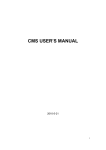Download Istruzioni per l`uso Vol.2
Transcript
Ripresa Vol.2 Camcorder a schede di memoria Modello N. 2 Indicazioni Volume AG-HPX250EJ Riproduzione Istruzioni per l’uso Montaggio ■■ La videocamera è protetta con un programma di riparazione gratuita della durata di 5 anni. Per ulteriori informazioni, fare riferimento alla pagina I-4 di Vol.1. Riferimento Menu Le Istruzioni per l’uso Vol. 2 descrivono le funzionalità avanzate del camcorder a schede di memoria. Per maggiori informazioni sulle modalità di utilizzo di base del camcorder a schede di memoria, fare riferimento alle Istruzioni per l’uso Vol. 1 (documento stampato) contenuto nel CD-ROM fornito. Prima di utilizzare questo prodotto, leggere queste istruzioni e conservare questo manuale per consultarlo quando necessario. ITALIAN M0811HO0 -FJ VQT3T25A (I) •• Il logo SDHC è un marchio di SD-3C, LLC. •• HDMI, il logo HDMI e High-Definition Multimedia Interface sono marchi di fabbrica o marchi di fabbrica registrati di HDMI Licensing LLC. •• Microsoft®, Windows® e Windows Vista® sono marchi di fabbrica o marchi di fabbrica registrati della Microsoft Corporation negli Stati Uniti e/o in altri Paesi. •• Le schermate vengono utilizzate in conformità con le linee guida di Microsoft Corporation. •• Apple®, Macintosh® e Mac OS® sono marchi di fabbrica o marchi di fabbrica registrati di Apple Inc. negli Stati Uniti e/o in altri Paesi. •• Altri nomi di modelli, nomi di società e nomi di prodotti elencati nelle presenti istruzioni per l’uso sono marchi o marchi registrati delle rispettive società. •• Il presente prodotto viene concesso in licenza secondo la AVC Patent Portfolio License per l’uso personale e non commerciale da parte di un utente, e non viene né verrà garantita alcuna licenza per usi diversi da quelli personali come delineati di seguito. - Per codificare un video in conformità con lo standard AVC (“AVC Video”) -Per decodificare un AVC Video codificato da un cliente impegnato in un’attività personale e non commerciale -Per decodificare un AVC Video ottenuto da un fornitore di video con licenza di fornitura di AVC Video Ulteriori informazioni sono disponibili sul sito Web di MPEG LA, LLC: http://www.mpegla.com. Avvertenza sulle illustrazioni presenti in queste istruzioni per l’uso •• Tenere presente che tutte le illustrazioni (videocamera, schermate dei menu, ecc.) presenti in queste istruzioni per l’uso possono differire leggermente da quelle della videocamera reale. •• Per mostrare la posizione dei terminali sulla videocamera, i coperchi protettivi inclusi con la videocamera non sono indicati, tranne che in “Descrizione delle parti” (Pagina I-13 di Vol.1). Riferimento •• Modalità di visualizzazione dei riferimenti (Pagina 00). Terminologia •• Sia le schede di memoria SD che le schede di memoria SDHC vengono indicate come “schede di memoria SD” nelle presenti istruzioni per l’uso. •• Le schede di memorie caratterizzate dal logo “P2” (ad esempio AJ-P2C064AG, un accessorio facoltativo) vengono indicate come “schede P2” nelle presenti istruzioni per l’uso. •• I video creati durante un’unica sessione di registrazione vengono definiti “clip” nelle presenti istruzioni per l’uso. 2 Sommario Volume 1 Leggere prima quanto segue! Descrizione delle operazioni Menu Utilizzo dei menu di impostazione Struttura del menu Setup Prima dell’uso Precauzioni per l’utilizzo Precauzioni per l’uso Accessori Unità opzionali Riferimento Dati tecnici Descrizione delle parti Descrizione delle parti Preparazione Caricamento della batteria Fonti di alimentazione Regolazione del cinturino Come attaccare la tracolla Modo di staccare e attaccare il paraluce Applicazione e rimozione del copriobiettivo Fissaggio dell’oculare Telecomando Modo di accendere/spegnere la videocamera Impostazione del calendario Carica della batteria incorporata Volume 2 Ripresa Mirino..................................................................... 6 Uso del mirino.................................................... 6 Uso del monitor LCD.......................................... 7 Evidenziazione dei contorni delle immagini........ 7 Impostazioni dello schermo................................ 8 Cambiamento della luminosità del controluce.... 8 Spia di ripresa....................................................... 9 Operazioni di ripresa di base............................ 10 Preparazione alla ripresa................................. 10 Ripresa nella modalità automatica................... 10 Controllo delle foto scattate (REC CHECK)..... 12 Spie di accesso alle schede P2........................ 12 Protezione contro la possibile cancellazione.... 12 Formattazione delle schede P2........................ 13 Tempi di registrazione scheda P2.................... 14 Rimuovere la scheda P2.................................. 15 Utilizzo delle schede di memoria SD/SDHC..... 16 Installazione e rimozione della scheda di memoria SD................................................. 16 Formattazione di una scheda di memoria SD................................................................ 16 Precauzioni nell’uso delle schede di memoria SD................................................................ 17 Uso della funzione zoom................................... 18 Funzione di zoom digitale................................. 19 Riprese in modalità progressiva....................... 20 Registrazione standard (registrazione in pulldown)............................................................ 20 Registrazione in formato nativo........................ 20 3 Sommario (seguito) Registrazione con Variable Frame Rate (VFR, frequenza di fotogrammi variabile)............... 21 Registrazione VFR nativa................................. 21 Registrazione VFR standard (registrazione pulldown)...................................................... 22 Utilizzo della modalità progressiva e della funzione di registrazione VFR...................... 23 Scatto con effetto scorrimento.......................... 27 Ripresa nella modalità manuale........................ 28 Selezione della modalità manuale .................. 28 Messa a fuoco manuale .................................. 28 Funzione di messa a fuoco assistita................ 29 Regolazioni del diaframma............................... 30 Regolazione del guadagno............................... 30 Utilizzo di super guadagno............................... 31 Regolazioni dell’intensità della luce.................. 31 Regolazione del bilanciamento del bianco e del nero.................................................................. 32 Regolazione del bilanciamento del bianco....... 32 Regolazione del bilanciamento del nero.......... 34 Varie tecniche di ripresa.................................... 35 Ripresa da un angolo basso............................. 35 Ripresa dell’autoritratto.................................... 35 Riprese scan reverse....................................... 35 Effetto zebra..................................................... 35 Visualizzazione dell’indicatore centrale............ 36 Indicatori zone di sicurezza.............................. 36 Controllo e visualizzazione dello stato di ripresa.......................................................... 36 Cambiamento delle dimensioni delle immagini....................................................... 37 Stabilizzatore ottico di immagine...................... 37 Funzione di estensione della gamma dinamica (DRS)........................................................... 37 Funzione di compensazione banda flash FBC.............................................................. 38 Utilizzo dei tasti USER..................................... 39 Compensazione del controluce........................ 40 Barre dei colori................................................. 40 Funzione di monitoraggio della forma d’onda........................................................... 40 Regolazione del volume durante la ripresa...... 40 Registrazione di backup................................... 40 Registrazione continua con i 2 slot................... 41 Funzione del contrassegno di ripresa.............. 41 Registrazione dei promemoria di testo............. 42 Funzione di indicazione data e ora................... 42 Funzione LAST CLIP DELETE......................... 42 Utilizzo delle modalità di registrazione speciali............................................................ 43 Preregistrazione (PRE REC)............................ 44 Registrazione a intervalli (INTERVAL REC)..... 44 4 Registrazione one-shot (ONE SHOT REC)...... 45 Registrazione ciclica (LOOP REC)................... 46 Registrazione one-clip (ONE CLIP REC)......... 47 Regolazione della velocità dell’otturatore....... 49 Utilizzo del selettore SHTR/F.RATE................. 49 Impostazione della modalità SHUTTER........... 49 Impostazione della modalità SYNCHRO SCAN........................................................... 50 Impostazione della modalità FRAME RATE..... 51 Selezione dell’ingresso audio........................... 52 Uso del microfono incorporato......................... 52 Uso di un altro microfono e dell’apparecchio audio............................................................. 53 Regolazione automatica del livello di registrazione audio....................................... 53 Regolazione del livello di registrazione............ 54 Livelli di registrazione CH3 e CH4.................... 55 Ingrandimento dell’indicatore livello audio........ 55 Utilizzo dei file scena (Scene File Data)........... 56 Modifica delle impostazioni dei file scena........ 56 Salvataggio dei file scena e di altre impostazioni sulle schede di memoria SD......................... 58 Configurazione dei file di dati dell’installazione........................................... 60 Utilizzo dei dati orari.......................................... 61 Impostazione e indicazione del contatore........ 61 Panoramica dei dati temporali.......................... 61 Impostazione di bit utente................................ 62 Immissione dei bit utente.................................. 63 Impostazione del time code.............................. 66 Bloccaggio esterno del time code.................... 67 Trasmissione esterna dei time code................. 70 Registrazione di time code e bit utente............ 71 Riproduzione Operazioni di riproduzione di base................... 74 Operazioni con le miniature.............................. 75 Descrizione delle manipolazioni delle miniature....................................................... 76 Schermate delle miniature................................ 77 Selezione delle miniature................................. 79 Riproduzione dei clip........................................ 79 Commutazione della visualizzazione delle miniature....................................................... 80 Modifica delle icone miniaturizzate................... 81 Segno di ripresa (Contrassegno di ripresa)...... 82 Promemoria Testuale....................................... 82 Eliminazione di clip........................................... 84 Ripristino dei clip.............................................. 85 Riconnessione di clip incompleti...................... 85 Copia dei clip.................................................... 86 Impostazione dei metadati dei clip................... 87 Formattazione della scheda P2........................ 91 Formattazione delle schede di memoria SD.... 92 Impostazione della modalità di visualizzazione delle miniature.............................................. 92 Proprietà........................................................... 93 Utili funzioni di riproduzione............................. 99 Ricerca a velocità variabile............................... 99 Riproduzione al rallentatore............................. 99 Riproduzione ad avanzamento veloce/ riavvolgimento.............................................. 99 Riproduzione fotogramma per fotogramma...... 99 Salto dei clip................................................... 100 Regolazione del volume................................. 100 Visualizzazione di immagini su TV/monitor.... 100 Controllo della data e dell’ora......................... 100 Montaggio Collegamento delle unità esterne................... 101 Cuffia.............................................................. 101 Microfono esterno........................................... 101 Computer (montaggio non lineare/trasferimento dei file)........................................................ 102 Unità disco rigido (copia dei dati)................... 102 Componente video digitale (Riversamento)........................................... 103 TV/Monitor (riproduzione/riversamento)......... 104 Collegamenti al connettore DVCPRO/DV Connector..................................................... 105 Comando di dispositivi esterni attraverso la connessione 1394...................................... 105 Precauzioni per i collegamenti 1394.............. 106 Montaggio non lineare con scheda P2 (Modalità PC: Dispositivo USB)................................... 107 Procedure per il collegamento a un computer.................................................... 107 Utilizzo di un hard disc (Modalità PC: Host USB)............................................................... 109 Passare alla modalità USB HOST.................. 109 Uso della modalità USB HOST...................... 110 Visualizzazione delle informazioni sull’unità disco rigido................................................. 110 Formattazione di un’unità disco rigido............ 112 Scrittura dei dati sull’unità disco rigido........... 113 Indicazioni per l’uso di un’unità disco rigido........................................................... 114 Visualizzazione di avviso e di errore per l’uso delle icone miniaturizzate e la USB HOST MODE......................................................... 114 Visualizzazioni dello stato dello schermo del mirino.......................................................... 117 Indicazioni sullo schermo............................... 118 Visualizzazione informazioni centrale............ 122 Indicazione MODE CHECK............................ 128 Menu Elenco del menu Setup.................................... 129 Schermata SCENE FILE................................ 129 Schermata SYSTEM SETUP ........................ 132 Schermata SW MODE................................... 135 Schermata AUTO SW.................................... 137 Schermata RECORDING SETUP.................. 138 Schermata AUDIO SETUP............................. 140 Schermata OUTPUT SEL............................... 142 Schermata DISPLAY SETUP......................... 144 Schermata CARD FUNCTIONS..................... 147 Schermata OTHER FUNCTIONS.................. 148 Schermata DIAGNOSTIC............................... 150 Schermata OPTION MENU............................ 151 Riferimento Prima di chiamare l’assistenza....................... 152 Aggiornamento del firmware della videocamera................................................. 155 Pulizia................................................................ 156 Precauzioni per i periodi di non utilizzo......... 157 Modo di trattare i dati registrati sulle schede P2................................................................... 158 Note per l’uso delle schede di memoria......... 159 Informazioni del software di questo prodotto......................................................... 160 Elenco formati di registrazione....................... 161 Indice analitico................................................. 162 Indicazioni Indicazioni sullo schermo............................... 117 5 Mirino Questa videocamera ha due mirini: uno è un LCD in miniatura nel mirino e l'altro è un LCD di tipo 3,45 retrattile. Usare il mirino più adatto all’applicazione e alle condizioni di ripresa. •• La luminosità e la tonalità delle immagini che appaiono sul mirino e sul monitor LCD potrebbero differire da quelle che appaiono su un monitor TV. Per vedere come appaiono le immagini finali, controllarle sul monitor TV. Se il monitor LCD è aperto, dal mirino non si vede niente. Chiudere il monitor LCD. Uso del mirino 1 2 3 Posizionare l’interruttore POWER/MODE su ON e controllare le immagini che appaiono sul mirino. Regolare l’angolo del mirino in modo che lo schermo sia posizionato dove può essere visto più facilmente. •• Il mirino può essere ruotato di circa 90° fino a raggiungere una posizione perpendicolare rispetto alla videocamera. Regolare la leva di regolazione delle diottrie in modo da poter vedere più chiaramente possibile i caratteri sullo schermo del mirino. Quadrante delle diottrie del mirino Oculare Non dirigere il mirino verso il sole o altre sorgenti luminose molto intense. •• La luce concentrata dalle ottiche può danneggiare i componenti interni e persino rappresentare un pericolo di incendio. 6 •• Il che significa che ne mancano o rimangono permanentemente accesi meno dello 0,01%. I pixel mancanti o accesi non sono un segno di malfunzionamento, e non hanno alcun effetto sulle immagini riprese. •• Nel monitor LCD potrebbe verificarsi l’invecchiamento preventivo. Tuttavia, ciò non è un difetto. •• Quelli indicati di seguito sono tutti fenomeni del mirino, e non sono difetti. Inoltre non hanno effetti sulla registrazione con questa videocamera o sui segnali di output. ·· Si possono vedere i colori primari (verde, rosso, blu) in casi come lo spostamento della linea di mira nel mirino. ·· A basse temperature, lo schermo può avere una tinta rosa. ·· Quando non viene fornita alimentazione alla videocamera, sullo schermo possono apparire linee nere. Scompaiono quando viene fornita alimentazione. •• A basse temperature può aumentare la persistenza dell'immagine. Non si tratta di un malfunzionamento. •• Quando la videocamera è molto fredda, appena dopo aver premuto il tasto ON il monitor LCD è più scuro del normale. Torna alla normalità con l'aumento della temperatura interna. 1 2 Posizionare l’interruttore POWER/MODE su ON. (Pagina I-22 di Vol.1) Aprire il monitor LCD. •• Può essere aperto fino a a 90 gradi. Non provare ad aprirlo ulteriormente poiché questo danneggerà la videocamera. Evidenziazione dei contorni delle immagini Evidenziazione dei contorni delle immagini nel mirino o sul monitor LCD ne facilita la messa a fuoco. Questa funzione non ha alcuna influenza sull’uscita video e sul video registrato dalla videocamera. Ripresa Uso del monitor LCD Regolare EVF PEAK LEVEL e EVF PEAK FREQ nella schermata DISPLAY SETUP. DISPLAY SETUP EVF PEAK LEVEL EVF PEAK FREQ EVF SETTING EVF B. LIGHT EVF COLOR EVF MODE ZEBRA1 DETECT ZEBRA2 DETECT 0 LOW >>> NORMAL ON AUTO 100% 85% PUSH MENU TO RETURN 3 Posizionare il monitor LCD dove può essere visto più facilmente. •• Il monitor può essere ruotato di 180° verso l’obiettivo e di 90° verso l’operatore. •• Non applicare una forza eccessiva per aprire il monitor LCD. Questo può danneggiare la videocamera. •• Verificare che il monitor LCD è completamente chiuso. 7 Mirino (seguito) Impostazioni dello schermo 1 2 3 Posizionare l’interruttore POWER/MODE su ON. (Pagina I-22 di Vol.1) Premere il tasto MENU. •• Per ulteriori informazioni, fare riferimento a “Utilizzo dei menu di impostazione” (Pagina I-25 di Vol.1). •• È anche possibile utilizzare i tasti del menu sul telecomando. Per i dettagli, consultare “Descrizione delle parti” (Telecomando). (Pagina I-16 di Vol.1) Regolazioni del mirino Selezionare CHANGE in EVF SETTING del menu di impostazione della schermata DISPLAY SETUP. Regolazioni del monitor LCD Selezionare CHANGE sotto LCD SETTING sulla schermata DISPLAY SETUP del menu di impostazione. •• Quando si regola il mirino DISPLAY SETUP EVF PEAK LEVEL EVF PEAK FREQ EVF SETTING EVF B. LIGHT EVF COLOR EVF MODE ZEBRA1 DETECT ZEBRA2 DETECT 0 LOW >>> NORMAL ON AUTO 100% 85% PUSH MENU TO RETURN 4 Spingere la levetta operativa verso o per selezionare la voce desiderata. •• Quando si regola il mirino EVF SETTING EVF BRIGHTNESS [– ] – – – – – – – – + – – – – –––– [+] EVF CONTRAST [– ] – – – – – – – – + – – – – –––– [+] PUSH MENU TO RETURN 5 Spingere la levetta operativa verso o per modificare il valore da impostare. •• Quando si regola il mirino EVF SETTING EVF BRIGHTNESS [– ] – – – – – – – – + – – – – –––– [+] EVF CONTRAST [– ] – – – – – – – – + – – – – –––– [+] PUSH MENU TO RETURN 8 6 Premere MENU tre volte per uscire dai menu. •• È possibile ripristinare le impostazioni di EVF SETTING e LCD SETTING con le impostazioni di fabbrica selezionando la voce e premendo COUNTER RESET (se in quel momento è possibile modificare la voce). •• Il display del mirino può essere a colori o in bianco e nero. (Vedere i menu di impostazione, schermata DISPLAY SETUP, EVF COLOR.) La risoluzione è analoga per entrambi. Cambiamento della luminosità del controluce La luminosità del controluce del monitor LCD può essere regolata su cinque impostazioni diverse. 1 2 Selezionare LCD BACKLIGHT dalla schermata DISPLAY SETUP del menu di impostazione. Selezionare e impostare un valore nell’intervallo da +1 a –3. Più il valore è grande, più aumenta la luminosità dello schermo. •• Questa impostazione rimane salvata anche se si spegne la videocamera. •• È possibile scorrere nei valori LCD BACKLIGHT modificare la luminosità della retroilluminazione premendo un pulsante USER a cui è stato assegnato “LCD B.L”. “Utilizzo dei tasti USER” (Pagina 39) La spia di servizio può essere accesa durante la registrazione impostando l’opzione TALLY LAMP sulla schermata OTHER FUNCTIONS (Pagina 148) su qualsiasi impostazione diversa da OFF. La spia di ripresa lampeggia quando la videocamera è in una delle condizioni seguenti. •• Quando la batteria sta per scaricarsi (4 lampeggi al secondo) •• Quando lo spazio a disposizione sulla scheda P2 oppure la carica della batteria cominciano ad esaurirsi (1 lampeggio al secondo) •• Quando si rimuove la scheda P2 durante l’accesso (4 lampeggi al secondo) •• Quando non rimane più spazio di registrazione sulla scheda P2 (4 lampeggi al secondo) •• Quando è presente un avvertimento per la distorsione del segnale del terminale GENLOCK IN, un errore di sistema o un difetto di registrazione. (4 lampeggi al secondo) Ripresa Spia di ripresa Spia tally di ripresa (posteriore) Spia tally di ripresa (anteriore) 9 Operazioni di ripresa di base Preparazione alla ripresa 1 2 3 4 Posizionare l’interruttore POWER/MODE su ON. (Pagina I-22 di Vol.1) Spingere verso il basso la leva OPEN del coperchio dello slot della scheda P2 () e far scorrere per aprire (). Ripresa nella modalità automatica 1 2 Inserire saldamente la scheda P2 nello slot della scheda. Sollevare il pulsante di espulsione della scheda P2 nella direzione della freccia e chiudere il coperchio dello slot della scheda P2/memory card SD. •• Ci sono due slot per schede. •• Non mancare di chiudere i coperchi degli slot delle schede per tenere fuori la polvere. •• Le schede P2 non devono essere rimosse mentre le spie di accesso alle schede P2 lampeggiano arancione. (Pagina 12) 3 Posizionare l’interruttore POWER/MODE su ON. (Pagina I-22 di Vol.1) •• Controllare che la spia di modalità (CAMERA) sia accesa rossa. Posizionare l’interruttore AUTO/MANUAL su AUTO per selezionare la modalità automatica. •• Sugli schermi del mirino e LCD appare “ A ”. •• La messa a fuoco, il guadagno, il diaframma e il bilanciamento del bianco vengono regolati automaticamente. Premere il tasto START/STOP (rosso) sull’interruttore POWER/MODE per cominciare la ripresa. •• Premerlo di nuovo per rimettere la videocamera nella modalità di attesa. •• Usare il tasto START/STOP manuale per facilitare la ripresa dagli angoli bassi. •• Per impedire un funzionamento accidentale, il pulsante START/STOP lato maniglia contiene un meccanismo di blocco. Tasto START/ STOP (lato maniglia) 4 1 2 3 Interruttore POWER/MODE Rilascio del blocco Interruttore AUTO/ MANUAL di modalità 1 Spia (CAMERA) AUTO MANUAL Interruttore POWER/MODE Rilascio del blocco 3 10 Ripresa Anche se nelle circostanze seguenti si preme il tasto di START/STOP, la fine della scrittura dei dati sulla scheda P2 potrebbe richiedere qualche tempo. Perciò, l’operazione non viene riconosciuta se si preme troppo presto il tasto START/STOP. •• Arresto solo dopo un breve tempo di registrazione •• Arresto immediatamente dopo che la registrazione è passata a una seconda scheda P2 11 Operazioni di ripresa di base (seguito) Controllo delle foto scattate (REC CHECK) Premendo il pulsante REC CHECK dopo una registrazione, vengono riprodotti automaticamente gli ultimi due secondi del clip più recente. Tenendo premuto il pulsante REC CHECK si possono riprodurre fino a 10 secondi. Utilizzare questa funzione per controllare che la registrazione sia effettuata normalmente. •• Dopo la riproduzione la videocamera torna in modalità standby di registrazione. •• Per i clip con un tempo di riproduzione di 10 secondi o meno, i clip precedenti al clip corrente non vengono riprodotti, anche se il pulsante REC CHECK viene tenuto premuto dopo il ritorno all'inizio del clip. Tasto REC CHECK Spie di accesso alle schede P2 ■■Modalità CAMERA/PB/PC (USB HOST) Accesa verde: I dati possono essere salvati sulle schede o caricati da esse. Lampeggia verde (lenta): Sulla scheda non c’è spazio disponibile, oppure la scheda è protetta da scrittura. Accesa arancione: Slot che è l’oggetto della registrazione. Lampeggia arancione: Avviene ora l’accesso ai dati. Lampeggia arancione (veloce): Viene ora riconosciuta la scheda. Entrambe le spie lampeggiano arancione: Espulsione della scheda durante l’accesso. Spenta: Le schede non sono state inserite o formattate. Inserimento di scheda incompatibile. ■■Modalità PC (DISPOSITIVO USB) Lampeggia arancione: Avviene ora l’accesso ai dati. Spenta: Stato diverso dall’accesso in corso. •• Si osservi che una registrazione di backup effettuata su di un dispositivo di backup collegato ai connettori DVCPRO/DV o SDI OUT registrerà anche il video riprodotto tramite la funzione REC CHECK. •• In modalità di registrazione one-clip, l’inizio di un clip non viene utilizzato come posizione di inizio per la riproduzione dopo l’utilizzo della funzione REC CHECK per il ritorno massimo consentito o l’avvio della riproduzione mentre la registrazione è in pausa. La riproduzione inizia invece dal punto di inizio dell’operazione di registrazione più recente. Spia di accesso scheda P2 Protezione contro la possibile cancellazione Spostare l’interruttore di protezione da scrittura della scheda P2 su [PROTECT]. Interruttore di protezione da scrittura PROTECT 12 1 2 4 Posizionare l’interruttore POWER/MODE su ON. (Pagina I-22 di Vol.1) Ruotare l'interruttore POWER/MODE per impostare la modalità PB/THUMBNAIL (si accende la spia PB/ THUMBNAIL). •• Vengono visualizzate le miniature. Spia di modalità (PB/THUMBNAIL) Nel menu, selezionare OPERATION e poi FORMAT. (Pagina 91) •• Appare una schermata come quella mostrata sotto. Selezionare il numero dello slot in cui è stata inserita la scheda P2 da formattare. Selezionare EXIT per annullare la formattazione. •• Quando si preme il tasto MENU, il menu scompare. THUMBNAIL OPERATION PROPERTY META DATA HDD EXIT Interruttore POWER/MODE 3 Premere il tasto MENU. •• Verrà visualizzato il menu delle miniature. Tasto MENU Tasto EXIT 5 Ripresa Formattazione delle schede P2 DELETE FORMAT SLOT1 REPAIR CLIP SLOT2 RE-CONNECTION SD CARD COPY EXIT EXCH.THUMBNAIL EXIT Selezionare YES sulla schermata di conferma. •• La scheda P2 selezionata viene formattata. Levetta operativa 13 Operazioni di ripresa di base (seguito) Tempi di registrazione scheda P2 Schede P2 disponibili per la videocamera AG-HPX250EJ La videocamera supporta le schede P2 opzionali AJ-P2C064AG (64 GB) e AJ-P2E032XG (32 GB) e altre schede P2 da 4 GB a 64 GB (settembre 2011). •• L’apparecchio non è in grado di utilizzare schede tipo AJ-P2C002SG (2 GB). •• A seconda del tipo di scheda P2 utilizzato, potrebbe essere necessario aggiornare il driver della videocamera. ·· “Aggiornamento del firmware della videocamera” (Pagina 155) •• Per le informazioni più recenti, non disponibili nelle Istruzioni per l’uso, visitare il sito di supporto al seguente indirizzo: http://pro-av.panasonic.net/ Tempi di registrazione su schede P2 (Se si utilizza una scheda da 64 GB) Modalità di sistema Formato di registrazione (Codec) AVC-I 100 HD (1080i, 720P) DVCPRO HD AVC-I 50 SD (480i, 576i) Tempo di registrazione Circa 64 min. Circa 128 min. DVCPRO50 Circa 128 min. DVCPRO DV Circa 256 min. •• Questi tempi si riferiscono a registrazione normale. La registrazione in modalità nativa può aumentare i tempi di registrazione, a seconda della modalità del sistema. ·· “Elenco formati di registrazione” (Pagina 161) •• L’utilizzo di schede P2 con capacità 32 GB, 16 GB e 8 GB consentirà di ottenere, rispettivamente, tempi di registrazione corrispondenti a 1/2, 1/4 e 1/8 di quelli sopra indicati. •• Le capacità indicate comprendono una zona di gestione. La capacità totale disponibile per la registrazione sarà leggermente inferiore. 14 Suddivisione di clip registrati sulle schede P2 Questa videocamera genera automaticamente clip supplementari per una registrazione continua su una scheda P2 da 8 GB o superiore quando la registrazione supera le durate indicate di seguito. Tuttavia il dispositivo P2 è in grado di gestire tali clip come un unico clip durante le operazioni tramite miniature (visualizzazione, eliminazione, ripristino, copia, ecc.). Tali registrazioni possono essere gestite come filmati separati dai software di montaggio non lineare o dai PC. Formato di registrazione (escluso formato nativo) Tempo di registrazione continuato AVC-I 100 DVCPRO HD Circa 5 min. AVC-I 50 DVCPRO50 Circa 10 min. DVCPRO DV Circa 20 min. 1 2 3 4 Spingere verso il basso la leva OPEN del coperchio dello slot della scheda P2 () e far scorrere per aprire (). Accertarsi che la spia di accesso alla scheda P2 non lampeggi arancione. Spingere il pulsante di espulsione della scheda P2 e premerlo. Rimuovere la scheda P2. Indicatore di accesso alla scheda P2 Tasto di espulsione scheda P2 3 4 •• Non espellere la scheda P2 o spegnere la videocamera nei casi seguenti, perché altrimenti si potrebbe causare un malfunzionamento della scheda: 1Mentre la spia arancione di accesso alla scheda P2 lampeggia dopo l’inserimento della scheda (e finché non smette di lampeggiare). 2Durante la registrazione, alla fine della registrazione o mentre la spia di accesso lampeggia. •• Se viene espulsa una scheda P2 durante la formattazione o l'accesso ai dati, nel mirino e sul monitor LCD viene visualizzato "TURN POWER OFF" e la tally lamp indica un avvertimento. In tal caso, spegnere e riaccendere la videocamera. ·· Se una scheda viene espulsa durante la formattazione: Formattare di nuovo la scheda. ·· Se una scheda viene espulsa durante l’accesso ai suoi dati: I clip potrebbero perdere il loro ordine. (Pagina 78) Controllare i clip e ripararli. “Ripristino dei clip” (Pagina 85) •• Una scheda inserita in uno slot vuoto immediatamente dopo la preregistrazione non verrà riconosciuta immediatamente. •• Durante la riproduzione, una scheda P2 inserita in uno slot vuoto non viene riconosciuta e la spia di accesso alla scheda P2 non si accende. Al completamento della riproduzione, ha inizio il riconoscimento della scheda P2. •• Si può usare ACCESS LED sulla schermata OTHER FUNCTIONS per impostare le spie di accesso alle schede P2 in modo che rimangano sempre spente. In tal caso, prima di espellere le schede spegnere la videocamera o aspettare che sia passato un tempo sufficiente dopo l’inserimento delle schede o aver arrestato il funzionamento. •• Quando viene rimossa una scheda P2 in modalità PB/THUMBNAIL o in modalità PC (USB HOST), lo schermo viene aggiornato dopo essere stato chiuso. Tuttavia il sistema torna allo schermo miniatura, indipendentemente dalla schermata visualizzata appena prima di rimuovere la scheda. Inoltre, se una scheda P2 resta nell'altro slot, si accede ad essa, quindi prestare attenzione quando si rimuovono schede P2 consecutivamente. Ripresa Rimuovere la scheda P2 Precauzioni usando due schede P2 Prima di usare una scheda P2, formattarla con un dispositivo di formattazione per schede P2. 15 Utilizzo delle schede di memoria SD/SDHC È possibile utilizzare schede di memoria SD e SDHC (il termine “Scheda di memoria SD” impiegato nel presente manuale si riferisce a entrambi i tipi) per salvare e caricare file di SCENE e file USER nonché per caricare metadati di clip. (Pagina 58) Installazione e rimozione della scheda di memoria SD Installazione 1 2 Spingere verso il basso la leva OPEN del coperchio dello slot della scheda P2 () e far scorrere per aprire (). Formattazione di una scheda di memoria SD 1 2 3 4 Inserire la scheda assicurandosi che sia orientata nella direzione corretta. Posizionare l’interruttore POWER/MODE su ON. (Pagina I-22 di Vol.1) Premere verso il basso l'interruttore POWER/MODE per impostare la modalità PB/THUMBNAIL (si accende la spia PB/ THUMBNAIL). Premere il tasto MENU. Nel menu, selezionare OPERATION FORMAT e poi SD CARD. (Pagina 91) •• Selezionare EXIT per annullare la formattazione. THUMBNAIL OPERATION PROPERTY META DATA HDD EXIT 5 Indicatore di accesso 2 3 Chiudere il coperchio slot scheda P2/ memory card SD. Rimozione 1 2 3 16 Aprire il coperchio slot scheda P2/memory card SD e controllare che la spia di accesso non sia accesa. Premere più a fondo la scheda nell’unità, quindi afferrarla e rimuoverla. Chiudere il coperchio slot scheda P2/ memory card SD. DELETE FORMAT SLOT1 REPAIR CLIP SLOT2 RE-CONNECTION SD CARD COPY EXIT EXCH.THUMBNAIL EXIT Selezionare YES sulla schermata di conferma. •• La scheda di memoria SD selezionata viene formattata. •• Si può anche formattare dall’opzione SD CARD FORMAT sulla schermata CARD FUNCTIONS. (Pagina 147) •• Con le schede SDHC viene usata una capacità di 32 KB. Le schede di memoria SD usate con il modello AGHPX250EJ devono essere conformi agli standard SD o SDHC. Formattare sempre le schede utilizzando l’unità AG-HPX250EJ. Con il modello AG-HPX250EJ si possono usare le schede di memoria con la capacità seguente. Per questo prodotto non sono disponibili memory card SDXC. SD (da 8 MB a 2 GB) SDHC (da 4 GB a 32 GB) Per le informazioni più recenti non disponibili nelle Istruzioni per l’uso, visitare P2 Support Desk nei seguenti siti Web. http://pro-av.panasonic.net/ Ripresa Precauzioni nell’uso delle schede di memoria SD •• Le schede di memoria SD non devono essere utilizzate o conservate in un ambiente che potrebbe essere ·· Esposto a elevate temperature/umidità; ·· Esposto a gocce d’acqua; o ·· Caricato elettricamente. •• Chiudere sempre il coperchio quando si usa una scheda di memoria SD. •• Vedere anche le “Note per l’uso delle schede di memoria” (Pagina 159). 17 Uso della funzione zoom Questa videocamera dispone di uno zoom 22 x.Zoomare con il tasto dello zoom o l’anello zoom. Effettuare lo zoom con la leva dello zoom o l'anello di zoom. Leva dello zoom (lato maniglia) Sul telecomando Premere ZOOM/VOL per zoomare con la zoomata motorizzata. •• La velocità dello zoom è fissa in mezzo. Anello zoom Tasto ZOOM/VOL Leva dello zoom (lato impugnatura) Interruttore HANDLE ZOOM Interruttore ZOOM Leva dello zoom Impostare l’interruttore dello ZOOM in modo da poter utilizzare la zoomata motorizzata. T : Zoom avanti W : Zoom indietro Premere leggermente il pulsante di zoom sull’impugnatura per zoomare lentamente. Premere con maggior forza per zoomare rapidamente. Leva dello zoom (lato maniglia) È possibile modificare la velocità dello zoom sul tasto HANDLE ZOOM selezionando una delle tre velocità sull’interruttore HANDLE ZOOM. Impostare le velocità dell’interruttore HANDLE ZOOM accedendo ai menu di impostazione, schermata SW MODE di HANDLE ZOOM. (Pagina 135) Anello zoom Impostare l’interruttore dello ZOOM su MANUAL in modo da poter utilizzare l’anello di messa a fuoco. •• Se l’interruttore dello ZOOM è impostato su SERVO, non è possibile utilizzare l’anello di messa a fuoco. Provare a utilizzarlo può danneggiare la videocamera. 18 Per poter utilizzare lo zoom digitale, assegnare la funzione D.ZOOM a uno dei tasti USER MAIN o USER (da 1 a 4). (Pagina 39) Premere il tasto USER al quale è assegnata la funzione D.ZOOM per passare al rapporto di zoom successivo, nel seguente ordine: OFF (x1) → x2 → x5 → x10 → OFF (x1). •• Il mirino e il monitor LCD indicano il rapporto di zoom corrente, se diverso da OFF (x1). •• “Utilizzo dei tasti USER” (Pagina 39) Ripresa Funzione di zoom digitale Prendere nota dei seguenti punti sull'utilizzo della funzione di zoom digitale. •• Lo zoom digitale non è disponibile quando è in esecuzione la funzione DRS (dynamic range stretcher, estensore di gamma dinamica) (Pagina 130) o la funzione SCAN REVERSE (Pagina 133). •• Quando è attiva la funzione di zoom digitale, la funzione FBC (flash band compensation, compensazione banda flash) (Pagina 38) non è disponibile. La funzione FBC diventa disponibile nuovamente quando lo zoom digitale viene riportato su OFF. •• L'attivazione della funzione DRS o della funzione SCAN REVERSE quando è attiva la funzione di zoom digitale disattiva la funzione di zoom digitale. 19 Riprese in modalità progressiva In modalità 1080i e 480i (576i), questa unità può effettuare la ripresa progressiva quando CAMERA MODE del menu impostazioni è impostato su 24P, 24PA o 30P (25P). Quando si effettua la ripresa progressiva, il formato di registrazione può essere impostato su nativo (che utilizza la frequenza di fotogrammi della fotocamera senza modificarla) o standard (che riduce la frequenza di fotogrammi a 59,94 (50)). Registrazione standard (registrazione in pull-down) Registrazioni 24P con pulldown 2:3 e registrazioni 30P (25P) con pulldown 2:2, entrambi registrano come 59,94i (50i). La videocamera è in grado di gestire anche video ripreso in modalità 24PA (pull-down avanzato 2:3:3:2). AVC-Intra non supporta la registrazione in pulldown. Modalità di acquisizione della videocamera (1080/24P over 60i) 2:3 pull-down A B C D Ao Ae Bo Be Bo Ce Co De Do De Registrazione in formato nativo Questo formato estrae e registra solo i fotogrammi effettivi quando viene utilizzata la modalità 1080i con modalità 24PN o 30PN (25PN) AVC-Intra. Inoltre il formato di registrazione nativo per DVCPRO HD e AVC-Intra è supportato con 720P, consentendo una registrazione di maggiore durata pari a 2–2,5x rispetto alla registrazione pull down. In registrazione in formato nativo, il video generato dalla videocamera e il video riprodotto sono a una velocità di 59,94 (50) quadri. Modalità di acquisizione della videocamera (1080/24PN) 2:3 pull-down A Registrazione 20 C D Ao Ae Bo Be Bo Ce Co De Do De A Registrazione Modalità di acquisizione della videocamera (720/24PN) 2:3 pull-down B B A A� A C B A B� B B D C B C� C Quadro attivo C D D� D D D •• Nelle modalità 24P/24PA, 24PN (registrazione nativa) e 30PN/25PN (registrazione nativa ) a 720P, la videocamera comincia a registrare in segmenti di 5 quadri, 4 quadri e 2 quadri rispettivamente. Per questa ragione, se si continua a registrare clip in una modalità di sistema utilizzando una segmentazione di registrazione diversa, è possibile che la continuità del time code venga compromessa. •• La videocamera utilizza memoria interna per la registrazione, quando la registrazione ha inizio con l’inserimento di una scheda P2 o l’accensione della videocamera. In queste circostanze, la registrazione potrà essere arrestata solo al termine del riconoscimento della scheda P2. Per controllare lo stato della scheda P2, premere il pulsante DISP/MODE CHK e controllare la riga per SLOT 1 e 2 visualizzata nel mirino o sul monitor LCD. •• I sistemi di editing che supportano 24PA (pull-down avanzato 2:3:3:2) consentono di effettuare postproduzione con una perdita di qualità inferiore a quella del 24P (pulldown 2:3). •• Registrare a 24P standard se non verrà utilizzato un sistema di editing compatibile 24PA. In modalità 1080i e 720P, questa unità è in grado di riprendere utilizzando frame skipping (under cranking) e registrazione ad alta velocità (over cranking). È possibile selezionare la modalità di registrazione nativa (PN) e la registrazione standard (OVER). Registrazione VFR nativa 1 2 In modalità 1080i o 720P, impostare REC FORMAT nella schermata SYSTEM SETUP del menu impostazioni su AVC-I 100/24PN (o 30PN, 25PN). Nella schermata SCENE FILE, impostare l’opzione di menu VFR su ON e l’opzione di menu FRAME RATE sul valore più adatto alla ripresa specifica. È anche possibile modificare la frequenza di fotogrammi utilizzando il selettore SHTR/F.RATE. •• “Impostazione della modalità FRAME RATE” (Pagina 51) 3 Premere il pulsante START/STOP. Con questo si avvia la registrazione in modalità VFR (VFR nativo). Questa modalità può essere abbinata ai formati di registrazione AVC-I 100, AVC-I 50, 30PN (25PN), e 24PN. È anche possibile selezionare DVCPRO HD con 720P. •• “Impostazione della modalità FRAME RATE” (Pagina 51) •• “Schermata SYSTEM SETUP” (Pagina 132) In relazione alla registrazione VFR nativa, si osservi quanto segue. •• Le funzioni di preregistrazione, registrazione in loop, registrazione a intervalli, registrazione one-shot e registrazione one-clip non sono disponibili. •• Durante la registrazione e lo standby registrazione, l’uscita su 1394 non è disponibile. •• Lo spostamento del comando Scene durante la registrazione non cambia la posizione di attivazione e disattivazione di VFR. •• Non è possibile registrare il suono.*1 A questo punto non è presente audio in uscita e sopra l'indicatore di livello audio è visualizzato “ A. REC ”. Quando parte la registrazione è visualizzato anche "VFR ON, NO AUDIO RECORDING". •• Il time code è fissato su Rec Run.*1 •• Le schermate delle miniature sono create con un ritardo di un quadro rispetto al video registrato su una scheda P2, questo però non rappresenta un malfunzionamento. •• Lo schermo può essere distorto quando si modifica l'impostazione FRAME RATE. •• Il guadagno è fissato su 0 dB quando impostato su 4 fotogrammi o meno. Inoltre AGC, auto iris, auto focus e ATW non funzionano e devono essere utilizzati manualmente. •• Quando la frequenza di fotogrammi è bassa, sullo schermo possono essere visualizzati punti rossi, blu o verdi. Non si tratta di un malfunzionamento. *1Nelle modalità di registrazione 24PN/30PN (25PN), quando la velocità di quadro è rispettivamente 24 e 30 (25) quadri/secondo, è possibile registrare anche audio. Il time code può essere impostato su Free Run (F-RUN). Ripresa Registrazione con Variable Frame Rate (VFR, frequenza di fotogrammi variabile) 21 Registrazione con Variable Frame Rate (VFR, frequenza di fotogrammi variabile) (seguito) Registrazione VFR standard (registrazione pulldown) 1 2 In modalità 1080i o 720P, impostare REC FORMAT nella schermata SYSTEM SETUP del menu impostazioni su AVC-I 100/60i (60P) (o 50i, 50P). Nella schermata SCENE FILE, impostare l’opzione di menu VFR su ON e l’opzione di menu FRAME RATE sul valore più adatto alla ripresa specifica. È anche possibile modificare la frequenza di fotogrammi utilizzando il selettore SHTR/F.RATE. •• “Impostazione della modalità FRAME RATE” (Pagina 51) 3 Premere il pulsante START/STOP. Con questo si avvia la registrazione in modalità VFR (registrazione pulldown). Questa modalità può essere combinata con i formati di registrazione AVC-I 100/60P (50P), AVC-I 50/60P (50P) 30PN e DVCPROHD/60P (50P) in modalità sistema 720P e AVC-I 100/60i (50i), AVC-I 50/60i (50i), DVCPROHD/60i (50i) in modalità sistema 1080i. •• “Impostazione della modalità FRAME RATE” (Pagina 51) •• “Schermata SYSTEM SETUP” (Pagina 132) 22 •• Con AVC-Intra o DVCPRO HD in 1080i, i clip sono registrati come 60i, 60P (50i, 50P) con informazioni di pull down non registrate. •• La riproduzione dell’audio è disabilitata quando viene utilizzato un convertitore di quadro per estrarre i quadri attivi per over cranking e undercranking. In relazione alla registrazione VFR standard, si osservi quanto segue. •• Le funzioni di preregistrazione, registrazione in loop, registrazione a intervalli, registrazione one-shot e registrazione one-clip non sono disponibili. •• L’uscita su 1394 è disponibile durante la registrazione e lo standby registrazione, ma non in modalità AVC Intra. •• Lo spostamento del comando Scene durante la registrazione non cambia la posizione di attivazione e disattivazione di VFR. •• L’audio viene registrato. •• Lo schermo può essere distorto quando si modifica l'impostazione FRAME RATE. •• Il guadagno è fissato su 0 dB quando impostato su 4 fotogrammi o meno. Inoltre AGC, auto iris e ATW non funzionano e devono essere utilizzati manualmente. •• Quando la frequenza di fotogrammi è bassa, sullo schermo possono essere visualizzati punti rossi, blu o verdi. Non si tratta di un malfunzionamento. Velocità standard per la produzione di film Di norma la produzione per lo schermo richiede una velocità di quadro di 24 fps (24 quadri al secondo) (velocità normale) per la riproduzione cinematografica. Le impostazioni indicate di seguito consentono di ottenere risultati di qualità cinematografica. Utilizzando modalità 720P e gamma cine è possibile produrre video di qualità analoga a quello ottenuto con una macchina cinematografica. Ripresa Utilizzo della modalità progressiva e della funzione di registrazione VFR Impostazioni standard per la produzione di film Impostazioni SYSTEM MODE SYSTEM MODE 720-59.94P Velocità di quadro di registrazione Altre impostazioni REC FORMAT AVC-I 100/24PN (AVC-I 50/24PN) (DVCPROHD/24PN) VFR OFF REC FORMAT AVC-I 100/24PN (AVC-I 50/24PN) (DVCPROHD/60i) CAMERA MODE*1 24P, 24PA VFR OFF 1080-59.94i 24 quadri *1: Solo se l’opzione di menu REC FORMAT è impostata su DVCPROHD/60i nella schermata SYSTEM SETUP. 23 Registrazione con Variable Frame Rate (VFR, frequenza di fotogrammi variabile) (seguito) Riprese a velocità standard per pubblicità e programmi televisivi Quando si producono video per la visualizzazione su uno schermo televisivo quale trasmissione HDTV/ SDTV, una frequenza di fotogrammi di 30 fps (30 fotogrammi al secondo), 25 fps (25 fotogrammi al secondo) per 50 Hz, è standard (x1). Le seguenti impostazioni consentono di ottenere il tipo di riproduzione utilizzato la trasmissione. Questo consente la registrazione, a livelli di qualità comparabili a quella cinematografica, di pubblicità e clip musicali a una velocità di quadro adatta per la trasmissione televisiva. Impostazioni standard per la produzione di spot pubblicitari e programmi televisivi Impostazioni SYSTEM MODE SYSTEM MODE 720-59.94P REC FORMAT AVC-I 100/30PN (AVC-I 50/30PN) (DVCPROHD/30PN) VFR OFF REC FORMAT AVC-I 100/30PN (AVC-I 50/30PN) (DVCPROHD/60i) 1080-59.94i 720-50P Velocità di quadro di registrazione Altre impostazioni CAMERA MODE*1 30P VFR OFF REC FORMAT AVC-I 100/25PN (AVC-I 50/25PN) (DVCPROHD/25PN) VFR OFF REC FORMAT AVC-I 100/25PN (AVC-I 50/25PN) (DVCPROHD/50i) 1080-50i CAMERA MODE*1 25P VFR OFF 30 quadri 25 quadri *1Solo se l’opzione di menu REC FORMAT è impostata su DVCPROHD/60i (50i) nella schermata SYSTEM SETUP. 24 Questa tecnica produce l’effetto di movimento rapido spesso utilizzato per mostrare il passaggio di nubi nel cielo, la folla che si muove rapidamente intorno a una persona immobile, una dimostrazione di arti marziali o altri casi. Ad esempio, selezionando una velocità di quadro di registrazione VFR di 12 fps in una ripresa con formato di registrazione 24P consente di ottenere un effetto di movimento rapido a circa 2 volte la velocità normale. Ripresa Effetti di undercranking Impostazione standard per effetti di undercranking Impostazioni SYSTEM MODE SYSTEM MODE REC FORMAT 1080-59.94i 1080-50i 720-59.94P 720-50P Velocità di quadro di registrazione Altre impostazioni AVC-I 100/24PN (AVC-I 50/24PN) VFR ON FRAME RATE Impostare su 23 quadri o valore inferiore REC FORMAT AVC-I 100/25PN (AVC-I 50/25PN) VFR ON FRAME RATE Impostare su 24 quadri o valore inferiore REC FORMAT AVC-I 100/24PN (AVC-I 50/24PN) (DVCPROHD/24PN) VFR ON FRAME RATE Impostare su 22 quadri o valore inferiore REC FORMAT AVC-I 100/25PN (AVC-I 50/25PN) (DVCPROHD/25PN) VFR ON FRAME RATE Impostare su 24 quadri o valore inferiore 1 – 22 quadr 1 – 24 quadr 1 – 22 quadr 1 – 24 quadr •• Quando l’opzione di menu REC FORMAT è impostata su DVCPROHD/60P (50P), è possibile utilizzare un sistema di editing non lineare per creare effetti di accelerazione dai filmati prodotti. 25 Registrazione con Variable Frame Rate (VFR, frequenza di fotogrammi variabile) (seguito) Effetti di overcranking La tecnica di overcranking produce una riproduzione rallentata, spesso utilizzata per le scene più intense, o per effetti drammatici, quali inseguimenti d’auto o scene d’azione. Ad esempio, selezionando una velocità di quadro di registrazione VFR di 60 fps in una ripresa con formato di registrazione 24P consente di ottenere un effetto di movimento 2,5 volte più lento della velocità normale. La ripresa in video progressive a 720P consente di ottenere un movimento al rallentatore fluido e di elevata qualità. Inoltre, con 1080i, si può ottenere un effetto slow motion di 1,25 se si imposta la frequenza di fotogrammi di registrazione su 30 fps quando la registrazione è stata effettuata utilizzando 24P, un formato di registrazione per specificare la frequenza di fotogrammi di riproduzione. Impostazione standard per effetti di overcranking Impostazione SYSTEM MODE SYSTEM MODE REC FORMAT 1080-59.94i 720-59.94P 720-50P Velocità di quadro di registrazione Altre impostazioni AVC-I 100/24PN (AVC-I 50/24PN) VFR ON FRAME RATE Impostare su valore uguale o superiore a 25 quadri REC FORMAT AVC-I 100/24PN (AVC-I 50/24PN) (DVCPROHD/24PN) VFR ON FRAME RATE Impostare su valore uguale o superiore a 25 quadri REC FORMAT AVC-I 100/25PN (AVC-I 50/25PN) (DVCPROHD/25PN) VFR ON FRAME RATE Impostare su valore uguale o superiore a 26 quadri 25 – 30 quadri 25 – 60 quadri 26 – 50 quadri •• Quando l’opzione di menu REC FORMAT è impostata su DVCPROHD/60P (50P), è possibile utilizzare un sistema di editing non lineare per creare effetti di rallentatore dai filmati prodotti. •• Non è possibile ottenere un effetto slow motion se SYSTEM MODE è impostata su 1080-50i e REC FORMAT è impostato su AVC-I***/25PN. 26 Questo modo di scatto fornisce un effetto di scorrimento e può, per esempio, essere utilizzato per riprendere un soggetto sul lato opposto di una strada con un flusso di automobili in rapido movimento, in modo che il soggetto fermo sia a fuoco attraverso le auto. 1 2 Ripresa Scatto con effetto scorrimento Impostare SYSTEM MODE nella schermata SYSTEM SETUP del menu impostazioni su 1080-59.94i (50i), REC FORMAT su AVC-I 100 (50)/60i (50i) o DVCPRO HD/60i (50i) e VFR su ON. Impostare FRAME RATE su un valore basso adatto agli scopi della ripresa. Le impostazioni possono essere effettuate allo stesso modo per 720P. Premere il pulsante START/STOP. Con questo si avvia la registrazione in modalità VFR. Durante lo scatto con effetto scorrimento - note generali •• Quando si seleziona la registrazione AVC-Intra, prendere nota dei punti di seguito. ·· Quando è selezionato 1080i, il segnale dell'immagine e il segnale di output HD SDI registrati sono 60i (50i) e tutti i fotogrammi sono fotogrammi effettivi. ·· Con 1080i e 720P, le informazioni di pull down non sono allegate ai clip registrati. Quando si desidera utilizzare tali informazioni, selezionare la modalità DVCPRO HD con 720P. •• La registrazione audio viene registrata sulla scheda P2 a tutte le frequenze di fotogrammi. •• L'otturatore fisso e la scansione sincronizzata sono validi. 27 Ripresa nella modalità manuale Disporre l’unità nella modalità manuale per regolare manualmente la messa a fuoco, il diaframma, il guadagno e il bilanciamento del bianco. Selezione della modalità manuale Spostare l’interruttore AUTO/MANUAL su MANUAL per passare alla modalità manuale. ( A sul mirino e l'LCD si spegne) Interruttore AUTO/MANUAL Messa a fuoco manuale Anello di messa a fuoco Tasto PUSH AUTO Interruttore FOCUS Interruttore AUTO/MANUAL 1 2 28 Usare l’interruttore AUTO/MANUAL per selezionare la modalità manuale. Utilizzare il tasto FOCUS per scegliere il modo in cui controllare la messa a fuoco. A (AUTO): (Modalità di messa a fuoco automatica) Regola automaticamente la messa a fuoco. M (MANUAL): (Modalità di messa a fuoco manuale) Ruotare manualmente l’anello di messa a fuoco. ∞: La videocamera mette prima a fuoco all’infinito, quindi passa alla messa a fuoco manuale. L’interruttore FOCUS si sposta automaticamente su M (MANUAL) dopo che viene spostato su ∞. Selezione temporanea della messa a fuoco automatica Nonostante FOCUS sia stato impostato su M (MANUAL), la videocamera eseguirà la messa a fuoco automatica quando viene premuto PUSH AUTO. Passaggio alla modalità di messa a fuoco manuale assistita Per passare dalla modalità di messa a fuoco manuale alla modalità di messa a fuoco manuale assistita, impostare MF ASSIST su ON nel menu di impostazione della schermata SW MODE. •• Per effettuare la regolazione grossolana della messa a fuoco in modalità di messa a fuoco manuale assistita, ruotare l’anello di messa a fuoco circa della metà di quanto sarebbe necessario in modalità di messa a fuoco manuale. •• La regolazione fine viene effettuata automaticamente dopo aver azionato l’anello di messa a fuoco. •• Se la posizione di messa a fuoco è significativamente diversa da quella impostata manualmente, è possibile che la messa a fuoco non possa essere effettuata correttamente. •• La regolazione automatica avrà luogo solo dopo aver azionato nuovamente l’anello di messa a fuoco. •• La messa a fuoco automatica non può funzionare correttamente se sono presenti tremolii. Selezionare una velocità dell’otturatore adatta alla luce ambiente. (Pagina 49) •• Se la modalità di messa a fuoco automatica è impostata su un formato diverso da 60i (50i) o 60P (50P), la messa a fuoco potrà richiedere un tempo leggermente superiore a quello richiesto dalla modalità di messa a fuoco normale. •• Se si è impostato ON per l’opzione AF sulla schermata AUTO SW del menu di impostazione, la messa a fuoco automatica si verifica indipendentemente dalla posizione dell’interruttore FOCUS quando si stabilisce la modalità automatica. (Pagina 137) •• Quando il display è impostato sulla ripresa macro, la visualizzazione dello schermo per “AF”, “MF”, e “MA” è in caratteri in bianco e nero invertiti. Premere il pulsante FOCUS ASSIST per ingrandire la zona centrale dell’immagine e facilitare la messa a fuoco. Per visualizzare la barra di messa a fuoco, impostare l'opzione di menu FOCUS BAR su ON nella schermata DISPLAY SETUP. FOCUS BAR: (menu DISPLAY SETUP) La lunghezza della barra indica la messa a fuoco dell’immagine. La barra della messa a fuoco si estende verso destra quando l'immagine è a fuoco. Non a fuoco Ripresa Funzione di messa a fuoco assistita La barra si estende verso destra quando l’immagine è a fuoco. Pulsante FOCUS ASSIST Questa funzione ingrandisce solo la zona centrale dell’immagine del monitor LCD e del mirino. Non è sovraimposto sui segnali in uscita sui connettori VIDEO OUT, SDI OUT e HDMI OUT. EXPANDED: (Pulsante FOCUS ASSIST) Triplica l’ingrandimento della zona centrale dell’immagine. L’indicazione di stato e il motivo zebra scompaiono e, nella parte superiore dello schermo, appare l’indicazione EXPANDED. EXPANDED •• La visualizzazione EXPANDED è disponibile solo durante la registrazione e non è attiva in modalità di ingresso esterno. In VIDEO OUT, SDI OUT e HDMI OUT, il centro dell’immagine non viene ingrandito e le indicazioni di stato non compaiono. 29 Ripresa nella modalità manuale (seguito) Regolazioni del diaframma Regolazione del guadagno Quando lo schermo è scuro, aumentare il guadagno per illuminarlo. Anello IRIS Tasto IRIS 1 2 3 Se la videocamera è nella modalità automatica, usare l’interruttore AUTO/ MANUAL per disporla nella modalità manuale. (Pagina 28) Premere il tasto IRIS per selezionare come regolare l’apertura dell’obiettivo. AUTO IRIS: Imposta il diaframma automaticamente. MANUAL IRIS: Imposta il diaframma manualmente. Quando ci si trova in modalità iride manuale, ruotare l'anello IRIS per regolare l'apertura dell'obiettivo. Nella modalità del diaframma automatico, il diaframma dell’obiettivo può essere corretto usando questo quadrante. Se A.IRIS sulla schermata AUTO SW del menu di impostazione è ON, il diaframma automatico viene selezionato forzatamente quando si stabilisce la modalità automatica. (Pagina 137) •• Quando viene aperto, il numero F del diaframma dell’unità è F1.6 con il GRANDANGOLO completamente aperto e F3.2 con il TELEOBIETTIVO completamente aperto. Il display del diaframma sul mirino o sul monitor LCD quando il diaframma viene aperto è OPEN con il GRANDANGOLO completamente aperto e F3.2 o OPEN con il TELEOBIETTIVO completamente aperto. •• È possibile visualizzare il livello di luminosità per la parte centrale dello schermo premendo un pulsante USER (Pagina 39) a cui è stato assegnato Y GET. 30 Interruttore GAIN 1 2 Se la videocamera è nella modalità automatica, usare l’interruttore AUTO/ MANUAL per disporla nella modalità manuale. (Pagina 28) Attivare il guadagno con l’interruttore GAIN. L: Impostare qui in condizioni normali. (Il valore predefinito è 0 dB.) M:Aumentare il guadagno dell’amplificatore di immagine. (Il valore predefinito è 6 dB.) H:Aumentare il guadagno dell’amplificatore di immagine. (Il valore predefinito è 12 dB.) È possibile modificare ogni valore di guadagno L, M e H utilizzando gli elementi LOW GAIN, MID GAIN e HIGH GAIN nella schermata SW MODE del menu impostazioni. (Pagina 135) Nella modalità Auto, la regolazione automatica del guadagno è sempre attiva, a prescindere dalla posizione del selettore GAIN, se l’opzione AGC del menu di impostazione della schermata AUTO SW è impostata su un valore diverso da OFF. (Pagina 137) In modalità frequenza di fotogrammi variabile (VFR), il guadagno è fissato su 0 dB quando la frequenza di fotogrammi è impostata su 4 fotogrammi o meno. È possibile aumentare ulteriormente il livello di guadagno quando si riprende al buio. Impostare SUPER GAIN nella schermata SW MODE del menu impostazioni su 24 dB, 30 dB o BOTH. Passa al valore successivo nell'ordine 24 dB → 30 dB → OFF quando si preme il pulsante USER in BOTH. È possibile passare al guadagno selezionato premendo un pulsante USER a cui è stato assegnato S GAIN. •• “Utilizzo dei tasti USER” (Pagina 39) Ripresa Utilizzo di super guadagno •• In modalità frequenza di fotogrammi variabile (VFR), il super guadagno non è disponibile quando la frequenza di fotogrammi è impostata su 4 fotogrammi o meno. •• Quando è selezionato il super guadagno, AGC non è disponibile, anche se AUTO/MANUAL è impostato su AUTO. Regolazioni dell’intensità della luce Utilizzare il selettore ND FILTER per cambiare il filtro ND utilizzato (filtro per modificare l'intensità della luce). OFF:Il filtro ND non viene utilizzato. 1/4: Riduce l’intensità della luce di circa 1/4. 1/16:Riduce l’intensità della luce di circa 1/16. 1/64:Riduce l’intensità della luce di fino a circa 1/64. Comando ND FILTER 31 Regolazione del bilanciamento del bianco e del nero Per registrare video di alta qualita con AGHPX250EJ, occorre effettuare il bilanciamento del bianco e del nero in funzione delle condizioni. Se le regolazioni del bilanciamento del bianco e del nero sono eseguite mentre l’immagine video è alterata da GENLOCK, le regolazioni possono non essere corrette. Attendere che l’immagine video ritorni alla normalità prima di ripetere la correzione del bilanciamento del bianco e del nero. Regolazione del bilanciamento del bianco 1 2 3 Tutte le volte che variano le condizione di luce, occorre regolare il bilanciamento del bianco. Per regolare il bilanciamento del bianco, seguire i passaggi a destra. Comando ND FILTER Questo comando regola la quantità di luce ammessa sul sensore MOS. Impostare i commutatori GAIN e WHITE BAL. •• Per l’interruttore WHITE BAL, selezionare A o B come posizione per salvare il valore di regolazione. Regolare il comando ND FILTER in funzione delle condizioni della luce. Per gli esempi delle regolazioni di ND FILTER, vedere “Regolazioni dell’intensità della luce” (Pagina 31). Collocare un modello bianco su un punto in cui le condizioni di luce coincidono con quelle della fonte di illuminazione del soggetto. Quindi effettuare lo zoom in avanti sul modello bianco in modo da fare apparire il colore bianco sullo schermo. •• Al posto di un modello bianco, è possibile utilizzare un oggetto bianco (un panno o la parete). L’illustrazione seguente indica la dimensione richiesta per lo spazio bianco. •• Non dirigere la videocamera verso una zona con elevata luminosità. •• L’oggetto bianco deve apparire al centro dello schermo. 1/3 o più dello schermo come larghezza Tasto AWB Interruttore WHITE BAL Per il controllo automatico Impostato su A oppure su del bilanciamento del B. bianco. Interruttore GAIN Normalmente impostato su 0 dB. Se è troppo scuro, regolare opportunamente il guadagno. 1/3 o più dello schermo come larghezza 4 5 6 Regolare il diaframma a iride dell’obiettivo. •• Con la funzione Y GET (Pagina 119) regolare il diaframma sul 70% circa della luce in ingresso. Premere il pulsante AWB. •• L’interruttore torna nella posizione centrale con il bilanciamento del bianco regolato automaticamente. Durante la regolazione, il mirino o monitor LCD visualizza il seguente messaggio: AWB Ach ACTIVE 32 La regolazione avrà effetto in alcuni secondi, quindi apparirà il messaggio: •• Il valore regolato viene automaticamente archiviato nella memoria selezionata (A e B). AWB A OK 3.2K •• Viene visualizzato da “C TEMP+7” a “C TEMP-7” quando COLOR TEMP del file delle scene è impostato su un valore diverso da 0. 8 Se la temperatura di colore del soggetto è inferiore a 2300K o superiore a 9900K appare il seguente messaggio: •• Se la freccia è orientata verso il basso (↓) la temperatura di colore effettiva è inferiore a quella indicata. Se la freccia è orientata verso l’alto (↑) la temperatura di colore effettiva è superiore a quella indicata. AWB A OK 2.3K ↓ Se non si ha tempo per regolare il bilanciamento del bianco Posizionare l’interruttore WHITE BAL su PRST. •• È possibile passare da 3200 K a 5600 K e viceversa premendo il pulsante AWB. Se il bilanciamento del bianco non viene regolato automaticamente Se la regolazione del bilanciamento del bianco non è riuscita, il mirino o monitor LCD visualizza un messaggio di errore. Messaggio di errore AWB Ach (o Bch) NG LOW LIGHT LEVEL OVER Descrizione → Dettagli sulla regolazione La temperatura di colore è troppo bassa o troppo alta. L’illuminazione è scarsa. → Aumenta la quantità di luce. Aumenta anche il guadagno. La quantità di luce è eccessiva. → Riduce la quantità di luce. Riduce anche il guadagno. Impostazione del bilanciamento del bianco con auto tracking (ATW) Questa videocamera è dotata di una funzione di bilanciamento del bianco con auto tracking (ATW) che regola automaticamente il bilanciamento del bianco delle immagini a seconda delle condizioni di illuminazione rilevate. La funzione ATW può essere assegnata al pulsante WHITE BAL B impostando l’opzione di menu ATW della schermata SW MODE su B ch. Inoltre è possibile assegnare la funzione ATW a USER MAIN o ai pulsanti USER da 1 a 4. •• “Utilizzo dei tasti USER” (Pagina 39) Ripresa 7 Annullamento della funzione di bilanciamento del bianco con auto tracking Premere una seconda volta il pulsante USER al quale era stata assegnata la funzione ATW oppure spostare la posizione del pulsante WHITE BAL. Se la funzione ATW era stata assegnata al pulsante WHITE BAL B, non è possibile utilizzare il pulsante USER per annullarla. •• Questa funzione non fornisce un bilanciamento del bianco preciso al 100 %. La regolazione automatica sulla base dei cambiamenti delle condizioni di illuminazione ha una certa latitudine di approssimazione. •• In modalità frequenza di fotogrammi variabile (VFR), ATW non è disponibile quando la frequenza di fotogrammi è impostata su 4 fotogrammi o meno. Il mirino visualizza il bilanciamento del bianco relativo •• Per i dettagli sulla visualizzazione dello schermo del mirino, consultare "Indicazioni sullo schermo" (Pagina 118). 33 Regolazione del bilanciamento del bianco e del nero (seguito) Regolazione del bilanciamento del nero Il bilanciamento del nero deve essere regolato quando: •• Si utilizza l’unità AG-HPX250EJ per la prima volta. •• L’unità AG-HPX250EJ non è stata utilizzata per un certo periodo di tempo. •• La temperatura ambiente è cambiata in modo significativo. •• Il valore di commutazione automatica del guadagno è stato modificato. •• L’opzione di menu SYSTEM MODE e REC FORMAT nella schermata SYSTEM SETUP. Regolare sempre il bilanciamento del nero prima della ripresa per garantire una ottimale qualità del video. Tasto AWB Per il controllo automatico del bilanciamento del bianco. 1 2 Tenere premuto il pulsante AWB per 2 secondi circa. •• Il bilanciamento del nero viene regolato dopo il bilanciamento del bianco. Poiché viene regolato prima il bilanciamento del bianco, impostare prima le condizioni per il bilanciamento del bianco. Durante la regolazione, il mirino visualizza il seguente messaggio: ABB ACTIVE 3 La regolazione avrà effetto in alcuni secondi, quindi apparirà il seguente messaggio: ABB END Il valore regolato viene automaticamente archiviato nella memoria. 34 •• Durante la regolazione del bilanciamento del nero, la luce viene automaticamente rimossa. •• Durante la registrazione, la regolazione del bilanciamento del nero non è disponibile. •• La pressione del pulsante START/STOP durante la regolazione ABB non avvia la registrazione su di una scheda P2. Varie tecniche di ripresa Le riprese ad angolo basso possono essere effettuate utilizzando il pulsante START/STOP lato maniglia rilasciando (1) l'interruttore di blocco su tale pulsante dalla posizione HOLD. •• Per evitare funzionamento accidentale del pulsante START/STOP sul lato maniglia quando non utilizzato, impostare l'interruttore di blocco su HOLD. 1 Interruttore HOLD Tasto START/STOP (lato maniglia) Riprese scan reverse Impostando SCAN REVERSE su ON nella schermata SYSTEM SETUP del menu impostazioni, è possibile invertire i video verticalmente/orizzontalmente durante la visualizzazione e la registrazione. Ripresa Ripresa da un angolo basso Effetto zebra La videocamera AG-HPX250EJ può visualizzare due motivi zebra. L’interruttore ZEBRA consente di visualizzare nel mirino o sul monitor LCD il motivo zebra scelto nel menu. Il menu consente anche di visualizzare il motivo zebra sull’uscita video del connettore VIDEO OUT. Tasto ZEBRA Ripresa dell’autoritratto Se si effettuano riprese con il monitor LCD ruotato di 180 gradi verso l’obiettivo, è possibile impostare l’opzione di menu SELF SHOOT su MIRROR, per ribaltare orizzontalmente l’immagine video sul monitor LCD e consentire di visualizzare un’immagine speculare durante la ripresa. Notare che solo l’immagine sul monitor LCD viene ribaltata orizzontalmente e non quella effettiva che viene registrata. Utilizzare la schermata DISPLAY SETUP per impostare la visualizzazione del motivo zebra. (Pagina 144) Livello immagine 109% ON ZEBRA 2 OFF SPOT ZEBRA 2 DETECT ZEBRA 1 DETECT 0% SPOT: Un livello video fra ZEBRA1 e ZEBRA2 visualizza un motivo zebra. Per visualizzare un motivo zebra sull’uscita video del connettore VIDEO OUT apportare le impostazioni necessarie nella schermata OUTPUT SEL. (Pagina 142) 35 Varie tecniche di ripresa (seguito) Visualizzazione dell’indicatore centrale Quando l’opzione di menu MARKER della schermata DISPLAY SETUP è impostata su ON viene visualizzato un indicatore che segnala il centro del quadro. (Pagina 144) Controllo e visualizzazione dello stato di ripresa Tasto DISP/MODE CHK L’indicatore centrale è visualizzato solo nel mirino e sul monitor LCD. Non è sovraimposto sui segnali in uscita sui connettori VIDEO OUT, SDI OUT e HDMI OUT. Indicatori zone di sicurezza Quando l’opzione di menu SAFETY ZONE della schermata DISPLAY SETUP è selezionata, viene visualizzato un indicatore che segnala la zona di sicurezza del quadro. (Pagina 145) Gli indicatori zone di sicurezza sono visualizzati solo su monitor LCD e nel mirino. Non sono sovraimposti sui segnali in uscita sui connettori VIDEO OUT, SDI OUT e HDMI OUT. 36 Quando si mantiene premuto il tasto DISP/ MODE CHK durante la registrazione o l’attesa di registrazione, vengono visualizzate tutte le informazioni, compreso lo stato di impostazione delle funzioni di ripresa e l’elenco delle funzioni assegnate ai tasti USER. Quando si rilascia il tasto, torna il display normale. •• “Utilizzo dei tasti USER” (Pagina 39) Quando si preme il tasto DISP/MODE CHK durante la registrazione o l’attesa di registrazione, tutte le informazioni non vengono visualizzate. Quando si preme di nuovo il tasto, torna il display normale. Queste informazioni vengono mantenute anche se si spegne l’unità o si passa a una modalità di funzionamento diversa. Quando si registra nella modalità 480i/576i, si possono cambiare le dimensioni (rapporto larghezza/altezza) delle immagini che si registrano. Selezionare il rapporto larghezza/altezza nei menu di impostazione, schermata SYSTEM SETUP, ASPECT CONV. (Pagina 134) •• Per ulteriori informazioni, fare riferimento a “Utilizzo dei menu di impostazione” (Pagina I-25 di Vol.1). SIDE CROP: Le immagini vengono registrate nel normale rapporto 4:3. I segmenti all’estrema destra e all’estrema sinistra dell’immagine sono tagliati. LETTER BOX: Le immagini vengono registrate con il rapporto larghezza/altezza 16:9. Sulla parte superiore e inferiore dello schermo vengono registrate bande nere. Quando è selezionato LETTER BOX, le bande nere non sono visualizzate nella parte superiore e inferiore del mirino o nel monitor LCD, poiché le dimensioni dello schermo sono di 16:9. Pertanto sullo schermo è visualizzato “LT.BOX”. SQUEEZE: Le immagini della videocamera vengono schiacciate orizzontalmente in modo che possano essere visualizzate con il rapporto larghezza/ altezza 16:9 su un televisore che supporta il formato widescreen. Stabilizzatore ottico di immagine Utilizzare lo stabilizzatore ottico di immagine (OIS) per ridurre gli effetti provocati dagli urti della videocamera quando le riprese vengono effettuate manualmente. Premere il tasto OIS per spegnere e riaccendere la videocamera. appare sullo schermo quando si usa questa funzione. Quando si utilizza un treppiede per ottenere immagini più naturali, disattivare questa funzione. Ripresa Cambiamento delle dimensioni delle immagini Tasto OIS •• Questa funzione non sarà molto efficace se le vibrazioni sono considerevoli o quando si allinea un soggetto in movimento. Funzione di estensione della gamma dinamica (DRS) Questa funzione comprime il livello del segnale video mantenendone invariato il contrasto per estenderne la gamma dinamica e rendere quindi possibile la riproduzione delle zone di alteluci senza i fenomeni di sovraesposizione e perdita di dettagli che avrebbero altrimenti luogo. Quando si utilizza 1080i, la funzione DRS non è disponibile se si riprende con 24P, 30P, 25P o VFR (frequenza di fotogrammi variabile). Questa funzione viene eseguita quando DRS è impostato su ON nella schermata SCENE FILE del menu impostazioni. (Pagina 130) È possibile modificare il livello di compressione utilizzando DRS EFFECT. (Pagina 130) È possibile assegnare DRS ON/OFF a un pulsante USER. (Pagina 39) 37 Varie tecniche di ripresa (seguito) Funzione di compensazione banda flash FBC Questa videocamera/registratore è dotata di una funzione che consente di compensare e minimizzare le bande luminose di interferenza che possono influenzare il dispositivo MOS di cattura immagine durante le riprese in ambienti in cui si effettuano anche fotografie con flash. Tempo Flash Immagine registrata Banda del flash (FBC off) Impostazione della funzione FBC Assegnare la funzione FBC a un pulsante USER. Premere il pulsante USER al quale è stata assegnata la funzione FBC per attivarla e rilevare e compensare automaticamente l’occorrenza dei lampi generati da fotografie con flash. •• “Utilizzo dei tasti USER” (Pagina 39) Quando la funzione FBC è attiva, il display di stato visualizza il messaggio “FBC”. *1 TC 12 : 34 : 56 : 23 12 I - PAUSE P 2 L ACK 1 9 9 9 min 1 - CL I P USER - 1 1394 FBC 1080 i AVC-I100 60 P 3 .2 K 0 dB diNmenu D1 / 1 6 L T . BOX *1Non visualizzato quando l’opzione 8 3% ND 1 / 4 OTHER DISPLAY della schermata DISPLAY 6 0 : 2 4 PN SEP 2 5 2 0 1 1 2 3 : 5 9 : 5 9 A L SETUP C H 1 . 2 è impostataDsu R SOFF. S P O T MF 2 3 . 5 f t C H C H 1 2 === ===== 1/ 2 5 0 F5 . 6 Z99 I fenomeni descritti di seguito, che possono rilevarsi in video in cui sono presenti lampi flash, sono dovuti alla funzione di compensazione FBC e non indicano malfunzionamenti: •• I soggetti in movimento possono apparire fermi per un istante. •• Nei video in cui sono presenti lampi flash può verificarsi una diminuzione della risoluzione. •• Nei video in cui sono presenti lampi flash possono apparire linee orizzontali. 38 Utilizzo della funzione FBC La funzione di compensazione FBC si attiva quando la luminosità della metà inferiore dell’immagine differisce significativamente da quella della metà precedente, un fenomeno che può essere causato dal lampo di un flash o da altre sorgenti luminose di elevata intensità. Dato che la funzione FBC può attivarsi incorrettamente anche in determinati ambienti di ripresa (ad esempio facendo zoom su di una scena contenente una finestra molto luminosa), si raccomanda di utilizzare questa funzione solo nelle riprese in cui si prevede la presenza di lampi flash. In alcune condizioni di ripresa, la funzione FBC può non essere sufficiente a compensare gli effetti del lampo del flash. Requisiti della funzione FBC •• È possibile utilizzare FBC in “Modalità funzionamento FBC attivata” di seguito. •• Anche se la funzione FBC è ON, viene forzata su OFF se la modalità viene passata a una non mostrata in “Modalità funzionamento FBC attivata”. Quando si desidera utilizzare nuovamente questa modalità, impostare la videocamera su una modalità mostrata di seguito, quindi premere il pulsante USER e impostare la funzione FBC su ON. •• Anche se la funzione FBC è impostata su ON, viene temporaneamente impostata su OFF se l’otturatore è impostato su ON oppure se si utilizza lo zoom digitale. La funzione FBC torna nello stato ON quando l’otturatore o lo zoom digitale è impostato su OFF. •• La funzione FBC viene disattivata se l’interruttore di alimentazione viene impostato su OFF. Modalità funzionamento FBC attivata •• 1080/60i*2, 1080/50i*2, 720/60P*2, 720/50P*2, 480/60i, 576/50i, *2: VFR è limitato a OFF. •• Otturatore OFF •• Zoom digitale OFF È possibile assegnare la funzione selezionata a USER MAIN e ai pulsanti USER da 1 a 4. tasto USER1 – 3 tasto USER MAIN tasto USER4 Funzioni selezionabili SPOTLIGHT: Assegna attivazione/disattivazione comando automatico diaframma per compensazione controluce. BACKLIGHT: Assegna regolazione automatica diaframma per compensazione retroilluminazione. (Pagina 40) ATW: Attiva o disattiva la funzione ATW. (Pagina 33) ATW LOCK: Premere questo pulsante durante il funzionamento della funzione ATW per bloccare il bilanciamento del bianco. Premerlo nuovamente per riattivare la funzione ATW. S.GAIN: Assegna una funzione che aumenta il guadagno a 24 dB o più. Il valore di guadagno può essere impostato con SUPER GAIN nella schermata SW MODE del menu impostazioni. (Pagina 135) D.ZOOM: Assegna la funzione DIGITAL ZOOM. Ogni qualvolta si preme il pulsante, l'impostazione cambia con il seguente ordine: x2 → x5 →x10→ OFF (x1). (Pagina 19) Y GET: Assegna una funzione che visualizza il livello di luminosità al centro dell’immagine. DRS: Assegna una funzione che espande la gamma dinamica. L'impostazione è collegata a ON/OFF dell'impostazione di DRS nella schermata SCENE FILE del menu impostazioni. (Pagina 37) TEXT MEMO: Assegna la registrazione di un promemoria di testo. (Pagina 42) SLOT SEL: Assegna la selezione dello slot della scheda P2. SHOT MARK: Assegna la funzione di inserimento del contrassegno di ripresa shot mark. (Pagina 41) MAG A. LVL: Assegna una funzione che ingrandisce l’indicatore del livello audio. (Pagina 55) LVL METER: Assegna una funzione che passa tra CH1/2 e CH3/4 per la visualizzazione del misuratore di livello audio e canale audio per cuffie, altoparlante incorporato, uscita terminale AUDIO OUT e uscita HDMI OUT mentre viene tenuto premuto il pulsante. PRE REC: Assegna una funzione che attiva o disattiva la funzione PRE REC. (Pagina 44) WFM: Assegna una funzione che visualizza l’indicazione WAVE FORM. L’indicazione WAVE FORM viene selezionata tramite l’opzione di menu WFM della schermata SW MODE. Si tratta della stessa funzione del pulsante WFM. (Pagina 40) LAST CLIP: Assegna una funzione per eliminare la ripresa del clip appena prima. (Pagina 42) FBC: Attiva o disattiva la funzione FBC. (Pagina 38) LCD B.L: Assegna una funzione per commutare la luminosità di retroilluminazione del monitor LCD. L'impostazione è collegata a LCD BACKLIGHT nella schermata DISPLAY SETUP del menu impostazioni. (Pagina 145) Ripresa Utilizzo dei tasti USER •• Per impostazione di fabbrica, ai pulsanti visualizzati sono assegnate le funzioni indicate di seguito. USER MAIN : Y GET USER1 : BACKLIGHT USER2 : TEXT MEMO USER3 : DRS USER4 : SLOT SEL •• Se si preme un pulsante USER a cui è stata assegnata una delle funzioni, quindi si imposta la videocamera su OFF durante il funzionamento della funzione del pulsante USER, l'effetto aggiunto all'immagine non viene mantenuto. SPOTLIGHT, BACKLIGHT, ATW, ATW LOCK, S.GAIN, D.ZOOM, Y GET, WFM, MAG A.LVL, FBC 39 Varie tecniche di ripresa (seguito) Compensazione del controluce Premere il tasto USER se l’opzione BACKLIGHT è stata assegnata durante la ripresa dei soggetti illuminati in controluce. Sullo schermo viene visualizzato BACK. La compensazione del controluce regola il diaframma in modo che il soggetto non appaia scuro. Premere di nuovo il tasto USER per disattivare questo opzione. •• “Utilizzo dei tasti USER” (Pagina 39) Regolazione del volume durante la ripresa Barre dei colori Premere il tasto BARS in modalità CAMERA per trasmettere un monoscopio a barre di colore sul televisore o monitor e facilitarne la regolazione. Premere di nuovo il tasto per disattivare la funzione. Tasto BARS La schermata della barra colori si spegne e viene visualizzata l'immagine della videocamera. Insieme con la schermata della barra dei colori, possibile emettere anche un tono di test a 1 kHz impostando su LEVEL1 o LEVEL2 l’opzione TEST TONE del menu di impostazione della schermata AUDIO SETUP. (Pagina 140) •• Il monoscopio a barre di colore può essere registrato insieme un segnale audio di test a 1 kHz. Funzione di monitoraggio della forma d’onda Premere il tasto WFM in modalità CAM per visualizzare la forma d’onda dell’immagine sul monitor LCD. Premere nuovamente il tasto WFM per chiudere la visualizzazione della forma d’onda. •• L’opzione WFM (Pagina 136) del menu di impostazione della schermata SW MODE consente di scegliere se visualizzare un grafico della forma d’onda o un grafico vettoriale. •• Il grafico della forma d’onda non è visualizzato dal mirino. •• La forma d’onda non può essere visualizzata durante l’utilizzo della funzione di messa a fuoco assistita. •• La visualizzazione della forma d’onda non può essere registrata. •• È possibile assegnare la stessa funzione come pulsante WFM ai pulsanti USER. (Pagina 39) 40 Regolazione del volume Se l’audio viene controllato con le cuffie durante la ripresa, è possibile regolare il volume con il tasto PAGE/AUDIO MON/VAR. •• La regolazione del livello di ingresso audio viene effettuata con la manopola AUDIO LEVEL. (Pagina 54) Registrazione di backup Se l’apparecchio è stato collegato al terminale 1394 (Pagina 103). È possibile effettuare registrazioni di backup di qualsiasi ripresa. •• “Comando di dispositivi esterni attraverso la connessione 1394” (Pagina 105) Se si inseriscono due schede P2 nei due slot per schede, questa funzione permette di registrare continuamente sulle due schede. Si può anche registrare continuamente su tre o più schede sostituendone una mentre i dati vengono registrati sull’altra. (Registrazione Hot Swap) A seconda però di quando viene inserita la scheda P2 in uno slot vuoto (immediatamente dopo la preregistrazione o prima o dopo la registrazione continua che si estende su due slot), ci potrebbe essere un ritardo nel riconoscimento della scheda P2. Si consiglia di inserire la scheda P2 mentre rimane ancora almeno un minuto sulla scheda che si sta registrando. È possibile modificare lo slot per la registrazione con una sola pressione premendo un pulsante USER a cui sia stata assegnata SLOT SEL. •• “Utilizzo dei tasti USER” (Pagina 39) •• Non si possono cambiare gli slot durante la registrazione, per cui disporre l’unità nella modalità di attesa di registrazione. •• Non supporta la riproduzione Hot Swap. Funzione del contrassegno di ripresa I contrassegni attaccati alle miniature dei clip sono chiamati contrassegni di ripresa. Sulla schermata del monitor delle miniature si possono selezionare soltanto i clip con un contrassegno di ripresa, e visualizzarli o riprodurli. •• “Commutazione della visualizzazione delle miniature” (Pagina 80) Se durante la registrazione si preme il tasto USER a cui è stata assegnata la funzione SHOT MARK, sul monitor LCD o sul mirino appare MARK ON e viene impostato un contrassegno di ripresa per la miniatura del clip che si sta registrando. Se si preme di nuovo il tasto, il contrassegno di ripresa viene cancellato. •• “Utilizzo dei tasti USER” (Pagina 39) Ripresa Registrazione continua con i 2 slot •• I contrassegni shot mark aggiunti durante una pausa dopo la registrazione vengono inseriti sull’ultimo clip registrato. •• I contrassegni di ripresa possono essere aggiunti anche nella visualizzazione delle miniature. •• La funzione shot mark non è disponibile durante la registrazione in loop, la registrazione a intervalli e la registrazione one-shot. Se si preme il pulsante quando la funzione non è disponibile viene visualizzato il messaggio SHOT MARK INVALID. •• I contrassegni di ripresa shot mark possono essere impostati o annullati durante la pausa della riproduzione ma non durante la riproduzione stessa. •• Non è possibile inserire o eliminare contrassegni di ripresa shot mark sui dati video creati in una unica sessione di registrazione in hot-swap contenente più clip se non sono inserite tutte le schede P2 contenenti tutti i dati video dell’intera sessione. Nei clip che consistono di più clip, come quelli sopra descritti, è possibile inserire contrassegni di ripresa shot mark solo al primo clip dei dati video. 41 Varie tecniche di ripresa (seguito) Registrazione dei promemoria di testo Questa funzione aggiunge i promemoria di testo sui punti video del clip che si sta registrando o riproducendo. Quando si preme il pulsante USER al quale è stata assegnata la funzione di TEXT MEMO, in tale punto verrà registrato un promemoria testuale. •• “Utilizzo dei tasti USER” (Pagina 39) Sulla schermata delle miniature si possono selezionare soltanto i clip a cui sono stati aggiunti i promemoria di testo, e poi visualizzarli o riprodurli. •• “Commutazione della visualizzazione delle miniature” (Pagina 80) Per ciascun clip si possono registrare fino a cento promemoria di testo. •• Non è possibile registrare promemoria di testo durante la registrazione ad anello, la registrazione a intervalli o la registrazione di un'istantanea. •• Appare “TEXT MEMO INVALID” se non si possono registrare i promemoria di testo. Funzione di indicazione data e ora La funzione di indicazione data e ora consente di incorporare la data e l’ora di registrazione sull’immagine video. Impostare su ON l’opzione TIME STAMP del menu di impostazione della schermata RECORDING SETUP. Quando la funzione di indicazione data e ora è attiva, la data e l’ora visualizzate nel mirino e sul monitor LCD sono precedute dal prefisso “ R ”. •• Il prefisso “ R ” non è registrato sul video. •• Le dimensioni e la posizione dell’indicazione di data e ora varieranno a seconda del formato di registrazione. •• I dati registrati dipendono dall’impostazione dell’opzione DATE/TIME del menu di impostazione della schermata DISPLAY SETUP. Quando è selezionato OFF non vengono registrati dati. •• L'indicazione di data e ora viene inserita in sovraimpressione sull'uscita video dal terminale DVCPRO/DV. 42 Funzione LAST CLIP DELETE Assegnare la funzione LAST CLIP a uno dei tasti USER MAIN o USER 1 – 4 per poter eliminare l’ultimo clip registrato in maniera rapidissima. Quando si preme il tasto USER al quale è stata assegnata la funzione LAST CLIP verrà visualizzato un dialogo di conferma YES/NO sul display. Selezionare YES per eliminare l’ultimo clip registrato. Verrà visualizzato il messaggio “LAST CLIP DELETE OK”. •• “Utilizzo dei tasti USER” (Pagina 39) •• Selezionare NO per non procedere con l’eliminazione. •• Non è possibile eliminare i clip anche se si preme il pulsante, se si è passati alla modalità PB/ THUMBNAIL o alla modalità PC dopo la ripresa, durante la visualizzazione del menu. Non sarà possibile eliminare il clip spegnendo e quindi riaccendendo l’alimentazione. •• Nella modalità di registrazione hot swap, la funzione di eliminazione del clip non è disponibile a meno che non siano inserite tutte le schede P2 contenenti i dati registrati nella stessa operazione di registrazione. •• La funzione di eliminazione clip non è disponibile quando è impostata la registrazione one-clip. Durante la registrazione di una scheda P2, dalla schermata RECORDING SETUP è possibile attivare le seguenti modalità di registrazione speciali: preregistrazione, registrazione a intervalli, registrazione oneshot, registrazione in loop e registrazione one-clip. Queste modalità di registrazione (ad eccezione della registrazione one-clip) sono disponibili solo con le impostazioni riportate di seguito. La modalità di registrazione one-clip è disponibile in tutte le modalità di registrazione, tranne quando la modalità VFR è impostata su ON. SYSTEM MODE REC FORMAT Ripresa Utilizzo delle modalità di registrazione speciali Altre condizioni 1080-59.94i DVCPROHD/60i AVC-I 100/60i AVC-I 50/60i •• Impostare CAMERA MODE su 60i o 30P. •• Impostare VFR su OFF. 1080-50i DVCPROHD/50i AVC-I 100/50i AVC-I 50/50i •• Impostare VFR su OFF. 720-59.94P DVCPROHD/60P AVC-I 100/60P AVC-I 50/60P •• Impostare VFR su OFF. 720-50P DVCPROHD/50P AVC-I 100/50P AVC-I 50/50P •• Impostare VFR su OFF. 480-59.94i DVCPRO50/60i DVCPRO/60i DV/60i •• Impostare CAMERA MODE su 60i o 30P. 576-50i DVCPRO50/50i DVCPRO/50i DV/50i — 43 Utilizzo delle modalità di registrazione speciali (seguito) Preregistrazione (PRE REC) Questa funzione viene utilizzata per avviare la registrazione per alcuni secondi (circa 3 secondi per registrazioni HD o circa 7 secondi per registrazioni SD) prima dell’effettivo inizio della registrazione. Avvio della registrazione Arresto della registrazione (orario) Registrazione a intervalli (INTERVAL REC) Questa funzione viene utilizzata per registrare 1 fotogramma all’intervallo impostato alla voce INTERVAL TIME. registrazione di 1 fotogramma registrazione di 1 fotogramma registrazione di 1 fotogramma (orario) Tempo di registrazione effettivo Tempo PRE REC 1 2 3 44 Verificare che la schermata SYSTEM SETUP sia impostata come descritto alla pagina 43. •• Per ulteriori informazioni, fare riferimento a “Utilizzo dei menu di impostazione” (Pagina I-25 di Vol.1). Selezionare ON alla voce PREREC MODE nella schermata RECORDING SETUP. (Pagina 138) •• Le indicazioni di seguito sono visualizzate nell'area di visualizzazione di registrazione speciale nel mirino o sul monitor LCD. Durante la registrazione: “P-REC” resta acceso. Durante una pausa: “P-PAUSE” resta acceso. •• “Indicazioni sullo schermo” (Pagina 118) Premere il pulsante START/STOP. Questa impostazione esegue la registrazione audio e video per un dato periodo prima dell’inizio della registrazione. •• Le seguenti modalità di registrazione disabilitano la funzione di preregistrazione e, quando selezionate, avviano la rispettiva funzione di registrazione. ·· In caso di cambiamento del formato di registrazione ·· Dopo un passaggio dalla riproduzione alla registrazione ·· Durante la registrazione a intervalli ·· Durante la registrazione one-shot ·· Durante la registrazione ciclica •• È possibile che la registrazione audio e video si avvii con un breve ritardo se il pulsante REC viene premuto immediatamente dopo essere passati dalla visualizzazione delle miniature o la riproduzione alla visualizzazione del soggetto della ripresa, dopo aver acceso la videocamera e dopo aver modificato l’opzione PREREC MODE. Impostare Impostare INTERVAL TIME INTERVAL TIME 1 2 3 4 Verificare che la schermata SYSTEM SETUP sia impostata come descritto alla pagina 43. •• Per ulteriori informazioni, fare riferimento a “Utilizzo dei menu di impostazione” (Pagina I-25 di Vol.1). Selezionare INTERVAL nell’opzione di menu PREREC MODE della schermata delle impostazioni RECORDING SETUP. (Pagina 138) Impostare l’orario nella voce INTERVAL TIME della schermata delle impostazioni RECORDING SETUP. (Pagina 138) Premere il pulsante START/STOP. •• La videocamera ripete la registrazione di 1 fotogramma all’intervallo impostato alla voce INTERVAL TIME. •• Per arrestare la registrazione, spingere la leva Operation nella direzione ▼ (STOP). •• Per annullare questa funzione, spegnere la videocamera o selezionare la voce NORMAL nella schermata REC FUNCTION. •• Appaiono le indicazioni seguenti alla sinistra del display dello stato operativo. ·· Durante la registrazione: “I-REC” resta acceso. ·· Durante una pausa: “I-PAUSE” resta acceso. Quando al passaggio 3 viene impostato un valore inferiore a 2 secondi, “I-REC” lampeggia a seconda dell’impostazione oraria durante la registrazione. ·· Durante l’arresto: “I-” in “I-PAUSE” lampeggia. Registrazione one-shot (ONE SHOT REC) Questa funzione registra una singola istantanea a ciascuna unità di tempo impostata. 1 2 3 4 Ripresa •• Le funzioni di preregistrazione e registrazione one-clip non sono disponibili. •• L’audio non viene registrato. •• I dati registrati in questa modalità (finché non si preme il pulsante STOP) vengono registrati come file singolo. •• Non è presente nessuna uscita sul connettore DVCPRO/DV. Verificare che la schermata SYSTEM SETUP sia impostata come descritto alla pagina 43. •• Per ulteriori informazioni, fare riferimento a “Utilizzo dei menu di impostazione” (Pagina I-25 di Vol.1). Selezionare ONE SHOT nell’opzione di menu REC FUNCTION della schermata delle impostazioni RECORDING SETUP. (Pagina 138) Impostare l’orario nella voce ONE SHOT TIME della schermata delle impostazioni RECORDING SETUP. (Pagina 138) Premere il pulsante START/STOP. •• La videocamera interrompe la registrazione per una pausa dopo aver effettuato una registrazione della durata impostata al passaggio 3. •• Per arrestare la registrazione, spingere la leva Operation nella direzione ▼ (STOP). •• Per annullare questa funzione, spegnere la videocamera o selezionare la voce NORMAL nella schermata REC FUNCTION. •• Appaiono le indicazioni seguenti alla sinistra del display dello stato operativo. ·· Durante la registrazione: “I-REC” resta acceso. ·· Durante una pausa: “I-PAUSE” resta acceso. ·· Durante l’arresto: “I-” in “I-PAUSE” lampeggia. •• Durante l’operazione nessun’altra funzione è disponibile. •• Le funzioni di preregistrazione e registrazione one-clip non sono disponibili. •• L’audio non viene registrato. •• I dati registrati in questa modalità (finché non si preme il pulsante STOP) vengono registrati come file singolo. •• Non è presente nessuna uscita sul connettore DVCPRO/DV. •• Durante la registrazione continua one-shot, la velocità operativa della registrazione potrebbe diminuire. 45 Utilizzo delle modalità di registrazione speciali (seguito) Registrazione ciclica (LOOP REC) •• Se negli slot P2 sono inserite due schede P2, ciascuna delle schede viene utilizzata in successione l’una all’altra. •• Se sulla scheda non rimane spazio disponibile, la registrazione ricomincia dalla prima scheda, registrando i nuovi clip sui vecchi clip salvati. ·· “Tempi di registrazione scheda P2” (Pagina 14) 2ª scheda Prima di iniziare la 1ª scheda registrazione in Nessuna registrazione Registrato loop Inizio registrazione Prima registrazione A in loop Seconda C registrazione in loop B B La registrazione sarà eseguita consecutivamente nelle aree che non presentano registrazioni (A, B e poi C). Quanto tutte le aree di tutte le schede saranno state registrate, la nuova registrazione (C) sarà eseguita sovrascrivendo l’area A. 1 2 3 46 Verificare che la schermata SYSTEM SETUP sia impostata come descritto alla pagina 43. •• Per ulteriori informazioni, fare riferimento a “Utilizzo dei menu di impostazione” (Pagina 25 di Vol.1). Selezionare LOOP alla voce REC FUNCTION nella schermata RECORDING SETUP. (Pagina 138) Premere il pulsante START/STOP. •• La registrazione inizia. •• Premere il pulsante START/STOP per arrestare la registrazione. •• Per annullare questa funzione, spegnere la videocamera o selezionare NORMAL nella voce REC FUNCTION. •• Appaiono le indicazioni seguenti alla sinistra del display dello stato operativo. ·· Durante la registrazione: “L-REC” resta acceso. ·· Durante una pausa: “L-PAUSE” resta acceso. ·· Quando la memoria restante è in esaurimento: “P2 LACK L-” lampeggia. •• Utilizzare due schede P2 con almeno un minuto di tempo di registrazione disponibile. •• La schermata di controllo della modalità mostra il tempo di registrazione standard a seconda del formato di registrazione sotto forma di tempo rimanente sulla scheda P2. Quando la registrazione ciclica si arresta, immediatamente dopo l’eliminazione dei dati obsoleti, i tempi di registrazione sulla scheda possono essere inferiori a quelli indicati. •• Le funzioni di preregistrazione e registrazione one-clip non sono disponibili. •• L’annullamento di questa funzione può richiedere del tempo. Le successive operazioni non sono disponibili finché il P2 CARD ACCESS LED passa dal lampeggiamento all’accensione fissa. •• Durante la registrazione in loop, i LED di accesso di tutte le P2 card utilizzate sono accesi con luce arancione fissa o lampeggiante. L’estrazione di una delle schede P2 termina la registrazione in loop. •• Eventuali irregolarità nell’ingresso del segnale di riferimento GENLOCK durante la registrazione in loop può causare il termine della registrazione. Anziché creare un nuovo clip per ogni sessione di registrazione (dall’avvio all’arresto di REC), questa modalità compila le immagini di più sessioni di registrazione in un clip singolo. REC Start Prima registrazione REC stop REC Start Seconda registrazione REC stop REC Start Ennesima registrazione* REC stop Singolo clip combinato *Fino a un massimo di 99 registrazioni possono essere combinate in un singolo clip. Quando la 99° registrazione termina, le registrazioni non sono più combinate automaticamente nello stesso clip. Le registrazioni successive sono combinate in un nuovo clip. Per utilizzare questa funzione, impostare l’opzione di menu ONE CLIP REC su ON nella schermata RECORDING SETUP. (Pagina 139) Quando è attivata la modalità di registrazione oneclip, nel mirino e nella parte superiore del monitor LCD viene visualizzato “1-CLIP”. Quando si preme il pulsante START/STOP sulla videocamera per iniziare la prima registrazione, viene visualizzato “START 1CLIP”. Tutte le registrazioni successive saranno combinate automaticamente nel clip. Può essere combinato in un unico clip un massimo di 99 clip individuali. Per registrare un nuovo clip Seguire le istruzioni seguenti per utilizzare un clip nuovo eseparato e per terminare la combinazione nel clip. •• Quando la registrazione è in pausa, tenere premuta per circa 2 secondi la leva Operation nella direzione ▼ (STOP). (operante mentrela registrazione è in stand-by) oppure •• Premere e tenere premuto il pulsante START/ STOP per circa 2 secondi per arrestare la registrazione. (funzione operativa mentre è in corso la registrazione) •• In aggiunta ai passi menzionati in precedenza, quanto seguetermina la combinazione nel clip e le successive registrazioniutilizzano un nuovo clip. ·· Quando l’alimentazione è spenta ·· Quando la scheda P2 con la precedente registrazione èrimossa ·· Quando la scheda P2 è formattata o il clip è eliminato (quando il clip combinato precedente non esiste) •• Il clip non arresta la combinazione anche quando il tasto STOP è premuto nel Menu o sul display di anteprima. Ripresa Registrazione one-clip (ONE CLIP REC) Per uscire dalla modalità di registrazione oneclip Impostare l’opzione di menu ONE CLIP REC su OFF. Per ricercare in avanti l’inizio della sezione combinata del clip Un promemoria di testo può essere automaticamente aggiuntoall’inizio della registrazione, l’inizio di una sezione può esserericercato in avanti per la riproduzione e l’anteprima dellaposizione può essere controllata prima di ogni registrazione. Per aggiungere automaticamente un promemoria di testo nel punto di inizio della registrazione, impostare l’opzione di menu START TEXT MEMO su ON nella schermata RECORDING SETUP. (Pagina 139) Controllare e riprodurre la posizione del promemoria di testoaggiunto selezionando THUMBNAIL → TEXT MEMO CLIPS dal menu Thumbnail e spostando il cursore sul clip desiderato. Vedere “Riproduzione di un clip alla posizione nella quale è registrato un promemoria di testo” (Pagina 83) per ulterioridettagli. Per portarsi nella posizione del promemoria di testo successivo durante la riproduzione, impostare l'opzione di menu SEEK SELECT su CLIP&T nella schermata OTHER FUNCTIONS, e spingere la leva Operation nella direzione ◄ ► quando la riproduzione è in pausa. Seguire le istruzioni suddette per terminare la combinazione nelclip. Viene visualizzato “END 1-CLIP”. Le registrazionisuccessive utilizzano un nuovo clip separato. 47 Utilizzo delle modalità di registrazione speciali (seguito) Precauzioni per la modalità di registrazione one-clip •• Questa modalità non funziona quando sono selezionate le funzioni di registrazione a intervalli, registrazione one-shot, registrazione in loop e registrazione VFR. •• Le operazioni menu e anteprima sono limitate come seguedurante la combinazione nel clip. Tenere premuta la leva Operation nella direzione ▼ (STOP) per 2 secondi circa per arrestare la combinazione al clip quando si passa a questa modalità. ·· Le seguenti voci dei menu non possono esseremodificate. SYSTEM MODE, ASPECT CONV, CAMERA MODE, REC FORMAT, REC FUNCTION, 25M REC CH SEL È possibile impostare VFR su ON anche mentre si continuano a collegare clip utilizzando il selettore SCENE FILE, il selettore SHTR/F.RATE o il menu. In questo caso, il processo di compilazione viene arrestato e successivamente verrà creato un nuovo clip per ogni operazione di registrazione. ·· Le seguenti voci dei menu, relative alla lettura/ scritturadella scheda di memoria SD e alla lettura del file diimpostazione, non possono essere eseguite. LOAD/SAVE/INIT in SCENE FILE, tutte le opzioni in CARD FUNCTIONS, USER FILE e MENU INIT in OTHER FUNCTIONS ·· Le seguenti voci del menu di anteprima non possonoessere selezionate ed eseguite. OPERATION→COPY •• Il tempo di elaborazione per completare la registrazione puòrichiedere più tempo del normale per permettere al clip diessere combinato con le registrazioni successive. •• Il processo di dissolvenza non funziona su audio discontinuodurante la riproduzione quando le registrazioni sonocombinate nel clip. 48 •• Se un software di modifica non lineare è utilizzato sui clip conregistrazioni multiple combinate, il software può nonfunzionare normalmente (presente a partire da settembre 2011). Per le informazioni più recenti sul software che è stato confermato per l’utilizzo con questi tipi di clip, visitare il sito di supporto al seguente indirizzo: http://pro-av.panasonic.net/ La velocità dell'otturatore viene impostata mediante il selettore SHTR/F.RATE e il pulsante DIAL SEL. Oltre che per la velocità dell'otturatore, è possibile utilizzare il selettore SHTR/F.RATE per selezionare le impostazioni per la scansione sincronizzata e la frequenza di fotogrammi. Utilizzo del selettore SHTR/F.RATE Quadrante SHTR/ F.RATE Tasto DIAL SEL Premere il tasto SHUTTER. •• La funzione del selettore SHTR/F.RATE cambia nell'ordine indicato di seguito. SHUTTER → SYNCHRO SCAN → FRAME RATE → LOCK → SHUTTER → •• È possibile selezionare SYNCHRO SCAN quando SHUTTER è impostato su SYNCHRO SCAN. SYNCHRO SCAN è visualizzato solo quando SHUTTER è impostato su SYNCHRO SCAN. •• È possibile selezionare FRAME RATE quando la modalità è 1080i o 720P. Per impedire il funzionamento accidentale, viene applicato automaticamente DIAL LOCK quando non viene effettuata alcuna operazione per 12 secondi circa. Impostazione della modalità SHUTTER 1 2 Spingere DIAL SEL per selezionare la modalità SHUTTER. Ripresa Regolazione della velocità dell’otturatore Spingere quadrante SHTR/F.RATE. •• La modalità SHUTTER cambia in ON/OFF. •• La velocità dell'otturatore cambia ruotando il selettore SHTR/F.RATE nella modalità otturatore ON. (Pagina 50) •• Ricordare che una velocità maggiore dell’otturatore corrisponde ad una sensibilità minore. •• La messa a fuoco richiede più tempo se la velocità dell’otturatore è stata ridotta, per cui si consiglia di usare l’unità dopo averla fissata su un treppiede, ecc. •• Lo schermo può essere distorto quando si modifica l'impostazione SYNCHRO SCAN o SHUTTER. •• In ambienti illuminati con luci fluorescenti o altri tipi di illuminazione a scarica elettrica, è possibile che sullo schermo compaiano righe orizzontali. Può essere possibile risolvere il problema cambiando la velocità dell’otturatore. •• I soggetti ripresi mentre si spostano rapidamente da un’estremità all’altra del campo visivo potranno apparire distorti. Questo è causato dal formato di lettura del segnale del sensore immagine (MOS) e non indica la presenza di alcun guasto. •• I punti rossi, blu o verdi che possono essere visualizzati con tempi alti (da 1/6 a 1/15 ) non indicano un malfunzionamento. 49 Regolazione della velocità dell’otturatore (seguito) Se sono disponibili tutte le modalità e velocità, il display cambia nell’ordine seguente: ■■Se SYSTEM MODE è impostato su 1080-59.94i, 720-59.94P, 480-59.94i Impostazione della modalità SYNCHRO SCAN 1 Per registrazione 60i e 60P S/S (1/15) (1/30) 1/60 1/100 1/120 1/250 1/500 1/1000 1/2000 Per registrazione 30P S/S (1/7.5) (1/15) 1/60 1/100 1/120 1/250 1/500 1/1000 1/2000 Per registrazione 24P S/S (1/6) (1/12) 1/60 1/100 1/120 1/250 1/500 1/1000 1/2000 •• Quando VFR è attiva, non è possibile selezionare le velocità indicate fra parentesi ( ). ■■Se SYSTEM MODE è impostato su 1080-50i, 720-50P, 576-50i Per registrazione 50i e 50P S/S (1/12.5) (1/25) 1/50 1/60 1/120 1/250 1/500 1/1000 1/2000 Per registrazione 25P S/S (1/6.25) (1/12.5) 1/50 1/60 1/120 1/250 1/500 1/1000 1/2000 •• Quando VFR è attiva, non è possibile selezionare le velocità indicate fra parentesi ( ). 2 3 Selezionare SYNCHRO SCAN nella modalità SHUTTER. •• Ruotare la rotella SHTR/F.RATE, il valore visualizzato dopo 1/2000 è il valore di impostazione SYNCHRO SCAN corrente. Selezionare questo valore. Premere il pulsante DIAL SEL per selezionare la funzione SYNCHRO SCAN. Ruotare il selettore SHTR/F.RATE. •• È possibile impostare la velocità dell'otturatore SYNCHRO SCAN. •• La velocità dell'otturatore viene aumentata premendo e ruotando il selettore SHTR/ F.RATE. Campo dei valori disponibili nelle varie modalità ■■Se SYSTEM MODE è impostato su 1080-59.94i, 720-59.94P, 480-59.94i Da 1/60,0 a 1/249,8 •• Modalità 60P/60i: •• Modalità 30P/30PN: Da 1/30,0 a 1/249,8 •• Modalità 24P/24PA/24PN: Da 1/24,0 a 1/249,8 ■■Se SYSTEM MODE è impostato su 1080-50i, 720-50P, 576-50i •• Modalità 50P/50i: •• Modalità 25P/25PN: Da 1/50,0 a 1/250,0 Da 1/25,0 a 1/250,0 ■■Impostando l’opzione SYNC SCAN TYPE nella schermata SCENE FILE su DEG viene fornita una guida per l’impostazione e la visualizzazione dell’angolo dell’otturatore. (Pagina 129) •• 3,0 d a 359,5 d •• Se si modifica l’impostazione di SYSTEM MODE, si può modificare anche la velocità di otturatore. 50 1 Premere il pulsante DIAL SEL per selezionare la funzione FRAME RATE. Quando VFR è ON, l'indicatore di frequenza di fotogrammi sul mirino e sul monitor LCD lampeggia come mostrato nel diagramma di seguito, indicando che è possibile modificare la frequenza di fotogrammi. Ripresa Impostazione della modalità FRAME RATE 3 0 : 2 4 PN A L CH 1 . 2 C H C H 1 2 •• Se non lampeggiano, la modalità VFR è OFF. Premere il selettore SHTR/F.RATE per impostare la modalità VFR su ON. La modalità VFR scorre in ON/OFF ogni qualvolta si preme il selettore SHTR/F.RATE. 2 FRAME RATE viene impostata ruotando il selettore SHUTR/F.RATE. •• Se non viene effettuata alcuna operazione per 10 secondi circa, l'indicatore della frequenza di fotogrammi si illumina e il selettore torna allo stato bloccato. •• La modalità FRAME RATE può essere impostata utilizzando FRAME RATE nella schermata SCENE FILE del menu impostazioni. Per la funzione di frequenza di fotogrammi utilizzare 1080i o 720P. Tuttavia, quando è selezionato 1080i con la registrazione DVCPRO HD, non è possibile riprendere, a meno che CAMERA MODE sia impostata su 60i (50i). 51 Selezione dell’ingresso audio Durante la ripresa, si possono registrare fino a quattro canali del suono. Per registrare il suono su ciascuno dei canali si può anche selezionare l’ingresso dei microfoni incorporati, dei microfoni esterni o componente audio collegati alla videocamera. (Vedere la tabella sotto.) Interruttore Registrazione CH1 Registrazione CH3 CH1 SELECT INT (L) Microfono La selezione incorporato ChL dell'interruttore INPUT1 è valida (selezione LINE/ MIC) INPUT1 La selezione Microfono dell'interruttore incorporato ChL INPUT1 è valida (selezione LINE/ MIC) INPUT2 La selezione Microfono dell'interruttore incorporato ChL INPUT2 è valida (selezione LINE/ MIC) Interruttore Registrazione CH2 Registrazione CH4 CH2 SELECT INT (R) Microfono La selezione incorporato ChR dell'interruttore INPUT2 è valida (selezione LINE/ MIC) INPUT2 La selezione Microfono dell'interruttore incorporato ChR INPUT2 è valida (selezione LINE/ MIC) Tuttavia, le limitazioni di seguito valgono secondo il formato utilizzato. •• Consultare il paragrafo “Elenco formati di registrazione” (Pagina 161) per il formato di registrazione. Se sono utilizzati i formati AVC-I100, AVC-I50, DVCPROHD o DVCPRO50: La modalità di registrazione è fissa alla registrazione di 4 canali. Se sono utilizzati i formati DVCPRO o DV: Si possono selezionare 2 o 4 canali usando 25M REC CH SEL sulla schermata AUDIO SETUP del menu di impostazione. 52 Interruttore INPUT1 LINE/MIC Interruttore INPUT1 (MIC POWER +48V) Interruttore INPUT2 LINE/MIC Interruttore INPUT2 (MIC POWER +48V) Interruttore AUDIO CH2 SELECT Interruttore AUDIO CH1 SELECT Connettore AUDIO INPUT 1/2 Uso del microfono incorporato 1 2 Impostare l’interruttore AUDIO CH1 SELECT su INT (L). •• L’audio del microfono incorporato Lch viene registrato nel canale audio 1. Impostare l’interruttore AUDIO CH2 SELECT su INT (R). •• L’audio viene registrato dal microfono incorporato Rch nel canale audio 2. 1 2 Collegare un microfono esterno o un’apparecchiatura audio al terminale AUDIO INPUT 1/2 (XLR, 3 spinotti). (Pagina 101) Utilizzare l’interruttore INPUT 1/2 per selezionare l’ingresso audio. LINE: (l’apparecchio audio è collegato) Input level is 0 dBu. MIC: (viene collegato un altro microfono) Il livello d’ingresso è – 50 dBu. È possibile modificare il livello dell’ingresso su – 40 dBu o – 60 dBu nei menu di impostazione utilizzando le opzioni MIC GAIN1 e MIC GAIN2 nella schermata RECORDING SETUP (Pagina 141). Se si seleziona – 60 dBu, la sensibilità sarà maggiore e verranno registrati più disturbi. •• Quando si utilizza un AG-MC200G (opzionale), impostare MIC GAIN su – 50 dBu. Quando si seleziona il microfono virtuale Impostare l’interruttore 1/2 (MIC POWER +48 V) su ON. ON: (Quando viene utilizzato il microfono virtuale) Alimentazione di +48 V nel terminale INPUT 1/2. OFF: (Quando viene collegato un microfono virtuale) Nessuna alimentazione per il terminale INPUT 1/2. •• Se viene utilizzato un microfono virtuale, la batteria si scarica più velocemente. •• Se si collega un apparecchio non compatibile +48 V, impostare su OFF. Se l’impostazione viene lasciata su ON, l’apparecchio potrebbe danneggiarsi. 3 •• Selezionare l'ingresso da registrare su CH1 e CH3 con il selettore AUDIO CH1 SELECT, e selezionare l'ingresso da registrare su CH2 e CH4 con il selettore AUDIO CH2 SELECT. (Pagina 52) •• Quando il segnale del microfono viene immesso nei canali 1 e 2, collegare il microfono al terminale AUDIO INPUT 2 e impostare AUDIO CH1 SELECT e AUDIO CH2 SELECT su INPUT 2. Ripresa Uso di un altro microfono e dell’apparecchio audio Regolazione automatica del livello di registrazione audio Interruttore AUDIO AUTO/ MANU CH1, CH2 Impostare l’interruttore AUDIO AUTO/MANU CH1 o quello CH2 sulla posizione AUTO. Regolare automaticamente l’ingresso del livello di registrazione del segnale audio tramite il microfono incorporato e i terminali AUDIO INPUT1/2 (XLR, 3 spinotti). •• CH1/CH2 possono essere impostati separatamente. •• Quando AUTO è impostato, la regolazione del livello di registrazione mediante la manopola AUDIO LEVEL e l’impostazione nella voce LIMITER CH1/LIMITER CH2 della schermata AUDIO SETUP del menu di impostazione (Pagina 140) sono disabilitate. Poiché il livello di registrazione del segnale audio viene regolato automaticamente, il suono dell’operazione di zoom può essere registrato se si effettua lo zoom in modo rapido, a seconda delle condizioni dell’ambiente. Selezionare il segnale di ingresso da registrare sulle tracce dei canali audio da 1 a 4. 53 Selezione dell’ingresso audio (seguito) Regolazione del livello di registrazione Comando AUDIO LEVEL (CH1, CH2) 3 Mentre si controlla l'indicatore di livello del canale audio nella finestra del display o l'indicatore di livello audio nel mirino, regolare il controllo AUDIO LEVEL (CH1, CH2). •• Si noti che se il livello supera la barra superiore (0 dB), la parola OVER si illumina per indicare che il livello in ingresso è eccessivo. Regolare in maniera che il livello audio massimo non raggiunga la barra 0 dB. C H C H 1 2 Indicazione OVER Premere il pulsante USER al quale è stato assegnato l’ingrandimento degli indicatori di livello audio (MAG A.LVL) per ingrandirli. •• “Ingrandimento dell’indicatore livello audio” (Pagina 55) Interruttore AUDIO AUTO/ MANU CH1, CH2 54 Posizionare l’interruttore AUDIO AUTO/ MANU CH1, CH2 su MANU. CH CH 2 Impostare AUDIO OUT su CH1/CH2 nella schermata AUDIO SETUP nel menu impostazioni e confermare che la visualizzazione è 1, 2, in modo che l'indicatore del livello audio indichi CH1, CH2. 12 1 CH CH Per regolare i livelli di registrazione dei canali audio 1 e 2, attenersi ai passi seguenti. 12 Il comando AUDIO LEVEL consente di regolare il livello di registrazione del microfono incorporato o dei segnali audio in ingresso dal terminale AUDIO INPUT 1/2 (XLR, 3 pin). •• Per regolare il volume del suono di controllo, consultare il paragrafo “Regolazione del volume durante la ripresa” (Pagina 40). •• I caratteri CH1 e CH2 sono evidenziati (sono visualizzati con testo in bianco) quando INT MIC è impostato su ON nella schermata AUDIO SETUP. INT MIC ON INT MIC OFF Controllare sempre il livello di registrazione prima di procedere con la ripresa. •• Il livello di registrazione è impostato su un valore superiore a quello dei camcorder Panasonic per broadcast (serie AJ, serie AGHPX500, 370 o 300). Le condizioni e i livelli di ingresso impostati nelle opzioni di menu AUTO LEVEL CH3 e AUTO LEVEL CH4 della schermata AUDIO SETUP modificano il funzionamento del livello audio dei canali audio 3/4 come indicato di seguito. Queste funzioni non possono essere modificate manualmente. Le varie opzioni possono essere selezionate nella schermata AUDIO SETUP. AUTO LEVEL CH3/CH4 LIMITER CH3 (CH4) ON OFF ON LIMITER OFF AGC* ON LIMITER OFF AGC ON OFF LIMITER ON AGC OFF LIMITER OFF AGC OFF * AGC: Auto Gain Control (Controllo automatico di guadagno) Ingrandimento dell’indicatore livello audio Premere il pulsante USER al quale è stata assegnata la funzione MAG A. LVL per visualizzare una versione ingrandita dell’indicatore livello audio (disponibile anche quando LEVEL METER nel menu DISPLAY SETUP è impostato su OFF). Premere nuovamente il pulsante per ripristinare le dimensioni normali dell’indicatore. Attivando MODE CHECK mentre l’indicatore di livello audio è ingrandito ne annulla la visualizzazione. Dopo l’uscita da MODE CHECK, l’indicatore di livello audio viene nuovamente visualizzato alle dimensioni normali. •• “Utilizzo dei tasti USER” (Pagina 39) TC 12 : 34 : 56 : 23 12 P - PAUSE P2 FUL L 1394 1 9 9 9 min 1 - CL I P Ripresa Livelli di registrazione CH3 e CH4 USER - 1 1080 i AVC-I 100 F BC 60 P 3 .2 K 0 dB ND 1 / 1 6 L T . BOX INT L. : C H 1 -30 -18 -12 3 4 -6 0 dB INT R : C H 2 2 1 5 1 Visualizzazione canale Visualizza il canale audio correntemente monitorato. 2 Visualizzazione sistema di ingresso Visualizza il sistema di ingresso per il canale audio in uso. •• OFF (Microfono incorporato selezionato e spento) •• INT L, R (Microfono incorporato selezionato) •• XLR1, XLR2 (INPUT 1, 2 selezionato) 3 Barra livello standard Visualizzato a –18 dB e –12 dB. 4 Visualizzazione picco Mantiene l’indicazione del livello di picco audio per 1 secondo. 5 Indicatore livello eccessivo Un livello audio impostato troppo alto è indicato in rosso. 55 Utilizzo dei file scena (Scene File Data) Le posizioni del selettore SCENE FILE consentono di memorizzare le impostazioni relative alle varie condizioni di ripresa. Durante la ripresa, è possibile recuperare i file necessari con il quadrante del file scena. Manopola SCENE FILE Modifica delle impostazioni dei file scena ■■Esempio 1: Modificare il nome del file scena. 1 2 Ruotare il quadrante del file scena, quindi selezionare il file scena da modificare. Selezionare NAME EDIT dalla schermata SCENE FILE, quindi spingere la leva Operation nella direzione ▲ ▼. •• Per ulteriori informazioni, fare riferimento a “Utilizzo dei menu di impostazione” (Pagina I-25 di Vol.1). SCENE FILE F3:SPARK •• Si osservi che il cambiamento o la modifica dei file di scena durante la registrazione non ne modificherà le impostazioni relative a VFR e velocità di quadro. Per apportare tali modifiche, impostarla sullo stato di standby registrazione. ■■Impostazione di fabbrica F1 (SCENE) File adatto per la ripresa normale. F2 (SCENE FLUO.) File adatto per la ripresa normale con le luci fluorescenti, ad esempio nei luoghi chiusi. F3 (SCENE SPARK) File adatto alla ripresa in SD, con più estesa gamma di risoluzione, colore e contrasto. F4 (SCENE B-STR) File adatto per aumentare il contrasto delle zone scure, utile, ad esempio, per la ripresa di tramonti. F5 (SCENE CINE V) File adatto alle riprese di scene come cinematografiche in cui deve essere aumentato il contrasto. F6 (SCENE CINE D) File adatto alla ripresa di scene come cinematografiche in cui deve essere aumentata la gamma dinamica. Le modifiche ai file di scena non hanno effetto sulle impostazioni del SYSTEM MODE. Effettuare tali modifiche attraverso la schermata SYSTEM SETUP. GAMMA KNEE MATRIX SKIN TONE DTL V DETAIL FREQ NAME EDIT HD NORM AUTO NORM1 OFF THIN PUSH MENU TO RETURN 3 Premere SET sulla leva Operation (o spingerla nella direzione ►), quindi spingerla nella direzione ▼, selezionare CHANGE e premere nuovamente SET. SCENE FILE F3:SPARK GAMMA KNEE MATRIX SKIN TONE DTL V DETAIL FREQ NAME EDIT HD NORM AUTO NORM1 OFF THIN RETURN CHANGE PUSH MENU TO RETURN 4 Impostare il nome di file con 6 caratteri utilizzando la leva Operation quando è visualizzata la schermata sottostante. •• ▲▼: Spostamento di caratteri ◄ ►: Selezione di caratteri SET: Fissaggio di caratteri •• Caratteri che possono essere impostati spazio (□) → caratteri alfabetici (dalla A alla Z) → numeri (da 0 a 9) → simboli (; : < = > ? @ [ \ ] ^_-./). •• Se si preme il tasto RESET quando si è impostato il nome del file, i caratteri vengono cancellati. NAME EDIT SW POSITION F3 SPARK PUSH MENU TO RETURN 56 ■■Esempio 2: Salvare il file delle scene F1 sulla videocamera. 1 Selezionare LOAD/SAVE/INIT dalla schermata SCENE FILE e premere il pulsante SET sulla leva Operation. •• Confermare la visualizzazione o no di SCENE FILE 3. •• Per ulteriori informazioni, fare riferimento a “Utilizzo dei menu di impostazione” (Pagina I-25 di Vol.1). SCENE FILE F3: SPARK LOAD SAVE INIT VFR FRAME RATE SYNC SCAN TYPE (SYNCHRO SCAN) DETAIL LEVEL V DETAIL LEVEL DETAIL CORING SAVE COMPLETED ! Ripresa •• La pressione del pulsante MENU fissa le impostazioni correnti e chiude NAME EDIT. •• I valori fissati sono mantenuti anche se l'alimentazione viene impostata su OFF o si modifica la selezione. Vengono mantenute allo stesso modo anche le impostazioni per tutti gli elementi nei file di scena. •• Dopo aver cambiato le impostazioni del file scena, per ritornare ai precedenti valori memorizzati, selezionare LOAD al passaggio 2 ed eseguire le operazioni descritte al passaggio 3. •• Per riportare le impostazioni del file scena sui valori predefiniti in fabbrica, selezionare INITIAL al passaggio 2 ed eseguire l’operazione descritta al passaggio 3. •• Per salvare e leggere le impostazioni del file utente o per riportarle sui loro valori predefiniti alla consegna, aprire la schermata delle impostazioni OTHER FUNCTIONS ed eseguire USER FILE come per i file delle scene. RETURN LOAD SAVE INITIAL 0 0 0 0 PUSH MENU TO RETURN 2 Selezionare SAVE e premere il pulsante SET sulla leva Operation. SCENE FILE F3: SPARK LOAD SAVE INIT VFR FRAME RATE SYNC SCAN TYPE (SYNCHRO SCAN) DETAIL LEVEL V DETAIL LEVEL DETAIL CORING RETURN LOAD SAVE INITIAL 0 0 0 0 PUSH MENU TO RETURN 3 Selezionare YES quando viene visualizzata la schermata sottostante e premere SET sulla leva Operation. •• Per tornare al livello superiore del menu, premere il tasto MENU. FILE F3: SPARK SAVE ? YES PUSH SET ( ) NO •• Viene visualizzato “PROCESSING” e compare il messaggio seguente quando tutte le impostazioni sono state completate. 57 Utilizzo dei file scena (Scene File Data) (seguito) Salvataggio dei file scena e di altre impostazioni sulle schede di memoria SD Su una scheda di memoria SD si possono salvare fino a quattro impostazioni di file scena o altre impostazioni come file, ed è possibile caricarle dalla scheda. •• Impostazioni correnti del file di scena sono memorizzate automaticamente sulla videocamera e salvate su di una scheda di memoria SD. le impostazioni attuali vengono riscritte e allo stesso tempo i dati vengono salvati dentro l’unità. •• I dati in tutti i file scena, da F1 a F6, vengono riscritti. •• Leggere <Note per l’uso delle schede di memoria> (Pagina 159) per importanti informazioni sulla gestione delle schede di memoria SD. 4 SCENE FILE (SD CARD) FILE SELECT READ WRITE FILE1 FILE2 FILE3 FILE4 TITLE RELOAD 2 Impostare l’interruttore POWER/MODE su ON. Selezionare SCENE FILE dalla schermata CARD FUNCTIONS del menu impostazioni e premere SET sulla leva Operation (o spingerla nella direzione ►). •• Per ulteriori informazioni, fare riferimento a “Utilizzo dei menu di impostazione” (Pagina 25 di Vol.1). CARD FUNCTIONS SCENE FILE USER FILE SD CARD FORMAT >>> >>> >>> PUSH MENU TO RETURN 3 Selezionare CHANGE e premere SET sulla leva Operation (o spingerla nella direzione ►). •• Selezionare la voce USER FILE per altre impostazioni. CARD FUNCTIONS SCENE FILE USER FILE SD CARD FORMAT RETURN CHANGE >>> PUSH MENU TO RETURN 58 1 >>> >>> NO FILE NO FILE NO FILE NO FILE >>> PUSH MENU TO RETURN 5 Selezionare WRITE → EXECUTE con la leva Operation, quindi premere SET. SCENE FILE (SD CARD) FILE SELECT READ WRITE FILE1 FILE2 FILE3 FILE4 TITLE RELOAD La procedura seguente mostra come salvare i file delle scene. 1 Spingere la leva Operation nella direzione ▲ ▼ e selezionare il numero di file (da 1 a 4). •• Premere nuovamente il pulsante a rotazione SEL per confermare le impostazioni effettuate. 1 >>> RETURN EXECUTE NO FILE NO FILE NO FILE >>> PUSH MENU TO RETURN 6 Spingere la leva Operation nella direzione ◄ e selezionare YES quando viene visualizzata la schermata sottostante, quindi premere SET. •• Nell’esempio seguente, TITLE 1 è il nome del file. •• Al completamento della scrittura, appare WRITE OK. SCENE FILE (SD CARD) WRITE FILE 1 YES PUSH SET ( ) NO TITLE EDIT TITLE 1 PUSH MENU TO RETURN Per caricare un file Effettuare i passaggi da 1 a 4. Selezionare READ nella fase 5, selezionare EXECUTE e premere il pulsante SET sulla leva Operation. Al completamento del caricamento viene visualizzato READ OK. Analogamente ai file di scena, è possibile gestire i file utente mediante l’opzione di menu USER FILE della schermata CARD FUNCTION. Ricaricamento dei file da una scheda di memoria SD Eseguire i passi da 1 a 3, spostarsi su TITLE RELOAD per visualizzare YES al punto 5, quindi premere il pulsante a rotazione JOG. Il file viene ricaricato. SHUTTER CH1 SELECT CH2 SELECT INT(L) INPUT1 INPUT2 INPUT1 ON OFF INT(R) INPUT2 AUDIO COUNTER SPEES SELECT RESET/TC SET INPUT2 ON OFF MIC POWER+48V ZEBRA REC OIS DATE/ TIME PHOTO SHOT COUNTER RESET TITLE OSD MULTI/ P-IN-P LCD 3 EVF DTL WFM /REW REC PLAY A.DUB START/ STOP ZOOM - VOL + BARS Ripresa Per fornire un titolo a un file 1 Eseguire i passaggi da 1 a 5. 2 Impostare il nome di file con 8 caratteri utilizzando la leva Operation. •• ▲▼: Spostamento di caratteri ◄ ►: Selezione di caratteri SET: Fissaggio di caratteri •• Caratteri che possono essere impostati spazio (□) → caratteri alfabetici (dalla A alla Z) → numeri (da 0 a 9) → simboli (; : < = > ? @ [ \ ] ^_-./). •• Se si preme il tasto RESET quando si è impostato il nome del file, i caratteri vengono cancellati. FF/ Dopo il completamento dell'immissione, dall'estremità sinistra dei caratteri spingere la leva Operation nella direzione ◄ (o nella direazione ► dall'estremità destra dei caratteri) per selezionare YES e premere SET. •• Se appare WRITE NG FORMAT ERROR, formattare la scheda di memoria SD. (Pagina 16) •• Se viene visualizzato il messaggio WRITE NG WRITE PROTECT, spostare la linguetta di protezione per consentire la scrittura. •• Se appare WRITE NG CANNOT ACCESS, interrompere qualsiasi operazione (come la riproduzione) prima di procedere. •• Se appare WRITE NG ERROR, la scheda di memoria SD potrebbe essere guasta. Sostituirla. 59 Utilizzo dei file scena (Scene File Data) (seguito) Configurazione dei file di dati dell’installazione Questa videocamera consente di salvare un file delle scene su ciascuna posizione da F1 a F6 sulla manopola SCENE FILE. Con una scheda di memoria SD è possibile salvare fino a quattro file da F1 a F6 su una scheda SD per un successivo utilizzo. I valori del menu di impostazione possono essere memorizzati come file utente nella videocamera ed è possibile memorizzare sulla scheda di memoria SD fino a quattro file. I file di dati delle impostazioni vengono configurati come mostrato di seguito. AG-HPX250EJ SCENE FILE (Impostazioni di fabbrica) F1 Valore predefinito SCENE FILE (Valori di stato di funzionamento correnti) Schermata SCENE FILE INTIAL *1 F2 Valore predefinito SD CARD F1 Valore corrente F2 Valore corrente SCENE FILE (Valori salvati della videocamera) Schermata SCENE FILE LOAD/SAVE *1 F1 Valore salvato F2 Valore salvato F3 Valore predefinito F3 Valore corrente F3 Valore salvato F4 Valore predefinito F4 Valore corrente F4 Valore salvato F5 Valore predefinito F5 Valore corrente F5 Valore salvato F6 Valore predefinito F6 Valore corrente F6 Valore salvato *1: Manopola SCENE FILE *2: Tutti i file da F1 a F6 Schermata CARD FUNCTIONS SCENE FILE � LOAD/SAVE *2 USER FILE (Impostazioni di fabbrica) USER FILE (Valori di stato di funzionamento correnti) Valore iniziale USER FILE Valori USER FILE correnti Schermata OTHER FUNCTIONS USER FILE � INTIAL USER FILE (Valori salvati della videocamera) Schermata OTHER FUNCTIONS USER FILE � LOAD/SAVE Valori USER FILE salvati Schermata CARD FUNCTIONS USER FILE � LOAD/SAVE SCENE FILE (SD CARD) F1 F2 F3 SCENE FILE 1 F4 F5 F6 F1 F2 F3 SCENE FILE 2 F4 F5 F6 F1 F2 F3 SCENE FILE 3 F4 F5 F6 F1 F2 F3 SCENE FILE 4 F4 F5 F6 USER FILE (SD CARD) USER FILE1 USER FILE2 USER FILE3 USER FILE4 •• L’opzione di menu MENU INIT della schermata OTHER FUNCTIONS consente di ripristinare i valori predefiniti di tutti i valori operativi di stato e le impostazioni della videocamera memorizzati nei file di scena da F1 a F6 e nel file utente. Questa funzione non ripristina i valori preimpostati di fabbrica dell’impostazione TIMEZONE. •• Le impostazioni SCENE FILE e USER FILE non sono disponibili quando le registrazioni possono essere compilate in un clip precedente in modalità di registrazione one-clip (ovvero quando viene visualizzato “1 CLIP”). Dopo avere chiuso il menu, spingere la leva Operation nella direzione ▼ (STOP) per 2 secondi circa e provare nuovamente dopo la fine del collegamento del clip. 60 Utilizzo dei dati orari Impostazione e indicazione del contatore Premendo il pulsante COUNTER per visualizzare il contatore, viene visualizzato il valore del contatore sull’indicatore time code sull’LCD e nel mirino. (Pagina 118) Il valore del contatore è indicato nel formato “Ora : Minuti . Secondi”. Durante la riproduzione, il valore del contatore non è visualizzato. L’opzione di menu REC COUNTER della schermata DISPLAY SETUP può essere impostata per visualizzare due tipi di contatore. (Pagina 146) TOTAL: visualizza il conteggio totale fino al reset ottenuto premendo il pulsante COUNTER RESET. Il valore del conteggio viene mantenuto anche alla sostituzione delle schede P2 o quando si spegne la videocamera. CLIP: Il contatore viene azzerato all’inizio di ciascuna registrazione e consente di mantenere traccia dei tempi di registrazione del clip durante la ripresa. •• Se si preme il pulsante RESET mentre è visualizzato il valore contatore, il contatore viene resettato su 0. •• Il valore contatore indica i valori nell’intervallo compreso tra 0:00.00 e 9:59.59 con incrementi di 1 secondo. Panoramica dei dati temporali ■■Time code Utilizzare l’interruttore TCG per selezionare la modalità Rec Run o Free Run. (Pagina 138) FREE RUN: Il time code avanza costantemente, a prescindere se la videocamera è accesa o spenta, proprio come il tempo avanza.È anche possibile la registrazione utilizzando un input di time code slave bloccato sul connettore TC IN/ OUT. REC RUN: I time code avanzano solo durante la registrazione. Ciò consente la continuazione dei time code nei clip registrati in precedenza e quando si spegne l’alimentazione o vengono inserite nuove schede P2 per continuare la registrazione. Ripresa La videocamera può fornire i dati temporali, ad esempio time code, bit utente, ora (tempo reale), registrati su ciascun quadro insieme con i dati video. Questi dati sono registrati anche in file di metadati dei clip. I seguenti eventi interromperanno la continuità del time code. •• Quando si eliminano dei clip •• Quando è selezionata una velocità di quadro 24P o 24PA •• Se sono selezionati 24PN o 30PN (25PN) •• Quando una registrazione è interrotta da un REC WARNING o da un’altra anomalia ■■Bit utente •• Sono previsti internamente due tipi di bit utente: (LTC UB: Registrati come LTC, forniti tramite il connettore TC IN/OUT come LTC incorporato in HD SDI) e VITC (in DVCPRO registrati nella zona VIDEO AUX e forniti come VITC incorporato in HD SDI). •• LTC UB consente la registrazione di impostazioni utente, ora, data, time code e valori analoghi, velocità di quadro della cattura della videocamera e valori di ingresso esterni (mediante l'input del connettore TC IN/OUT). •• I bit utente VITC registrano i dati di velocità di quadro dell’acquisizione della videocamera. •• I bit utente nei metadati dei clip registrano il valore LTC UB all’inizio della registrazione. 61 Utilizzo dei dati orari (seguito) ■■Data (tempo reale) •• L’orologio integrato calcola l’anno, il mese, il giorno e l’ora dall’orologio interno per visualizzarli sull’LCD, nel mirino e sull’uscita VIDEO OUT e su altre uscite video. •• L’orologio interno non è usato solo per calcolare il time code di free run quando l’alimentazione è spenta e per impostare l’anno bit utente, ma anche per impostare le date di creazione dei file, quando si registrano clip, che determinano la sequenza delle miniature e l’ordine di riproduzione. •• È anche utilizzato per generare metadati del clip e UMID (Unique Material Identifier). ·· “Impostazione del calendario” (Pagina I-23 di Vol.1) Impostazione di bit utente Utilizzare la voce UB MODE nella schermata RECORDING SETUP del menu di impostazione per selezionare i bit utente per la registrazione nell’area di codice secondario. (Pagina 139) USER: Vengono registrati i valori utente interni. Per impostare i valori utente, impostare la schermata di menu UB PRESET. I valori impostati vengono conservati quando la videocamera viene spenta. •• “Immissione dei bit utente” (Pagina 63) TIME: Viene registrato il tempo calcolato dall’orologio interno. DATE: Vengono registrate le cifre per anno, mese e giorno, calcolati dall’orologio interno. EXT: Regista i bit utente immessi su connettore TC IN/ OUT. TCG: Viene registrato il valore time code. FRM. RATE: Vengono registrati i dati di velocità di quadro dell’acquisizione della videocamera. I clip registrati in modalità nativa sono riprodotti alla stessa velocità di quadro di VITC UB a prescindere dei valori registrati. Utilizzare questa impostazione quando un PC o un altro dispositivo di montaggio userà la velocità di quadro dei bit utente. •• “Dati sulla velocità di quadro registrati in bit utente” (Pagina 64) •• Per bloccare in slave sui bit utente in ingresso sul connettore TC IN/OUT, impostare su EXT. •• In modalità slave, l’indicatore UB è evidenziato. 62 •• Una relazione slave, una volta avviata, prosegue anche dopo la fine dell'input dal connettore TC IN/OUT. Si osservi che i seguenti eventi rilasciano lo stato slave del bit utente. ·· Quando una delle opzioni di UB MODE è impostata su di un valore diverso da EXT. ·· Se viene eseguito UB PRESET. ·· Spegnimento. •• Il valore utente interno conserva i valori slave anche dopo il rilascio slave. Per immettere un time code esterno dal terminale TC IN/OUT è necessario impostare TC IN/OUT SEL su TC IN nella schermata OUTPUT SEL nel menu impostazioni. I bit utente consentono di registrare nell’area di codice secondaria informazioni quali i promemoria che utilizzano numeri esadecimali a otto cifre (data e ora). 3 Utilizzare la leva Operation per impostare i bit utente. UB PRESET 0 0 0 0 0 0 0 0 Ripresa Immissione dei bit utente +/- : PUSH / SEL : PUSH / PRESET : PUSH SET PUSH MENU TO RETURN Direzione ►:Sposta la cifra di destinazione (evidenziata) a destra. Direzione ◄:Sposta la cifra di destinazione (evidenziata) a sinistra. Direzione ▲:Aumenta il numero evidenziato di una cifra. Direzione ▼:Diminuisce il numero evidenziato di una cifra. SET: Per confermare i bit utente impostati. •• Se si preme il pulsante RESET durante l’impostazione dei bit utente, il valore impostato per il bit utente viene resettato a 0. Pulsante RESET Pulsante COUNTER Pulsante MENU Levetta operativa 1 2 Aprire la schermata delle impostazioni RECORDING SETUP e impostare l’opzione di menu UB MODE su USER. •• Per ulteriori informazioni, fare riferimento a “Utilizzo dei menu di impostazione” (Pagina I-25 di Vol.1). •• È anche possibile utilizzare i tasti del menu sul telecomando. Per i dettagli, consultare “Descrizione delle parti” (Telecomando). (Pagina I-16 di Vol.1) Selezionare CHANGE per UB PRESET nella schermata RECORDING SETUP del menu impostazioni e premere SET sulla leva Operation per aprire la schermata di impostazioni User’s Bit. 4 Premere SET sulla leva Operation e confermare il valore di impostazione dei bit utente; viene abbandonata la schermata di impostazione dei bit utente. Se si abbandona la schermata di impostazione dei bit utente senza premere SET sulla leva Operation, il valore di impostazione non viene mantenuto. 5 Utilizzare il pulsante COUNTER per visualizzare UB e confermare che il valore impostato sia visualizzato. Conservazione dei bit di utente Il set di dati per i bit di utente viene salvato automaticamente e conservato anche se il camcorder è spento. 63 Utilizzo dei dati orari (seguito) Dati sulla velocità di quadro registrati in bit utente È possibile registrare nei bit utente ed utilizzare nel sistema di editing (es. software di editing su computer) il valore della velocità di quadro dei dati video acquisiti e registrati alla velocità di quadro impostata nell’opzione di menu FRAME RATE o altre opzioni della schermata SYSTEM SETUP. Questo tipo di dati viene sempre registrato in VITC UB. Anche impostando il menu di impostazione UB MODE su FRM RATE le informazioni sono registrate nei bit utente. Lo stesso valore delle informazioni sulla frequenza di fotogrammi ottenute dalla riproduzione VITC UB viene anche inviato in uscita come LTC UB durante la riproduzione di clip registrati in formato nativo. ■■Dati sulla velocità di quadro La velocità di quadro, il video pull-down e i bit utente time code sono correlati come descritto di seguito. Modalitá 1080i, 480i, 576i Velocità di quadro: 24P over 60i (2:3) Primo campo della velocità di quadro aggiornata Cifra time codet 00 01 02 03 04 05 06 23 24 25 26 27 28 29 Video Ao Ae Bo Be Bo Ce Co De Do De Ao Ae Bo Be Co De Do De Ao Ae Bo Be Bo Ce Co De Do De N. sequenza 0 1 2 3 4 0 1 3 4 0 1 2 3 4 00 10 10 01 01 00 28 29 Dati di aggiornamento sui quadri 10 10 01 01 00 10 10 01 Velocità di quadro: 24PA over 60i (2:3:3:2) Cifra time code 00 01 02 03 04 05 06 23 24 25 26 27 Video Ao Ae Bo Be Bo Ce Co Ce Do De Ao Ae Bo Be Co Ce Do De Ao Ae Bo Be Bo Ce Co Ce Do De N. sequenza 0 1 2 3 4 0 1 3 4 0 1 2 3 4 10 10 10 01 00 10 Dati di aggiornamento sui quadri 10 Informazioni Valore di verifica fisso sulle sei cifre di destra N. sequenza 24P, 24PA: 0-4 Altro: bloccato a F Dati di gestione dei supporti • Flag quadro di aggiornamento, flag quadro attivo • Indicatore REC Modalità acquisizione videocamera Esempio: · 60i: 600 · 60P: 608 · 30P: 308 · 24P: 248 · 24PA: 24C · 24PN: 24C (registrazione) · 50i: 502 · 50P: 50A · 25P: 25A · P: 9 (VFR 30PN o over 60P) · P: 1 (VFR over 60P) · P: D (24PN Registrazione VFR) · P: B (VFR 25PN o over 50P) · P: 3 (VFR over 50i) 64 10 01 00 10 10 10 00 Velocità di quadro: 30P over 60i (2:2) 25P over 50i (2:2) Cifra time code 00 01 02 Video Ao Ae Bo Be Co Ce Dati di aggiornamento sui quadri 10 10 10 Quadro aggiornato Cifra time code 00 01 02 03 04 05 06 23 24 25 26 27 28 Ripresa Modalità 720P Velocità di quadro: 24P over 60P (2:3) 29 Video A A B B B C C D D D A A B B C D D D A A B B B C C D D D Dati di aggiornamento sui quadri 10 10 01 01 00 10 10 01 00 10 10 01 01 00 Velocità di quadro: 30P over 60P (2:2) 25P over 50P (2:2) Cifra time code 00 01 02 Video A A B B C C Dati di aggiornamento sui quadri 10 10 10 65 Utilizzo dei dati orari (seguito) Impostazione del time code 1 4 Commutare l'opzione di menu TC MODE e TCG nella schermata RECORDING SETUP per impostare la modalità del time code. •• TC MODE (nel caso di 59,94 Hz) (Pagina 138) Imposta DF/NDF. Time code Impostazione Modalità drop frame DF Modalità non-drop frame NDF 24P, 24PA e 24PN funzionano sempre utilizzando NDF. •• TCG (Pagina 138) Imposta FREE RUN/REC RUN. 2 3 Selezionare CHANGE per TC PRESET nella schermata RECORDING SETUP del menu impostazioni e premere SET sulla leva Operation per aprire la schermata di impostazione del time code. Utilizzare la leva Operation per impostare il time code. •• Time code disponibili: 00 : 00 : 00 : 00 a 23 : 59 : 59 : 29 (60i, 60P), 00 : 00 : 00 : 00 a 23 : 59 : 59 : 23 (24PN), 00 : 00 : 00 : 00 a 23 : 59 : 59 : 24 (50i, 50P) TC PRESET REC RUN 00 h 00 m 00 s 00 h min s frm / +/- : PUSH SEL : PUSH / PRESET : SET ( ) PUSH MENU TO RETURN Direzione ►:Sposta la cifra di destinazione (evidenziata) a destra. Direzione ◄:Sposta la cifra di destinazione (evidenziata) a sinistra. Direzione ▲:Aumenta il numero evidenziato di una cifra. Direzione ▼:Diminuisce il numero evidenziato di una cifra. SET:Per confermare il valore del time code impostato. •• Se si preme il pulsante RESET, il valore impostato per il time code viene resettato a 0. 66 5 Premere SET sulla leva Operation e confermare il valore di impostazione di time code; viene abbandonata la schermata di impostazione del time code. Selezionare la visualizzazione TC utilizzando il pulsante COUNTER, quindi confermare che il valore impostato sia visualizzato. •• Se si utilizza 24P o 24PA, il time code è corretto ogni 5 quadri. Viene corretto su multipli di quattro in modalità 24PN e su numeri pari in modalità 720/30PN. In modalità 720/25PN viene corretto in modo che i secondi più i quadri diano un numero pari. Il time code non può essere impostato durante la registrazione. •• Se si abbandona la schermata di impostazione del time code senza premere SET sulla leva Operation, il valore di impostazione non viene mantenuto. Il time code funziona anche durante la sostituzione della batteria Anche durante la sostituzione della batteria, il meccanismo di backup mantiene in funzione il generatore di time code. Quando l’interruttore POWER/MODE viene posizionato su ON → OFF → ON, la precisione di backup del time code in modalità free run è di circa ± 2 fotogrammi. Time code VFR (velocità di quadro variabile) •• In modalità 24PN, la registrazione viene eseguita con time code di 24 quadri e l’uscita con time code di 30 quadri per garantire la corrispondenza con lo schema di pulldown 2:3 utilizzato per l’uscita video. •• A una velocità di quadro (di acquisizione) di 24P nella modalità 24PN, la velocità di registrazione e il time code dell’uscita corrispondono al tempo effettivo, ma solo alla velocità di 24P. (Esempio: a 60P la registrazione procede con velocità 60/24) •• Quindi la videocamera opera in modalità Rec Run e l’uscita time code all’inizio della registrazione corrisponde al time code di registrazione. •• Vale anche quando si riprende in modalità diverse da 30P in 30PN e 25P in 25PN. Il generatore di time code incorporato nell’unità AGHPX250EJ può essere bloccato con un generatore esterno. È inoltre possibile bloccare un generatore di time code esterno con il generatore interno. ■■Esempio 2: Collegamento reciproco di due o più unità AG-HPX250EJ con una di queste utilizzata come periferica di riferimento. Periferica di riferimento Dispositivo slave Ripresa Bloccaggio esterno del time code Collegamenti per il bloccaggio esterno del time code (esempi) Come illustrato, devono essere immessi sia i segnali video sia il time code. ■■Esempio 1: Bloccaggio del time code con i segnali esterni AG-HPX250EJ Time code di riferimento Segnale video di riferimento TC IN GENLOCK IN •• Per immettere un time code esterno, impostare TC IN/OUT SEL su TC IN nella schermata OUTPUT SEL del menu impostazioni e TCG su FREE RUN nella schermata RECORDING SETUP. •• Come segnale di riferimento, oltre a un segnale di riferimento HD Y, è possibile immettere anche un segnale video composito. •• Ingresso segnale video composito con modalità sistema 480i (576i) (SD) e 720P. •• Durante l’ingresso del segnale HD-Y in modalità di sistema 720P, l’ingresso GENLOCK del segnale video viene applicato, ma il time code è ritardato di 1 campo. •• Se il segnale di riferimento di ingresso GENLOCK diventa irregolare e la registrazione non può essere eseguita regolarmente, il messaggio “TEMPORARY PAUSE IRREGULAR FRM SIG” lampeggia in rosso nel mirino e sullo schermo LCD, e il clip corrente viene diviso. Non è possibile garantire la continuità del time code. La registrazione riprende non appena il segnale si normalizza. La registrazione non verrà riavviata se è in corso una registrazione a intervalli, one-shot o in loop. TC OUT VIDEO OUT TC IN GENLOCK IN •• Impostare il terminale TC IN/OUT su output o input utilizzando TC IN/OUT SEL nella schermata OUTPUT SEL del menu impostazioni. •• Per ciascuna unità, impostare TC VIDEO SYNC su RECORDING nella schermata OUTPUT SEL nel menu impostazioni, e GL PHASE su COMPOSITE nella schermata OTHER FUNCTIONS. •• Se si imposta TC VIDEO SYNC su RECORDING nella schermata OUTPUT SEL del menu impostazioni, è possibile associare lo stesso time code al video sincronizzato su due unità durante la registrazione. •• Non è possibile bloccare esternamente il subcarrier del segnale VBS del connettore VIDEO OUT della videocamera. 67 Utilizzo dei dati orari (seguito) Per bloccare esternamente il time code Attenersi ai passi seguenti. 1 2 3 4 Accendere l’interruttore POWER/MODE. Impostare TCG su FREE RUN nella schermata RECORDING SETUP del menu impostazioni. Utilizzare il pulsante COUNTER per impostare la visualizzazione TC. Fornire un time code di riferimento faserelazione (che sia conforme ai requisiti del time code) e segnali video di riferimento ai connettori TC IN/OUT e GENLOCK IN, rispettivamente. •• Ora il generatore di time code incorporato è bloccato con il time code di riferimento. •• Se bloccato su un generatore di time code esterno, il time code è sempre bloccato sul time code esterno, che è il valore evidenziato sull’indicatore del contatore. Non passare alla modalità di registrazione durante i pochi secondi richiesti per stabilizzare il generatore di sincronizzazione. •• Una volta stabilita la relazione slave, i connettori TC IN/OUT e GENLOCK IN restano nello stato slave.* ·· Quando viene eseguito TC PRESET. ·· Viene spenta l’alimentazione. ·· Al passaggio della modalità time code. ·· L’interruttore TCG è impostato su R-RUN. ·· Dopo aver cambiato REC FORMAT e CAMERA MODE. * La funzione slave è uno stato in cui il generatore interno di time code dell'unità è bloccato e procede con un time code in ingresso esterno, e continua a procedere dopo che l'input del time code esterno è stato arrestato. 68 Impostazione dei bit di utente quando il time code è bloccato esternamente Per bloccare esternamente i bit utente, impostare il menu di impostazione UB MODE (schermata RECORDING SETUP) su EXT. Indipendentemente da una impostazione FREE RUN o REC RUN, il time code è sottoposto all'input dei valori di bit utente sul connettore TC IN/OUT. •• “Panoramica dei dati temporali” (Pagina 61) · “Impostazione di bit utente” (Pagina 62) Per sbloccare il time code bloccato esternamente Interrompere la fornitura di time code esterno, quindi impostare il menu impostazioni TCG (schermata RECORDING SETUP) su REC RUN. Sincronizzazione esterna della videocamera quando il time code è bloccato esternamente Quando il time code è bloccato esternamente, i segnali video di riferimento immessi attraverso il connettore GENLOCK IN effettuano il gen-lock della videocamera. •• Per mettere in lock dei dispositivi esterni sulla videocamera AG-HPX250EJ facente funzione di dispositivo master, è necessario che tali dispositivi esterni si trovino nella stessa modalità di telecamera della AG-HPX250EJ. Si osservi che se alcuni dei dispositivi collegati utilizzano una modalità di scansione interlacciata mentre altri usano una modalità di scansione progressive, è possibile che si verifichino interruzioni nel video e nel time code. •• Se sono selezionati 24P, 24PA o 24PN (nativo) e il time code è bloccato esternamente, è essenziale selezionare un time code di tipo non-drop frame. Il time code non può essere bloccato dall’esterno quando è selezionata una modalità drop frame. Quando il time code è bloccato esternamente, il video può risultare distorto per effetto della regolazione su segmenti di 5 quadri, non si tratta quindi di un malfunzionamento. Condizioni operative delle videocamera Formato di registrazione Video e segnale di riferimento emesso esternamente SDI OUT (1080i) 1080i VIDEO OUT SDI OUT (1080i) VIDEO OUT SDI OUT (720P) 720P VIDEO OUT SDI OUT (720P) VIDEO OUT 480i/576i SDI OUT (480i/576i) VIDEO OUT Ingresso GENLOCK 1080i SD (480i/576i) 720P SD (480i/576i) SD (480i/576i) Impostazione videocamera Ripresa Collegamento e impostazione di ingresso/uscita time code e GENLOCK Fase ingresso GENLOCK e uscita videocamera (In fase: √ Fuori fase: ×) SDI OUT (HD) VIDEO OUT, o SDI OUT (SD) HD SDI √ Ritardo 90H √ COMPOSITE Anticipo 90H √ √ HD SDI √ Ritardo 90H √ COMPOSITE Anticipo 90H √ √ GL PHASE TC OUT HD SDI √ Ritardo 120H × COMPOSITE Anticipo 120H √ × HD SDI √ Ritardo 120H √ COMPOSITE Anticipo 120H √ √ Disabilitato Nessun output √ √ 69 Utilizzo dei dati orari (seguito) Trasmissione esterna dei time code Per trasmettere i time code dal connettore TC OUT della videocamera a un VTR o a altro dispositivo di registrazione in sincrono con l’immagine della videocamera o con l’immagine della riproduzione, impostare l’opzione TC VIDEO SYNC (OUTPUT SEL) su VIDEO OUT. Impostare l’opzione di menu GL SELECT su HD SDI o COMPOSITE secondo le esigenze dell’uscita video fornita nella schermata OTHER FUNCTIONS e l’opzione di menu TC OUT su TCG/TCR nella schermata OUTPUT SEL. AG-HPX250EJ TC OUT SDI OUT o VIDEO OUT VIDEO IN SDI IN HD SDI IN TC IN VTR, etc. Quando il menu di impostazione TC VIDEO SYNC è impostato su VIDEO OUT, il time code viene trasmesso tramite TC IN/OUT con ritardo VIDEO OUT. 70 Registrazione di time code e bit utente Stato impostazioni di sistema SYSTEM MODE REC FORMAT DVCPROHD/60i CAMERA MODE TC registrato FRAME RATE 60i, 30P — (60i) 1-30 FRAME 24P, 24PA — AVC-I100/60i AVC-I50/60i — — 1-30 FRAME LTC R-RUN/F-RUN*2 DF/NDF 30 quadri — R-RUN/F-RUN*5 — NDF in lock 24 FRAME 24 quadri AVC-I100/24PN AVC-I50/24PN — R-RUN in lock Valori NDF in lock diversi da Tutti i quadri 24 FRAME attivi 24 quadri TC tc LTC e VITC incorporato (conversione 24/30) in HD SDI TC: Produce LTC Produce LTC 30 quadri tc: 24 quadri *2 R-RUN in lock Valori DF/NDF diversi da Tutti i quadri 30 FRAME attivi 30 quadri TC OUT TC visualizzato UB registrato LTC UB VITC UB UB in uscita Connettore LTC UB VITC UB TC IN/OUT incorporato incorporato UB*1 in HD SDI*1 in HD SDI Produce LTC Produce LTC R-RUN/F-RUN*4 NDF in lock 30 quadri R-RUN/F-RUN DF/NDF 30 FRAME 30 quadri AVC-I100/30PN AVC-I50/30PN VITC R-RUN/F-RUN*2 DF/NDF 30 quadri — 1080 -59.94i TC in uscita Ripresa Se SYSTEM MODE è impostato su 1080-59.94i, 720-59.94P, 480-59.94i Uguale a valore LTC Produce LTC Produce LTC Uguale a TC registratore a inizio registrazione 30 quadri/s Uguale a TC registratore a inizio registrazione 30 quadri/s Converte e Converte e produce LTC produce LTC a 30 quadri a 30 quadri Registrazione TC: 24 quadri Uguale a TC Uguale a TC Riproduzione registratore registratore TC: 24 quadri a inizio a inizio tc: 30 quadri registrazione registrazione 30 quadri/s 30 quadri/s PRODUCE PRODUCE LTC UB LTC UB Segue UB MODE. Dati di · In ‘EXT’ segue velocità di in slave UB in quadro connettore TC IN/OUT Dati di velocità di quadro Uscita regolata su Over 60i in base a LTC UB Uscita regolata su Over 60i in base a LTC UB *1:Quando UB MODE è FRM. RAT, riproduzione clip nativi è la velocità di quadro pulldown nativa letta da VITC UB. *2:In modalità Free Run, segue in slave il Time code immesso sul connettore TC IN/OUT. *4:In modalità Free Run, segue in slave quando l’ingresso TC sul connettore TC IN/OUT è di tipo nondrop frame. Non è tuttavia in slave con esso durante la registrazione. *5:In modalità Free Run, segue in slave il time code in ingresso sul connettore TC IN/OUT, il cui valore è convertito a 24 quadri se è a NDF 30 quadri. Non è tuttavia in slave con esso durante la registrazione. 71 Utilizzo dei dati orari (seguito) Stato impostazioni di sistema SYSTEM MODE REC FORMAT DVCPROHD/60P AVC-I100/60P AVCI50/60P 720 -59.94P CAMERA MODE LTC — — R-RUN/F-RUN*4 24 FRAME NDF in lock 30 quadri — R-RUN/F-RUN*3 DF/NDF 30 FRAME Tutti i quadri attivi 30 quadri — R-RUN in lock Valori DF/NDF diversi da Tutti i quadri 30 FRAME attivi 30 quadri — 24 FRAME — R-RUN in lock Valori NDF in lock diversi da Tutti i quadri 24 FRAME attivi 24 quadri 60i, 30P — 24P, 24PA — DVCPROHD/24PN AVC-I100/24PN AVC-I50/24PN 480 -59.94i FRAME RATE Valori R‑RUN/F‑RUN*2 diversi da DF/NDF 24 FRAME 30 quadri DVCPROHD/30PN AVC-I100/30PN AVC-I50/30PN DVCPRO50/60i DVCPRO/60i DV/60i TC registrato R-RUN/F-RUN*5 NDF in lock Tutti i quadri attivi 24 quadri TC in uscita VITC TC OUT TC visualizzato TC tc LTC e VITC incorporato (conversione 24/30) in HD SDI UB registrato LTC UB VITC UB UB in uscita Connettore LTC UB VITC UB TC IN/OUT incorporato incorporato UB*1 in HD SDI*1 in HD SDI Produce LTC Produce LTC TC: 30 quadri tc: 24 quadri Uguale a valore LTC Uguale a TC registratore a inizio registrazione 30 quadri/s Uguale a TC registratore a inizio registrazione 30 quadri/s PRODUCE PRODUCE LTC UB LTC UB Segue UB MODE. Dati di · In ‘EXT’ segue velocità di in slave UB in quadro connettore TC IN/OUT Converte e produce LTC Produce LTC Registrazione a 30 quadri TC: 24 quadri Uguale a TC Uguale a TC Riproduzione registratore registratore TC: 24 quadri tc: 30 quadri a inizio a inizio registrazione registrazione 30 quadri/s 30 quadri/s R-RUN/F-RUN*2 Uguale DF/NDF a valore 30 quadri Nessun LTC (ma Produce LTC ingresso R-RUN/F-RUN*4 non per NDF in lock DV) 30 quadri TC: 30 quadri tc: 24 quadri Dati di velocità di quadro Uscita regolata su Over 60P in base a LTC UB Segue UB MODE. Dati di · In ‘EXT’ segue velocità di in slave UB in quadro connettore TC IN/OUT Uscita regolata su Over 60P in base a LTC UB PRODUCE Nessun LTC UB ingresso Nessun ingresso *1:Quando UB MODE è FRM. RAT, riproduzione clip nativi è la velocità di quadro pulldown nativa letta da VITC UB. *2:In modalità Free Run, segue in slave il Time code immesso sul connettore TC IN/OUT. *3:In modalità Free Run, segue in slave il Time code immesso sul connettore TC IN/OUT. Non è tuttavia in slave con esso durante la registrazione. *4:In modalità Free Run, segue in slave quando l’ingresso TC sul connettore TC IN/OUT è di tipo nondrop frame. Non è tuttavia in slave con esso durante la registrazione. *5:In modalità Free Run, segue in slave il time code in ingresso sul connettore TC IN/OUT, il cui valore è convertito a 24 quadri se è a NDF 30 quadri. Non è tuttavia in slave con esso durante la registrazione. 72 Stato impostazioni di sistema SYSTEM MODE REC FORMAT CAMERA MODE 50i, 25P DVCPROHD/50i AVC-I100/50i AVC-I50/50i (50i) TC registrato FRAME RATE 1080-50i VITC 1-25 FRAME R-RUN/F-RUN*2 25 quadri 1-25 FRAME — R-RUN/F-RUN*2 25FRAME 25 quadri AVC-I100/25PN AVC-I50/25PN DVCPROHD/50P AVC-I100/50P AVC-I50/50P 720-50P DVCPROHD/25PN AVC-I100/25PN AVC-I50/25PN DVCPRO50i 576-50i DVCPRO/50i DV/50i — TC OUT TC visualizzato TC tc LTC e VITC incorporato (conversione 24/30) in HD SDI LTC UB VITC UB UB in uscita Connettore LTC UB VITC UB TC IN/OUT incorporato incorporato UB*1 in HD SDI*1 in HD SDI Produce LTC Produce LTC Uguale a valore LTC R‑RUN bloccato Valori Tutte i quadri diversi da attivi 25 FRAME 25 quadri — I-50 FRAME — R-RUN/F-RUN 25 FRAME Tutte i quadri attivi 25 quadri — Valori R-RUN bloccato diversi da Tutte i quadri 25 FRAME attivi 25 quadri Uguale a valore LTC Uguale a valore LTC Uguale a TC registratore a inizio registrazione 25 quadri/s Uguale a TC registratore a inizio registrazione 25 quadri/s TC: 25 quadri — *3 Uguale a valore LTC Uguale a R-RUN/F-RUN*2 valore LTC 25 quadri (ma non per DV) TC: 25 quadri Uguale a TC registratore a inizio registrazione 25 quadri/s Uguale a TC registratore a inizio registrazione 25 quadri/s Produce LTC Nessun ingresso Segue UB MODE. Dati di · In ‘EXT’ segue velocità di in slave UB in quadro connettore TC IN/OUT Produce LTC UB Produce LTC UB Dati di velocità di quadro Produce LTC UB Produce LTC UB Dati di velocità di quadro Produce LTC UB Nessun Nessun ingresso ingresso Segue UB MODE. · In ‘EXT’ segue in slave UB in connettore TC IN/OUT R-RUN/F-RUN*2 25 quadri Produce LTC Produce LTC 50i, 25P UB registrato — — — LTC TC in uscita Ripresa Se SYSTEM MODE è impostato su 1080-50i, 720-50P, 573-50i TC: 25 quadri Dati di velocità di Segue UB quadro MODE. · In ‘EXT’ segue in slave UB in connettore TC IN/OUT Segue UB MODE. Dati di · In ‘EXT’ segue velocità di in slave UB in quadro connettore TC IN/OUT *1:Quando UB MODE è FRM. RAT, riproduzione clip nativi è la velocità di quadro pulldown nativa letta da VITC UB. *2:In modalità Free Run, segue in slave il Time code immesso sul connettore TC IN/OUT. *3:In modalità Free Run, segue in slave il Time code immesso sul connettore TC IN/OUT. Non è tuttavia in slave con esso durante la registrazione. 73 Operazioni di riproduzione di base 1 2 Indicatore modalità (PB/THUMBNAIL) Rilascio del blocco Interruttore POWER/MODE Posizionare l’interruttore POWER/MODE su ON. Tenendo premuto il pulsante di rilascio del blocco, ruotare il commutatore POWER/MODE nella posizione ON. Ruotare POWER/MODE per accendere la spia di funzionamento PB/THUMBNAIL. La videocamera si trova ora nella modalità PB/ THUMBNAIL. •• La modalità cambia come mostrato sotto ogni volta che si preme il tasto. PB/THUMBNAIL CAMERA Ruotando e tenendo premuto il commutatore POWER/MODE verso il basso per 2 secondi circa dopo essere entrati nella modalità PB/ THUMBNAIL si passa alla modalità PC (connessione Personal Computer). (Pagina 107) Per i dettagli sul modo di riprodurre i clip usando le miniature, vedere a pagina 75. Arresto () Premere questo pulsante durante la riproduzione/pausa per arrestare l'operazione e tornare alla schermata delle miniature. Pausa () Premere di nuovo per tornare alla riproduzione. -V FF/ STOP INDEX PLAY FF/ -V INDEX /REW STILL ADV PAUSE STILL ADV INDEX STOP INDEX /REW PLAY FF/ STILL ADV PAUSE STILL ADV INDEX STOP INDEX /REW PLAY FF/ STILL ADV PAUSE STILL ADV INDEX STOP INDEX /REW PLAY FF/ STILL ADV PAUSE STILL ADV INDEX 74 PLAY -V Riavvolgimento () Servirsi di questo tasto durante la riproduzione per attivare il riavvolgimento veloce nel clip selezionato (velocità di 4x). Quando la schermata delle miniature non è visualizzata, si può fare questa operazione anche mentre la videocamera è ferma. Se si mantiene premuto questo tasto, la velocità di riproduzione aumenta (velocità di 32x). Se lo si preme durante una pausa, la riproduzione torna indietro di un clip. /REW STILL ADV PAUSE STILL ADV -V Avanzamento veloce () Servirsi di questo tasto durante la riproduzione per attivare l’avanzamento veloce nel clip selezionato (velocità di 4x). Quando la schermata delle miniature non è visualizzata, si può fare questa operazione anche mentre la videocamera è ferma. Se si mantiene premuto questo tasto, la velocità di riproduzione aumenta (velocità di 32x). Se lo si preme durante una pausa, la riproduzione avanza di un clip. Telecomando -V Utilizzo della levetta operativa Riproduzione () Utilizzarlo per riprodurre il clip selezionato quando la riproduzione è stata arrestata. Durante la riproduzione, l’unità si dispone nella modalità di ricerca a velocità variabile e comincia la riproduzione alla velocità di 1x. (Pagina 99) STOP INDEX Un clip è un insieme di dati che comprende immagini e voce create durante una sessione di riprese, unitamente ad altre informazioni aggiuntive come i promemoria testuali e i metadati. Su questa unità, le miniature di tutti i clip sono visualizzate sullo schermo LCD passando alla modalità PB/THUMBNAIL. È possibile effettuare le operazioni di seguito utilizzando la leva Operation sulla schermata delle miniature. •• Riproduzione, eliminazione, copia o ripristino dei clip. •• Aggiunta o eliminazione di un segno di ripresa e di un promemoria testuale sulla miniatura di un clip. •• Copiare parte di un clip utilizzando un promemoria testuale. •• Cambiare l'immagine in miniatura utilizzando il promemoria testuale. •• Formattazione di schede P2 e schede di memoria SD. •• Caricare e modificare i metadati dei clip dalla scheda di memoria SD Riproduzione Operazioni con le miniature 75 Operazioni con le miniature (seguito) Descrizione delle manipolazioni delle miniature Le schermate delle miniature sono configurate nel modo seguente: THUMBNAIL ALL CLIP SAME FORMAT CLIPS SELECTED CLIPS MARKED CLIPS TEXT MEMO CLIPS OPERATION PROPERTY DELETE FORMAT REPAIR CLIP RE-CONNECTION COPY EXCH. THUMBNAIL EXIT CLIP PROPERTY CARD STATUS SLOT CLIPS SET UP EXIT INDICATOR DATA DISPLAY DATE FORMAT THUMBNAIL SIZE PLAYBACK RESUME THUMBNAIL INIT EXIT META DATA LOAD RECORD USER CLIP NAME INITIALIZE PROPERTY EXIT 76 DEVICES PROPERTY SETUP EXIT HDD EXPORT EXPLORE SETUP EXIT La schermata delle miniature è visualizzata sul monitor LCD quando si ruota verso il basso il commutatore POWER/MODE e si passa alla modalità PB/THUMBNAIL. Ruotare nuovamente il commutatore POWER/MODE per tornare alla modalità CAMERA. Premere nuovamente verso il basso il commutatore POWER/MODE per tornare alla modalità CAMERA. Dopo essere passati dalla modalità CAMERA alla schermata delle miniature, tutti i clip sono visualizzati nella schermata delle miniature. Premendo il pulsante MENU è possibile navigare nel menu delle miniature. 2 1 16 3 4 5 6 Schermate delle miniature 7 1. Modalità di visualizzazione Sono indicati il tipo di miniatura visualizzata nel display e i tipi delle altre schermate contenenti informazioni. ALL: Visualizza tutti i clip. SAME FORMAT: Si visualizzano clip nello stesso formato di quello di sistema (voci SYSTEM MODE, REC FORMAT). •• Per ciascun elemento consultare pagina 132. SELECT: Sono mostrati i clip selezionati con il pulsante SET. MARKER: Visualizza i clip con i segni di ripresa. TEXT MEMO: Visualizza i clip con i dati dei promemoria testuali. SLOT n: Visualizza i clip nella scheda P2 specificata. (n: da 1 a 2, che indica gli slot 1 a 2.) UPDATING..: visualizzato quando il camcorder sta aggiornando la schermata o sta leggendo i dati. Quando la schermata è in fase di aggiornamento, viene visualizzata l’icona che ruota . •• “Commutazione della visualizzazione delle miniature” (Pagina 80) Riproduzione Schermate delle miniature 9 10 8 (Continua alla pagina seguente) 11 12 13 14 15 Icone dei clip 77 Operazioni con le miniature (seguito) 2. La sezione HDD è indicata come segue Questa sezione indica su quale scheda P2 viene registrato il clip puntato. Il numero dello slot che contiene la scheda P2 in oggetto è indicato in giallo. Se il clip è stato registrato su più di una scheda P2, vengono indicati i numeri di tutti gli slot che contengono le schede interessate. I numeri degli altri slot sono mostrati in bianco se contengono delle schede P2. Quando è inserita la seguente scheda P2, il numero dello slot viene visualizzato con una cornice rosa. •• RUN DOWN CARD (Una scheda P2 sulla quale è stato superato il numero di riscritture consentito.) •• DIR ENTRY NG CARD (Una scheda P2 sulla quale è presente una struttura di directory non supportata.) La sezione HDD USB è indicata con i seguenti colori: •• Modalità diverse da quella USB HOST: grigio •• Non collegato nella modalità USB HOST: grigio •• HDD riconosciuto e utilizzabile nella modalità USB HOST: bianco •• HDD riconosciuto e miniature mostrate nella modalità USB HOST: giallo •• HDD riconosciuto e dati non copiabili in USB HOST: rosso 3. Visualizzazione dell’ora È possibile impostare questa opzione per visualizzare il time code all’inizio della registrazione del clip (TC), i bit utente all’inizio della registrazione (UB), l’ora della ripresa (TIME), la data della ripresa (DATE), l’ora e la data della ripresa (DATE TIME), il nome del clip (CLIP NAME), o il nome del clip utente (USER CLIP NAME). •• “Impostazione della modalità di visualizzazione delle miniature” (Pagina 92) 4. Modalità registrazione Viene indicata la modalità di registrazione per il clip sul quale si trova il puntatore. 5. Formato del sistema Viene indicato il formato del clip sul quale si trova il puntatore. 78 8. Numero del clip I numeri impostati dalla videocamera per tutti i clip riconosciuti correttamente dalla scheda P2. Questi numeri vengono assegnati in ordine cronologico, per data e ora di ripresa. I clip vengono visualizzati in rosso se non è possibile eseguirli a causa di diversi formati di registrazione. 9. Indicatore di clip difettoso Indicatore clip sconosciuto Questo contrassegno viene visualizzato per i clip difettosi, che può essere il risultato di svariati fattori, ad esempio uno spegnimento durante la registrazione. In alcuni casi i clip con indicatori gialli di difetto sono riparabili. •• “Ripristino dei clip” (Pagina 85) Un clip visualizzato con un contrassegno rosso di difettosità non può essere ripristinato e deve essere eliminato. Se risulta impossibile eliminare il clip, formattare la scheda P2. è visualizzato per i clip con un formato differente dallo standard P2. Indicatore di clip incompleto 10. Indica che, sebbene un clip sia stato registrato su più schede P2, una di queste schede non è inserita nell’apposito slot. Indicatore di segno di ripresa 11. Questo contrassegno viene visualizzato per un clip con allegato un segno di ripresa. •• “Segno di ripresa” (Pagina 82) 12. Indicatore di clip con proxy Viene visualizzato sui clip per cui è associato un proxy registrato su una videocamera P2 che supporti proxy come una AJ-HPX3100. Indicatore promemoria testuale 13. Questo indicatore viene visualizzato per un clip nel quale è allegato un promemoria testuale. Indicatore di modifica del clip copiato 14. Questo indicatore viene visualizzato su un clip quando il modello supporta la modifica della copia, come nel caso di AJ-HPM200. Per ulteriori informazioni sulla modifica della copia, vedere il manuale delle istruzioni per cercare la modalità che supporta la modifica della copia. 6. Durata Viene indicata la durata del clip sul quale si trova il puntatore. Indicatore clip wide 15. Questo contrassegno viene visualizzato per i clip registrati con rapporto di aspetto 16:9. Ciò non è tuttavia disponibile per i clip in formato HD. 7. Indicatore modalità USB HOST Visualizzato quando si passa alla modalità USB HOST. 16. Barra di scorrimento miniature Indica quale parte di tutte le miniature si sta visualizzando. È possibile selezionare in modo casuale più clip nella schermata delle miniature. 1 2 Spingere la leva Operation nella direzione ◄ ► sul clip che si desidera selezionare, quindi premere SET. Il riquadro intorno alla miniatura selezionata diventa di colore blu. Premere nuovamente il pulsante SET sulla leva Operation per deselezionare il clip. È possibile selezionare clip aggiuntivi ripetendo il passo 1. Per la riproduzione, è possibile visualizzare solo le minature selezionate nella schermata relativa. •• “Commutazione della visualizzazione delle miniature” (Pagina 80) Pulsante MENU Leva Operation Monitor LCD Riproduzione dei clip 1 2 3 Ruotare il commutatore POWER/MODE per impostare la modalità PB/THUMBNAIL. La schermata delle miniature appare sul monitor LCD. Spingere la leva Operation nella direzione ◄ ► e posizionare il puntatore sul clip che si desidera riprodurre. Riproduzione Selezione delle miniature Spingere la leva Operation nella direzione ▲ (► riproduzione). •• Il clip sotto il puntatore verrà riprodotto sul monitor LCD. •• Quando la riproduzione del clip su cui è posizionato il cursore termina, i clip successivi che possono essere riprodotti vengono riprodotti nell'ordine in cui sono visualizzati nella schermata delle miniature, e quando viene completata la riproduzione del clip finale il sistema torna alla schermata delle miniature. •• Quando si riproducono i clip, non è necessario “selezionarli” (riquadri blu intorno alle miniature). •• I clip con i numeri di clip visualizzati in rosso non si possono riprodurre. •• Durante il funzionamento è possibile effettuare azioni quali avanti veloce, indietro e pausa utilizzando la leva Operation o il telecomando. Per ulteriori dettagli consultare pagina 74. •• Durante la riproduzione del clip, spingere la leva Operation nella direzione ▼ (STOP) per arrestare la riproduzione e tornare alla schermata delle miniature. •• Se viene fermata la riproduzione, la posizione del puntatore si sposta sul clip che si stava riproducendo, indipendentemente da dove sia partita la riproduzione. •• Spingere nuovamente la leva Operation nella direzione ▼ (► riproduzione) per avviare la riproduzione dall'inizio del clip sotto il puntatore. Per continuare la riproduzione dal punto in cui è stata arrestata, attivare l’impostazione PLAYBACK RESUME “Impostazione della modalità di visualizzazione delle miniature” alla pagina 92. 79 Operazioni con le miniature (seguito) Commutazione della visualizzazione delle miniature Il display può essere commutato in modo tale che vengano visualizzati nella schermata delle miniature solo i clip che soddisfano le condizioni specificate. 1 2 Ruotare il commutatore POWER/MODE per impostare la modalità PB/THUMBNAIL. La schermata delle miniature appare sul monitor LCD. Premere il pulsante MENU. Verrà visualizzato il menu delle miniature. Pulsante MENU 3 Selezionare THUMBNAIL dal menu delle miniature. Commutare la visualizzazione delle miniture selezionando una delle voci seguenti: ALL CLIP: Visualizza tutti i clip. SAME FORMAT CLIPS: Visualizza clip nel formato di sistema attuale. SELECTED CLIPS: Visualizza i clip selezionati in modo casuale. In questo momento le miniature sono visualizzate nell'ordine selezionato. MARKED CLIPS: Visualizza i clip con allegati segni di ripresa. TEXT MEMO CLIPS: Visualizza i clip nei quali sono allegati i dati dei promemoria testuali. SLOT CLIPS: Visualizza i clip registrati nella scheda P2 inserita nello slot specificato. Se viene selezionata questa voce, SLOT1 to SLOT2 vengono visualizzati nel sottomenu. Selezionare lo slot desiderato per visualizzare i clip. SETUP: Consultare “Impostazione della modalità di visualizzazione delle miniature” (Pagina 92) per ulteriori informazioni su questa voce. EXIT: Chiude il sottomenu. 80 È possibile sostituire le icone miniaturizzate con immagini che comprendono promemoria testuali precedentemente allegati durante la registrazione o riproduzione delle immagini. 1 2 3 4 5 Aggiungere promoria testuali alle immagini che si desidera modificare. Vedere “Registrazione dei promemoria di testo” (Pagina 42) per il metodo con il quale aggiungere i promemoria testuali. Visualizzare le proprietà del clip selezionando PROPERTY → CLIP PROPERTY sul menu delle icone miniaturizzate per confermare la posizione dell’icona miniaturizzata (il numero di fotogrammi dalla parte superiore del clip). Siccome di norma le icone miniaturizzate provengono dalla parte superiore del clip, è visualizzata l’indicazione [0]. Riproduzione Modifica delle icone miniaturizzate Selezionare THUMBNAIL → TEXT MEMO CLIPS per visualizzare le icone miniaturizzate dei clip con i promemoria testuali. Posizionare il puntatore sul clip della miniatura che si intende modificare, quindi premere SET sulla leva Operation. Spostare il puntatore sulla visualizzazione del promemoria testuale nella riga inferiore. Selezionare l’icona miniaturizzata che si desidera sostituire, posizionarvi sopra il puntatore e selezionare quindi OPERATION → EXCH. THUMBNAIL sul menu delle icone miniaturizzate. Viene visualizzata una schermata di conferma YES/NO quando si preme SET sulla leva Operation. Utilizzare la leva Operation per selezionare YES. Il menu e l’icona miniaturizzata del clip viene sostituita. 81 Operazioni con le miniature (seguito) Segno di ripresa (Contrassegno di ripresa) È possibile aggiungere un segno di ripresa alla miniatura di un clip per distinguere tale clip dagli altri. 1 2 3 Ruotare il commutatore POWER/MODE per impostare la modalità PB/THUMBNAIL. La schermata delle miniature appare sul monitor LCD. Spingere la leva Operation nella direzione ◄ ► e posizionare il puntatore sul clip a cui si desidera associare un contrassegno di scatto. Mentre la registrazione è attiva o in pausa, premere il pulsante USER a cui è stato assegnato SHOT MARK. •• Così si aggiunge un contrassegno alla miniatura del clip nella posizione del puntatore. •• Per eliminare un contrassegno di scatto, posizionare nuovamente il puntatore sul clip desiderato e premere il pulsante USER a cui è stata associata la funzione di contrassegno di scatto. •• “Utilizzo dei tasti USER” (Pagina 39) •• È possibile allegare un segno di ripresa durante la registrazione. •• Aggiungendo contrassegni di ripresa al termine della registrazione, viene allegato il contrassegno di ripresa al più recente clip registrato. ·· “Funzione del contrassegno di ripresa” (Pagina 41) •• Quando si aggiunge un segno di ripresa a un clip (o lo si elimina) su più schede P2, ciò avviene su tutte le schede P2 inserite negli slot. 82 Promemoria Testuale Nel corso della registrazione o riproduzione, è possibile aggiungere promemoria testuali ai clip. I promemoria testuali si possono utilizzare per la riproduzione dei clip nel punto desiderato o per dividere i clip in blocchi e copiarne le parti desiderate. Aggiunta di un promemoria testuale I promemoria testuali si possono aggiungere in uno dei seguenti modi. •• Durante la registrazione/riproduzione, premere il pulsante USER a cui è stata associata la funzione di promemoria di testo. Un promemoria di testo viene associato alla posizione in cui è stato premuto il pulsante. (Pagina 42) •• Premendo il pulsante USER a cui è stata associata la funzione di promemoria di testo quando è visualizzata la schermata delle miniature si aggiunge un promemoria di testo all'inizio del clip indicato dal puntatore. •• “Utilizzo dei tasti USER” (Pagina 39) Un clip può avere fino a 100 promemoria testuali e vocali insieme. Tenere presente che questo camcorder non è in grado di aggiungere o visualizzare promemoria vocali. 1 2 Ruotare il commutatore POWER/MODE per impostare la modalità PB/THUMBNAIL. La schermata delle miniature appare sul monitor LCD. Premere il pulsante MENU per selezionare THUMBNAIL → TEXT MEMO CLIPS dal menu delle miniature. Le miniature di clip con promemoria testuali allegati vengono visualizzate nella sezione superiore del monitor LCD. La sezione inferiore del monitor LCD riporta informazioni sui promemoria testuali sul clip selezionato dal puntatore. Visualizzazione delle miniature Mostra il numero totale di promemoria vocali allegati al clip. Clip promemoria testuale selezionati (blu) e clip complessivi (bianco) 3 4 Spostare il puntatore sul clip contenente il promemoria di testo desiderato da riprodurre e premere il pulsante SET sulla leva Operation. Il puntatore si sposta sulla parte inferiore del monitor LCD. •• Premendo il pulsante START/STOP nella schermata di promemoria testuale, non si avvierà la registrazione. •• Per formati di clip AVC-Intra che non possono essere riprodotti, non possono essere visualizzate miniature di promemoria testuale, e possono essere rappresentati con una icona . Eliminazione di un promemoria testuale 1 2 3 Il puntatore si sposta verso il basso. Con il puntatore nella parte inferiore, spingere la leva Operation nella direzione ◄ ► e posizionarlo sul numero di promemoria di testo che si desidera riprodurre, quindi spingere la leva Operation nella direzione ▲ (► riproduzione). •• La riproduzione ha inizio dalla posizione del time code del promemoria testuale in cui è posizionato il puntatore. Se la leva Operation viene premuta nella direzione ▼ (STOP) durante la riproduzione o la riproduzione è terminata alla fine del clip, viene visualizzata nuovamente la schermata delle miniature con il puntatore sostituito dal promemoria di testo nel punto in cui è iniziata la riproduzione. •• Premere il pulsante MENU per selezionare EXIT o premere il pulsante EXIT per riportare il puntatore sulla parte superiore della schermata delle miniature. Riproduzione Riproduzione di un clip nel punto in cui è stato registrato un promemoria testuale Selezionare il promemoria testuale desiderato ed eseguire i passaggi 1 – 3 per la “Riproduzione di un clip nel punto in cui è stato registrato un promemoria testuale” (Sinistra). Muovere il puntatore verso il promemoria testuale desiderato e premere quindi il pulsante SET sulla leva Operation Premere il pulsante MENU per selezionare OPERATION → DELETE dal menu. Viene visualizzata una schermata YES/NO per confermare la cancellazione. Per eliminare il promemoria di testo selezionare YES con la leva Operation. 83 Operazioni con le miniature (seguito) Uso di un promemoria testuale per dividere un clip e copiarne la parte desiderata 1 2 3 4 Selezionare il promemoria di testo desiderato in un clip seguendo i passaggi 1–3 in “Riproduzione di un clip nel punto in cui è stato registrato un promemoria testuale” (Pagina 83). Spostare il puntatore sul promemoria di testo desiderato, quindi premere il pulsante SET sulla leva Operation. È possibile selezionare più di un promemoria testuale. Premere il pulsante MENU per selezionare OPERATION → COPY. Utilizzare i pulsanti del cursore e i pulsanti SET sulla leva Operation per selezionare lo slot di destinazione. Quindi, selezionare YES. •• Viene avviata la copia. •• Verrà copiata la parte compresa fra il promemoria testuale selezionato e quello successivo. Se dopo il promemoria testuale selezionato non ne viene trovato uno successivo, verrà copiata tutta la parte successiva a quello selezionato. Se si seleziona più di un promemoria testuale, verranno copiate tutte le parti appropriate. •• Se sono selezionati più promemoria testuali, le sezioni selezionate vengono copiate. •• Quando si sta copiando il clip, il camcorder indica il progredire dell’operazione di copia e lo stato di annullamento. Per interrompere il processo di copia, premere il pulsante SET sulla leva Operation. Quindi viene visualizzata una schermata di conferma YES/NO. Utilizzare la leva Operation per selezionare YES. Utilizzando la funzione di promemoria testuale nella divisione dei clip e nella copia, l'area copiata può essere modificata automaticamente a seconda del formato di registrazione del clip. 84 Eliminazione di clip 1 2 3 4 Ruotare il commutatore POWER/MODE per impostare la modalità PB/THUMBNAIL. La schermata delle miniature appare sul monitor LCD. Spingere la leva Operation nella direzione ◄ ► e posizionare il puntatore sul clip che si desidera eliminare. Premere SET sulla leva Operation per selezionare il clip. È possibile selezionare più clip. Premere il pulsante MENU e selezionare OPERATION → DELETE dal menu delle miniature. Viene visualizzata la schermata di seguito. Utilizzare la leva Operation per selezionare YES. Il clip viene eliminato. Tutti i clip selezionati (nei riquadri blu-verde) vengono eliminati con questa operazione. Per interrompere la cancellazione, premere il pulsante SET sulla leva Operation per annullare l'operazione. I clip parzialmente cancellati non possono essere ripristinati con l'annullamento. Ripristina i clip difettosi a causa di un’improvvisa interruzione dell’alimentazione durante la registrazione o per la rimozione della scheda P2 durante l’accesso alla stessa. Solo i clip con un contrassegno giallo di difettosità possono essere ripristinati. I clip con un indicatore rosso di clip corrotto non possono essere riparati. Se risulta impossibile eliminare il clip, formattare la scheda P2. Durante il ripristino dei clip, tuttavia, l’indicatore di difettosità potrebbe passare da giallo a rosso, determinando l’impossibilità di ripristinare tali clip. 1 2 3 Ruotare il commutatore POWER/MODE per impostare la modalità PB/THUMBNAIL. La schermata delle miniature appare sul monitor LCD. Spingere la leva Operation nella direzione ◄ ► e posizionarla sul clip da ripristinare (i clip con l'indicatore giallo di clip corrotto che indica che possono essere ripristinati sono visualizzati). Premere SET sulla leva Operation per selezionare il clip. Riconnessione di clip incompleti Quando clip registrati su schede P2 multiple (clip connessi) vengono copiati separatamente su schede diverse, si possono generare dei clip incompleti. La funzione di riconnessione utilizza questi clip incompleti per generare un singolo clip (il clip originale, connesso). 1 2 3 Ruotare il commutatore POWER/MODE per impostare la modalità PB/THUMBNAIL. Sul monitor LCD verrà visualizzata la schermata con le miniature. Riproduzione Ripristino dei clip Utilizzare la leva Operation per selezionare i clip incompleti da ricollegare. Di norma le miniature dei clip incompleti (clip con il segno ) sono visualizzate in linea. Premere il pulsante MENU e selezionare OPERATION → RE-CONNECTION dal menu delle miniature. Una schermata di conferma YES/NO chiede di confermare che si desidera ricollegare il clip. Selezionare YES con la leva Operation se si desidera ricollegare il clip incompleto. I clip collegati come gruppo devono essere raggruppati insieme. In caso contrario, verranno visualizzati come clip incompleti Premere il pulsante MENU e selezionare OPERATION → REPAIR CLIP dal menu delle miniature. Una schermata di conferma YES/NO chiede di confermare che si desidera riparare il clip. Selezionare YES con la leva Operation se si desidera ripristinare il clip. 85 Operazioni con le miniature (seguito) Copia dei clip È possibile selezionare e quindi copiare i clip sulla scheda P2 o sulla scheda di memoria SD che si trova nello slot desiderato. 1 2 Ruotare il commutatore POWER/MODE per impostare la modalità PB/THUMBNAIL. Sul monitor LCD verrà visualizzata la schermata con le miniature. Utilizzare la leva Operation per spostare il puntatore sul clip desiderato e premere il pulsante SET sulla leva Operation. Se si registra utilizzando la funzione REC singolo clip in cui il clip può essere unito al precedente clip (quando è visualizzato “1*CLIP”), non è possibile effettuare la copia dei clip. Dopo essere passati alla modalità CAMERA, spingere la leva Operation nella direzione ▼ (STOP) per 2 secondi circa e provare nuovamente dopo la fine del collegamento del clip. 3 Premere il pulsante MENU e selezionare OPERATION → COPY dal menu delle miniature. •• Selezionare Slot 1 – 2 o scheda di memoria SD come destinazione. •• Una schermata di conferma YES/NO chiede di confermare che si desidera copiare il clip. Selezionare YES con la leva Operation se si desidera copiare il clip incompleto. 86 •• Non interrompere l’alimentazione elettrica o estrarre la scheda P2 durante la copia dei dati. Ciò può essere causa di guasto per la scheda P2. Se si effettua accidentalmente una delle operazioni, vengono generati clip difettosi. Eliminare i clip e copiarli nuovamente. •• Quando i clip vengono copiati sulle schede P2, vengono copiate anche tutte le informazioni sui clip. Tuttavia, quando i clip vengono copiati sulla scheda di memoria SD*, non vengono copiate le informazioni relative al video e all’audio, ma solo quelle su miniature, metadati dei clip, icone, promemoria vocale, proxy e metadati in tempo reale. •• Se la capacità di registrazione della scheda media di destinazione è insufficiente, viene visualizzato il messaggio “LACK OF REC CAPACITY!” e l’operazione di copia non viene eseguita. Se i clip da copiare hanno qualche difetto, viene visualizzato il messaggio “CANNOT ACCESS!” e l’operazione di copia non viene eseguita. Se si cerca di copiare i clip sulla stessa scheda, viene visualizzato "NO COPY TO SAME CARD!" e la copia non viene effettuata. •• Per interrompere la copia, premere il pulsante SET sulla leva Operation. I clip attualmente in fase di copia verso la destinazione verranno eliminati. •• Quando sulla scheda di destinazione esistono clip identici, viene visualizzato il messaggio con la richiesta “OVERWRITE?”. Selezionare “YES” o “NO”. *Per informazioni relative alle schede di memoria SD da utilizzare, vedere <Precauzioni nell’uso delle schede di memoria SD> (Pagina 159). Dalla scheda di memoria SD è possibile leggere e quindi registrare sotto forma di meta clip informazioni come il nome della persona che ha girato il video, il nome del reporter, la locazione delle riprese o il promemoria testuale. Lettura dei metadati dei clip (upload dei metadati) 1 2 3 4 Durante la visualizzazione di nomi di metadati, spingere la leva Operation nella direzione ► per passare alla visualizzazione dei nomi di file. Spingere la leva Operation nella direzione ◄ per tornare alla visualizzazione dei nomi di metadati. Riproduzione Impostazione dei metadati dei clip Inserire la scheda di memoria SD che contiene i metadati dei clip (file di upload dei metadati). Ruotare il commutatore POWER/MODE per impostare la modalità PB/THUMBNAIL. Sul monitor LCD verrà visualizzata la schermata con le miniature. Per procedere al passaggio 4, premere il pulsante MENU mentre si preme l'interruttore DISP/MODE CHK durante la visualizzazione di una miniatura. Premere il pulsante MENU e selezionare META DATA → LOAD dal menu delle miniature, quindi premere il pulsante SET sulla leva Operation. Vengono visualizzati i nomi dei file memorizzati sulla scheda di memoria SD per l’upload dei metadati. Selezionare i file desiderati utilizzando la leva Operation, quindi scegliere YES. •• L’upload dei dati ha inizio. •• I metadati caricati con l’upload vengono mantenuti anche se la camera viene spenta. •• Per confermare i dati caricati, vedere “Controllo e modifica dei metadati letti” (Pagina 89). 87 Operazioni con le miniature (seguito) Oggetti dei metadati dei clip I metadati dei clip comprendono i seguenti oggetti: Gli oggetti sottolineati si possono impostare leggendo il file di upload dei metadati sulla scheda di memoria SD. Gli altri oggetti vengono impostati automaticamente nel corso delle riprese. Utilizzando il visualizzatore P2, i file di caricamento di metadati possono essere scritti su memory card SD utilizzando un PC. Scaricare la versione più recente del visualizzatore P2 dalla URL indicata di seguito e installarlo sul proprio PC. http://pro-av.panasonic.net/ Per informazioni sulle schede di memoria SD, vedere anche <Precauzioni nell’uso delle schede di memoria SD> (Pagina 159). Un file modificato con strumenti diversi da P2 viewer verrà visualizzato con l’indicazione “UNKNOWN DATA” e potrebbe non essere letto. GLOBAL CLIP ID: Visualizza l’ID generale del clip, che indica lo stato delle riprese del clip. USER CLIP NAME: *1 Visualizza il nome di clip specificato dall’utente. VIDEO: Visualizza le opzioni [FRAME RATE] (velocità in fotogrammi del clip), [PULL DOWN], e [ASPECT RATIO]. AUDIO: [SAMPLING RATE] (frequenza di campionamento dell’audio registrato) e [BITS PER SAMPLE] (bit digitalizzati dell’audio registrato). ACCESS: Visualizza le opzioni [CREATOR] (la persona che ha registrato il clip), [CREATION DATE] (la data in cui il clip è stato registrato), [LAST UPDATE DATE] (la data dell’ultimo aggiornamento del clip), e [LAST UPDATE PERSON] (la persona che ha effettuato l’ultimo aggiornamento del clip). 88 DEVICE: Visualizza il [MANUFACTURER] (produttore del dispositivo), [SERIAL NO.] (numero seriale del dispositivo) e [MODEL NAME] (modello del dispositivo). SHOOT: *2 Visualizza le informazioni [SHOOTER] (nome della persona che ha girato il video), [START DATE] (data di inizio delle riprese), [END DATE] (data finale delle riprese), e [LOCATION] ALTITUDE/LONGITUDE/ LATITUDE/SOURCE/PLACE NAME (altitudine, longitudine, latitudine, fonte delle informazioni e nome della locazione). SCENARIO: Visualizza [PROGRAM NAME], [SCENE NO.], e [TAKE NO.]. NEWS: Visualizza [REPORTER] (nome del reporter), [PURPOSE] (scopo della ripresa) e [OBJECT] (soggetto della ripresa). MEMO:*3 Visualizza le informazioni [NO.] (Il numero del promemoria testuale), [OFFSET] (locazione del fotogramma al quale è stato aggiunto il promemoria testuale), [PERSON] (persona che ha registrato il promemoria testuale aggiunto al clip) e [TEXT] (contenuti del promemoria testuale). THUMBNAIL: Visualizza la posizione del fotogramma (offset del fotogramma) e la dimensione (altezza e larghezza) dell’immagine selezionata come immagine in miniatura. PROXY: Visualizza il formato e altre informazioni simili per il proxy, se presenti. Visualizza la schermata CLIP PROPERTY. Controllo e modifica dei metadati letti Il camcorder consente di controllare i dettagli dei metadati letti. 1 2 3 4 Ruotare il commutatore POWER/MODE per impostare la modalità PB/THUMBNAIL. La schermata delle miniature appare sul monitor LCD. Premere il pulsante MENU e selezionare META DATA → PROPERTY dal menu delle miniature. Viene visualizzata la seguente schermata: Riproduzione *1:È selezionabile il metodo di registrazione USER CLIP NAME. Per ulteriori informazioni, vedere “Selezione del metodo di registrazione USER CLIP NAME” (Pagina 90). *2:Durante le riprese con questa unità, ALTITUDE/LATITUDE/LONGITUDE in SHOOT non vengono impostate automaticamente. Possono essere impostate nelle proprietà dei clip registrati. *3:Accertarsi di immettere il TEXT quando si immette il MEMO. Non è possibile registrare solamente PERSON o OFFSET. Utilizzare la leva Operation per spostare il puntatore. Quindi premere il pulsante SET sulla leva Operation. Ciò consente di visualizzare le impostazioni dei metadati letti. Durante la visualizzazione delle impostazioni per i metadati, utilizzare la leva Operation per spostare il puntatore sull'opzione desiderata. Quindi premere il pulsante SET sulla leva Operation. •• Verrà visualizzata una schermata con una tastiera del software che consente di modificare le impostazioni. 89 Operazioni con le miniature (seguito) Per impostare se sono stati registrati o meno i metadati caricati con l’upload Impostare ON/OFF in META DATA → RECORD dal menu delle miniature. L’impostazione di fabbrica è su OFF. Selezione del metodo di registrazione USER CLIP NAME Selezionare META DATA → USER CLIP NAME dalla barra del menu delle miniature per selezionare il metodo di registrazione. Sono disponibili due opzioni: TYPE1 e TYPE2. •• TYPE1 (Impostazione di fabbrica) *Il valore COUNT è indicato da un numero composta da 4 cifre. Il valore COUNT aumenta ogni volta che si cattura un nuovo clip se i metadati del clip sono stati letti ed è stata selezionata l’opzione TYPE2 come metodo di registrazione. È possibile azzerare il valore COUNT utilizzando la procedura di seguito. Selezionare META DATA → PROPERTY dalla barra dei menu delle miniature, selezionare quindi USER CLIP NAME per visualizzare il menu mostrato in basso. Selezionare COUNT RESET con la leva Operation e premere il pulsante SET sulla leva Operation per ripristinare il valore COUNT su 1. USER CLIP NAME da registrare Se i metadati del clip sono stati lett Dati caricati con upload Se i matadati del clip non sono stati letti o se l’impostazione per la registrazione dei metadati del clip è stata disattivata Uguale a GLOBAL CLIP ID (dati UMID) •• TYPE2 USER CLIP NAME da registrare 90 Se i metadati del clip sono stati letti Dati caricati con upload + valore COUNT* Se i matadati del clip non sono stati letti o se l’impostazione per la registrazione dei metadati del clip è stata disattivata Uguale a CLIP NAME Se su questa unità si utilizza una scheda P2 con capacità di memoria di 8 GB e una singola sessione di registrazione ininterrotta supera la durata indicata (DVCPRO HD e AVC-Intra 100 (opzionale): circa 5 minuti; DVCPRO50 e AVC-Intra 50 (opzionale): circa 10 minuti; DVCPRO o per DV: circa 20 minuti) o se una singola sessione di registrazione si estende per più di una scheda P2, la registrazione in oggetto viene automaticamente effettuata sotto forma di clip separato. In questa fase a ogni clip viene assegnato un suo valore COUNT. REC start REC/PAUSE (la registrazione ha inizio) (pausa di registrazione) Durata registrazione = circa 7 min. Clip 1 Valore COUNT = 0001 Clip 2 Valore COUNT = 0002 5 min. 2 min. Formattazione della scheda P2 1 2 Esempio di registrazione di un clip su due schede P2: REC start REC/PAUSE (la registrazione ha inizio) (pausa di registrazione) Clip 1 Valore COUNT = 0003 Scheda 1 Ruotare il commutatore POWER/MODE per impostare la modalità PB/THUMBNAIL. La schermata delle miniature appare sul monitor LCD. Premere il pulsante MENU e selezionare OPERATION → FORMAT dal menu delle miniature. •• Quando viene visualizzata la schermata di seguito, selezionare il numero di slot della scheda P2 che si desidera formattare e premere il pulsante SET sulla leva Operation. •• Selezionare EXIT se la formattazione non è necessaria. Riproduzione Esempio di registrazione (DVCPRO HD) di un clip su una scheda P2: Clip 2 Valore COUNT = 0004 Scheda 2 Se le icone miniaturizzate del clip sono visualizzate come nell’esempio mostrato in alto o le loro proprietà sono indicate da un dispositivo P2, viene visualizzata l’icona miniaturizzata e il valore COUNT del clip 1. Svuotamento dei metadati caricati Selezionare META DATA → INITIALIZE dal menu delle miniature, quindi premere il pulsante SET sulla leva Operation. Una schermata di conferma YES/NO chiede di confermare che si desidera effettuare l'inizializzazione. Selezionare YES utilizzando la leva Operation per inizializzare META DATA ed eliminare i dati letti. 3 Viene visualizzata la schermata di seguito. Utilizzare la leva Operation per selezionare YES. La scheda P2 viene formattata. Verificare che non siano presenti dati importanti sulla scheda prima di formattarla, dal momento che i dati cancellati con la formattazione non possono essere recuperati. 91 Operazioni con le miniature (seguito) Formattazione delle schede di memoria SD Le schede di memoria SD possono essere formattate anche dalla schermata delle miniature. Con una scheda di memoria SD inserita nel camcorder, eseguire le seguenti operazioni: 1 2 3 Ruotare il commutatore POWER/MODE per impostare la modalità PB/THUMBNAIL. La schermata delle miniature appare sul monitor LCD. Premere il pulsante MENU e selezionare OPERATION → FORMAT dal menu delle miniature. •• Viene visualizzata la seguente schermata. Selezionare SD CARD e premere il pulsante SET sulla leva Operation. •• Selezionare EXIT se la formattazione non è necessaria. Utilizzare la leva Operation per selezionare YES. La scheda di memoria SD viene formattata. •• Le schede di memoria SD possono anche essere formattate dalla schermata del menu. (Pagina 147) •• Verificare che non siano presenti dati importanti sulla scheda prima di formattarla, dal momento che i dati cancellati con la formattazione non possono essere recuperati. 92 Impostazione della modalità di visualizzazione delle miniature La modalità di visualizzazione delle miniature può essere personalizzata secondo le proprie preferenze. 1 2 Ruotare il commutatore POWER/MODE per impostare la modalità PB/THUMBNAIL. La schermata delle miniature appare sul monitor LCD. Premere il pulsante MENU e selezionare THUMBNAIL → SETUP dal menu delle miniature. Viene visualizzata la seguente schermata. INDICATOR: Selezionare quali indicatori visualizzare sulle miniature e quali nascondere. ALL HIDE: ON:Non sono visualizzati tutti gli indicatori (MARKER, TEXT MEMO, WIDE, PROXY). OFF: Verrà impostata la scelta Indicazione/ Nessuna Indicazione a seconda dei seguenti menu. Le impostazioni di fabbrica sono le seguenti. MARKER: Commuta il contrassegno dei segni di ripresa tra indicazione e nessuna indicazione (ON/ OFF). L’impostazione di fabbrica è ON (indicazione). TEXT MEMO: Commuta il contrassegno dei promemoria testuali tra indicazione e nessuna indicazione (ON/OFF). L’impostazione di fabbrica è ON (indicazione). WIDE: Commuta il contrassegno wide tra indicazione e nessuna indicazione (ON/OFF). L’impostazione di fabbrica è ON (indicazione). PROXY: Determina se l’indicatore proxy debba fornire indicazioni o nessuna indicazione (ON/OFF). L’impostazione di fabbrica è ON (indicazione). DATE FORMAT: È possibile specificare l’ordine di visualizzazione per la data di ripresa come anno/mese/giorno (Y-M-D), mese/giorno/anno (M-D-Y) o giorno/ mese/anno (D-M-Y). L’impostazione di fabbrica è giorno/mese/ anno. Questa impostazione si riflette nella data di registrazione riportata nelle proprietà del clip e nella data di ripresa mostrata se viene selezionato DATE nella voce DATA DISPLAY. THUMBNAIL SIZE: Per la dimensione delle miniature visualizzate su una schermata, è possibile selezionare LARGE (visualizzazione di miniature 3 a 2) o NORMAL (visualizzazione di miniature 4 a 3). Il valore di fabbrica Ë NORMAL. PLAYBACK RESUME: Selezionare una posizione da cui riavviare la riproduzione dopo averla arrestata nella schermata delle miniature spingendo la leva Operation nella direzione ▼ (STOP). ON:La riproduzione inizia dal punto in cui era stata arrestata. OFF:La riproduzione inizia dall’inizio del clip indicato dal puntatore. Si noti che se il puntatore viene spostato dopo aver arrestato la riproduzione, la riproduzione si riavvia dall’inizio del clip indicato dal puntatore indipendentemente da queste impostazioni. Inoltre, tentando di avviare la riproduzione dalla fine dei clip disponibili, si produrrà un momentaneo lampeggio dello schermo, ad indicare che non ci sono più clip da riprodurre. THUMBNAIL INIT: Riporta sulle impostazioni predefinite le impostazioni di miniature precedenti. Spostare il cursore sull'opzione e premere il pulsante SET sulla leva Operation. Selezionare “YES” quando appare la schermata di conferma. Proprietà Vengono visualizzate le proprietà del clip e lo stato delle schede P2. È possibile modificare e riscrivere i metadati dei clip registrati quando sono visualizzate le proprietà dei clip. Proprietà del clip Nella barra del menu delle miniature, selezionare PROPERTY → CLIP PROPERTY. Viene visualizzata la seguente schermata. 3 Riproduzione DATA DISPLAY: Il campo di visualizzazione dell’ora del clip offre la scelta di Time Code (TC), Bit di utente (UB), Ora di ripresa (TIME), Data di ripresa (DATE), Data e ora di ripresa (DATE TIME), CLIP NAME o USER CLIP NAME. L’impostazione di fabbrica è Time Code. 1 2 5 4 1. Numero del clip 2. Miniatura 3. Informazioni sul clip Visualizza gli indicatori aggiunti al clip e il numero dei promemoria testuali e vocali aggiunti al clip. Il contrassegno appare se il clip viene registrato su una scheda P2 protetta dalla scrittura. •• L’unità AG-HPX250EJ non è in grado di registrare o riprodurre promemoria vocali. •• Spingendo la leva Operation nella direzione ◄ ► vengono visualizzate le proprietà del clip precedente/ successivo. (Continua alla pagina seguente) EXIT: Torna al menu precedente. 93 Operazioni con le miniature (seguito) 4. Informazioni sul clip Visualizza informazioni dettagliate sul clip. CLIP NAME: Visualizza i nomi dei clip. START TC: Il valore di time code all’inizio della registrazione. START UB: Il valore di bit di utente all’inizio della registrazione. DATE: L’ora all’inizio della registrazione. TIME: La data della registrazione. DURATION: Il tempo di durata del clip. V_FORMAT: Il formato di registrazione del clip. FRAME RATE: La velocità di quadro della riproduzione. REC RATE: Viene visualizzata la velocità di quadro della registrazione. (Visualizzato esclusivamente quando si utilizza la funzione VFR per registrare in modalità nativa) 5. Metadati del clip Visualizza informazioni più dettagliate sul clip. Utilizzare i pulsanti del cursore per spostare il puntatore e premere il pulsante SET per controllare il contenuto dettagliato. Le voci sottolineate vengono impostate automaticamente durante la ripresa. •• “Oggetti dei metadati dei clip” (Pagina 88) Modifica dei metadati dei clip registrati 1 2 3 Posizionare il cursore sull'elemento da modificare utilizzando la leva Operation. I metadati modificabili sono mostrati come [CREATOR] nella figura di seguito. Premere il pulsante SET sulla leva Operation. •• Viene visualizzata la finestra di ingresso (tastiera morbida) per la modifica dei metadati. •• Utilizzare la tastiera per modificare i metadati. L’operazione con la tastiera è la stessa indicata per “Controllo e modifica dei metadati letti” (Pagina 89). 4 94 Visualizzare la finestra dei metadati dei clip dettagliati che l’utente desidera modificare nella finestra delle proprietà dei clip. Premere il pulsante OK sulla tastiera. I metadati modificati sul clip vengono scritti e si torna alla finestra dei metadati. Visualizzazione dello stato della scheda P2 ■■Impostazioni di visualizzazione dello stato della scheda P2 Selezionare PROPERTY → CARD STATUS dal menu delle miniature per impostare la modalità di indicazione desiderata (spazio libero rimanente o capacità di memoria utilizzata) per lo stato della scheda P2. 1 2 Riproduzione •• Non è possibile eliminare solo i rispettivi elementi di LOCATION (registrazione dei dati di locazione) in SHOOT. Impostando un valore vuoto per ALTITUDE, gli altri elementi di LONGITUDE/LATITUDE vengono eliminati insieme. •• Non è possibile modificare i metadati di un clip se vi è l’indicazione di clip incompleto. Per i clip registrati su schede P2 multiple, modificare i metadati quando tutte le schede P2 sono inserite. •• Non è possibile modificare qualsiasi MEMO con 101 o più caratteri. Ruotare il commutatore POWER/MODE per impostare la modalità PB/THUMBNAIL. Sul monitor LCD viene visualizzata la schermata delle miniature. Premere il pulsante MENU e selezionare PROPERTY → PROPERTY SETUP → P2 CARD CAP dal menu delle miniature. Viene visualizzata la seguente schermata. Selezionare le impostazioni di visualizzazione dello stato della scheda P2 dall’opzione di menu P2 CARD CAP. REMAIN: Mostra lo spazio libero rimanente sulla scheda P2 come visualizzazione dello stato della scheda P2. (Impostazione di fabbrica) USED: Mostra la capacità di memoria utilizzata sulla scheda P2 come visualizzazione dello stato della scheda P2. 95 Operazioni con le miniature (seguito) Impostazioni di visualizzazione per lo stato dei contenuti della scheda P2 Dal menu delle miniature, selezionare PROPERTY → CARD STATUS. Viene visualizzata la seguente schermata. Quando è selezionato “REMAIN”: 1 2 3 5 4 1. Segno di protezione dalla scrittura Il segno appare se la scheda P2 è protetta dalla scrittura. 2. Stato della scheda P2 (capacità di memoria utilizzata) La capacità di memoria utilizzata della scheda P2 è indicata da un grafico a barre e da una percentuale. L’indicatore grafico a barre si sposta verso destra con il graduale aumentare della capacità di memoria utilizzata. Possono apparire le seguenti indicazioni, in funzione dello stato della scheda: FORMAT ERROR: È inserita una scheda P2 non formattata. NOT SUPPORTED: È inserita una scheda non supportata nella videocamera. NO CARD: Non sono inserite schede P2. Spingere la leva Operation nella direzione ▲▼ per posizionare il cursore sulla scheda P2 per i dati a cui si desidera accedere e premere il pulsante SET sulla leva Operation per visualizzare informazioni dettagliate sulla scheda P2, per verificare le singole informazioni quali numero di serie e ID utente. 96 3. C apacità di memoria della scheda P2/ Capacità totale Visualizza la capacità di memoria utilizzata e quella totale della scheda P2 in minuti. Le cifre decimali sono troncate, pertanto i dati indicati per la capacità di memoria [del tutto] utilizzata su una scheda P2 potrebbero differire dai dati relativi alla capacità totale. La capacità di memoria utilizzata di una scheda P2 protetta dalla scrittura è visualizzata come 100%. Durante la registrazione nativa con VFR, cambia secondo la frequenza di fotogrammi. 4. Capacità di memoria utilizzata totale per tutti gli slot Visualizza la capacità di memoria utilizzata totale per tutti i 2 slot. Si osservi che la capacità rimanente delle eventuali schede P2 protette da scrittura non è inclusa nella capacità totale. Quando REC FUNCTION è impostata su LOOP, il totale degli slot indica il tempo di registrazione standard per la registrazione ad anello. Tuttavia, quando è selezionato PROPERTY SETUP → USED, lo spazio utilizzato del totale degli slot è maggiore rispetto a quello effettivamente utilizzato e inferiore a quello effettivamente utilizzato quando è selezionato PROPERTY SETUP → REMAIN. 5. Simbolo di avviso Quando viene rilevata la seguente scheda P2, viene visualizzato il simbolo . RUN DOWN CARD: È stato superato il massimo numero di sovrascritture consentito dalla scheda P2. DIR ENTRY NG CARD: La struttura delle directory sulla scheda P2 non è supportata. L’avviso può essere confermato sull’indicazione delle informazioni dettagliate della scheda P2 in “2.Stato della scheda P2 (capacità di memoria utilizzata)” (Pagina 96). 3 5 4 1. Segno di protezione dalla scrittura Il segno appare se la scheda P2 è protetta dalla scrittura. 2. S tato della scheda P2 (spazio libero rimanente) La capacità residua della memoria della scheda P2 viene indicata da un grafico a barre e da una percentuale. L’indicatore grafico a barre si sposta verso sinistra con il graduale diminuire dello spazio libero rimanente. Possono apparire le seguenti indicazioni, in funzione dello stato della scheda: FORMAT ERROR: È inserita una scheda P2 non formattata. NOT SUPPORTED: È inserita una scheda non supportata nella videocamera. NO CARD: Non sono inserite schede P2. 4. Spazio libero totale rimanente per lo slot Visualizza lo spazio libero totale rimanente per i 2 slot. Si osservi che la capacità rimanente delle eventuali schede P2 protette da scrittura non è inclusa nella capacità totale. Quando REC FUNCTION è impostata su LOOP, il totale degli slot indica il tempo di registrazione standard per la registrazione ad anello. Tuttavia, quando è selezionato PROPERTY SETUP → USED, lo spazio utilizzato del totale degli slot è maggiore rispetto a quello effettivamente utilizzato e inferiore a quello effettivamente utilizzato quando è selezionato PROPERTY SETUP → REMAIN. 5. Simbolo di avviso Quando viene rilevata la seguente scheda P2, viene visualizzato il simbolo . RUN DOWN CARD: È stato superato il massimo numero di sovrascritture consentito dalla scheda P2. DIR ENTRY NG CARD: La struttura delle directory sulla scheda P2 non è supportata. L’avviso può essere confermato sull’indicazione delle informazioni dettagliate della scheda P2 in “2.Stato della scheda P2 (spazio libero rimanente)” (Pagina 97). Riproduzione Quando è selezionato “USED”: 1 2 Spingere la leva Operation nella direzione ▲▼ per posizionare il cursore sulla scheda P2 per i dati a cui si desidera accedere e premere il pulsante SET sulla leva Operation per visualizzare informazioni dettagliate sulla scheda P2, per verificare le singole informazioni quali numero di serie e ID utente. 3. Capacità residua della scheda P2/Capacità totale Visualizza la capacità residua e quella totale della scheda P2 in minuti. La capacità di memoria residua totale visualizzata per ciascuna scheda P2 potrebbe non corrispondere a quella effettiva perché vengono visualizzate solo le cifre in minuti. La capacità di memoria utilizzata delle schede P2 protette da scrittura è indicata come 100 %. Durante la registrazione nativa con VFR, cambia secondo la frequenza di fotogrammi. 97 Operazioni con le miniature (seguito) Visualizzazione stato della scheda di memoria SD Il display di stato visualizza la conferma delle condizioni di formattazione della scheda di memoria SD, della capacità di memoria disponibile, ecc. Dal menu delle miniature, selezionare PROPERTY → DEVICES → SD CARD. SD STANDARD: Indica che la scheda di memoria SD viene formattata secondo lo standard SD/SDHC. SUPPORTED: Conforme a SD/SDHC NOT SUPPORTED: Non conforme a SD/SDHC USED: Capacità utilizzata (byte) BLANK: Capacità disponibile (byte) TOTAL: Capacità complessiva (byte) NUMBER OF CLIP: Numero di clip su una scheda di memoria SD quando i clip sono stati copiati in una scheda di memoria SD. PROTECT: Protetto dalla scrittura 98 Utili funzioni di riproduzione Riproduzione al rallentatore 1 Spingere la levetta operativa verso ► (riproduzione) durante la riproduzione. Sul telecomando, premere il tasto VAR SEARCH. INDEX SELECT ST OP INDEX VAR. SEARCH PB . ZOOM ST ORE MENU SET OFF/ON ITEM P.B.DIGIT AL Videocamera o Telecomando Sullo schermo appare [1x] e il supporto viene riprodotto alla velocità normale. 2 Premere il tasto PAGE/AUDIO MON/VAR per modificare la velocità di riproduzione. •• Le velocità possibili sono pausa, 1/5x, 1x, 2x, 4x, 12x, e 24x in avanti/indietro. La velocità corrente viene aumentata con incrementi mediante il pulsante + e ridotta con il pulsante -. •• Modificare la velocità con il pulsanti MENU [ ] e [ ] sul telecomando. •• L'audio non viene riprodotto con velocità di 12x e 24x. INDEX SELECT ST OP INDEX VAR. SEARCH PB . ZOOM ST ORE Durante la riproduzione, premere uno dei tasti STILL ADV ( o ) bsull’unità del telecomando. Per tornare alla riproduzione normale, premere PLAY (►). Riproduzione ad avanzamento veloce/riavvolgimento Riproduzione Questa funzione consente di cambiare la velocità di riproduzione per cercare scene specifiche. Durante la riproduzione, spingere la levetta operativa verso (riavvolgimento veloce) oppure (avanzamento veloce). Ciò esegue la riproduzione ad avanzamento veloce/riavvolgimento alla velocità di 4x. Se si mantiene premuto questo tasto, la velocità di riproduzione aumenta (velocità di 32x). MULTI / P-IN-P REC /REW PL AY STILL A DV PAUS E INDEX S TOP SELECT Videocamera A.DUB - VOL + Ricerca a velocità variabile FF/ STILL A DV INDEX VAR . P B. Telecomando o Sul telecomando, premere REW () o FF (). Per tornare alla riproduzione normale, spingere la leva Operation nella direzione ► (riproduzione) o premere PLAY (►) sul telecomando. Riproduzione fotogramma per fotogramma MENU P.B.DIGIT AL ITEM Videocamera o Telecomando Per tornare alla riproduzione normale, spingere la levetta operativa verso ▲ (► riproduzione) oppure premere il tasto VAR.SEARCH del telecomando. 1 2 Premere (pausa) durante la riproduzione per entrare in modalità pausa. Premere il tasto PAGE/AUDIO MON/VAR per riprodurre fotogramma per fotogramma. Sul telecomando, premere il tasto STILL ADV ( o ). •• Tenere premuto il tasto per eseguire la riproduzione continua fotogramma per fotogramma. - VOL SET OFF/ON /REW PLA Y STILL AD V PAUSE INDEX ST OP FF/ STILL AD V INDEX SELECT Videocamera o Telecomando 99 Utili funzioni di riproduzione (seguito) Salto dei clip 2 Premere (pausa) durante la riproduzione per entrare in modalità pausa. Spingere la levetta operativa verso (riavvolgimento veloce) oppure (avanzamento veloce). MULTI / P-IN-P REC /REW PL AY STILL A DV PAUS E INDEX SELECT Videocamera A.DUB - VOL + 1 Visualizzazione di immagini su TV/monitor INDEX VAR . P B. Telecomando o 1 2 FF/ STILL A DV S TOP È possibile visualizzare le immagini su una TV o un monitor se si collega l'unità a un monitor mediante un cavo BNC (non incluso), un cavo AV (non incluso) o un cavo HDMI (non incluso). Sul telecomando, premere REW () o FF (). Impostando SEEK SELECT su CLIP&T nella schermata OTHER FUNCTIONS del menu impostazioni è possibile indicare l'inizio del clip e la posizione a cui è associato un promemoria di testo in sequenza. (Pagina 149) Collegare la videocamera alla TV o al monitor. (Pagina 104) Avviare la riproduzione. •• Per visualizzare le informazioni mostrate nel mirino o sul monitor LCD su una TV o un monitor collegati con un cavo AV, premere il pulsante OSD sul telecomando. Premere di nuovo il tasto OSD per cancellare il display. Tuttavia le informazioni visualizzate sul video inviate da SDI OUT e HDMI OUT sono impostate con SDI & HDMI CHAR nella schermata OUTPUT SEL del menu impostazioni, non sul pulsante OSD. DATE/ TIME PHOTO SHOT COUNTER RESET TITLE OSD Regolazione del volume Il tasto PAGE/AUDIO MON/VAR consente di regolare il volume dell’audio emesso dall’altoparlante interno e dalla presa per la cuffia. Sul telecomando, premere il tasto ZOOM/VOL. DATE/ TIME COUNTER RESET MULTI/ P-IN-P REC /REW PLAY STILL ADV PAUSE PHOTO SHOT START/ STOP TITLE A.DUB ZOOM - VOL + OSD FF/ STILL ADV Videocamera o Telecomando 100 START/ STOP ZOOM MULTI/ Controllo della data e dell’ora Premere il tasto DATE/TIME sul telecomando per mostrare la data e l’ora della ripresa sullo schermo. Ogni volta che si preme il tasto, il display cambia come di seguito. Ora Ora e data Data Nessuna indicazione DATE/ TIME PHOTO SHOT COUNTER RESET TITLE OSD MULTI/ START/ STOP ZOOM Collegamento delle unità esterne Riproduzione Cuffia Montaggio Mini jack stereo da 3,5 mm •• Non si sente più il suono dall’altoparlante quando si collega la cuffia. Microfono esterno Microfono (opzionale) AG-MC200G Connettore INPUT 1 o INPUT 2 Alloggiamento del microfono Adattatore per alloggiamento microfono Viti per alloggiamento del microfono 12 mm Viti per alloggiamento del microfono 6 mm •• Quando un microfono esterno viene collegato alla slitta del microfono, utilizzare l’alloggiamento del microfono in dotazione e l’adattatore dell’alloggiamento del microfono. •• Quando si attaccano l’alloggiamento del microfono e l’adattatore per alloggiamento microfono, stringere saldamente le viti anche se si sente un cigolio. •• Utilizzare il fermacavo del supporto del microfono per fissare il cavo del microfono. 101 Collegamento delle unità esterne (seguito) Computer (montaggio non lineare/trasferimento dei file) Trasferimento dei file/montaggio non lineare Computer Cavo USB (opzionale) Mini-B •• “Procedure per il collegamento a un computer” (Pagina 107) •• Il cavo USB2.0 non è incluso con questa videocamera. Utilizzare un cavo USB2.0 commerciale (con schermatura doppia per la riduzione dei disturbi). Unità disco rigido (copia dei dati) Unità disco rigido USB2.0 HOST Cavo USB (opzionale) •• “Passare alla modalità USB HOST” (Pagina 109) •• Il cavo USB2.0 non è incluso con questa videocamera. Utilizzare un cavo USB2.0 commerciale (con schermatura doppia per la riduzione dei disturbi). 102 Componente video digitale (Riversamento) Altra unità video digitale Collegare uno di questi cavi al terminale sulla registratore. Montaggio 6 pin Cavo 1394 (opzionale) Cavo BNC (opzionale) •• “Comando di dispositivi esterni attraverso la connessione 1394” (Pagina 105) •• Utilizzare un cavo IEEE1394 con schermatura doppia. •• Non è disponibile come segnale di input da un dispositivo esterno mediante il connettore DVCPRO/DV. Funzione AUTO REC Quando si avvia o si arresta la registrazione con questa videocamera, è possibile presentare le informazioni di avvio e arresto registrazione sul connettore SDI (HD) per il controllo di un dispositivo esterno. * Il dispositivo esterno deve supportare questa funzione. 103 Collegamento delle unità esterne (seguito) TV/Monitor (riproduzione/riversamento) Cavetto BNC (opzionale) Cavo HDMI (opzionale) Cavo video (opzionale) Collegare uno di questi cavi al terminale sul televisore/Monitor. TV/Monitor Cavo audio (opzionale) Bianco: Suono CH1 (canale sinistro) Rosso: Suono CH2 (canale destro) •• VIERA Link non è supportato. Quando si utilizza un cavo HDMI e si collega la videocamera a un dispositivo che supporta VIERA Link, in alcuni casi il VIERA Link di altri dispositivi può non funzionare. •• Dal terminale HDMI OUT, i segnali SD (480i, 576i) sono convertiti in segnali progressivi (480P, 576P), quindi inviati in uscita. •• La visualizzazione simultanea con il monitor LCD e il mirino non è possibile quando si invia in uscita video dal terminale SDI OUT. Per la visualizzazione simultanea, impostare SDI OUT su OFF nella schermata OUTPUT SEL del menu impostazioni e EVF MODE su ON nella schermata DISPLAY SETUP. •• Utilizzare un cavo SDI con schermatura doppia (opzionale). •• Utilizzare un cavo HDMI con schermatura doppia (opzionale). •• Si consiglia l'utilizzo di un cavo HDMI Panasonic. 104 Comando di dispositivi esterni attraverso la connessione 1394 Collegando un dispositivo esterno per la registrazione di backup sul connettore DVCPRO/ DV consente all’operatore di avviare e arrestare la registrazione dalla videocamera. 1 2 3 Collegare un cavo 1394 (cavo DV). •• “Precauzioni per i collegamenti 1394” (Pagina 106) •• Impostare 1394 CONTROL nella schermata OTHER FUNCTIONS du BOTH. Utilizzare il menu di impostazione 1394 CMD SEL (OTHER FUNCTIONS) per selezionare il comando per terminare la registrazione ricevuta dai dispositivi esterni. •• Per ulteriori informazioni, fare riferimento a “Utilizzo dei menu di impostazione” (Pagina I-25 di Vol.1). La registrazione può essere avviata e arrestata per questa unità e i dispositivi esterni premendo il pulsante START/STOP su questa unità. Durante la registrazione di backup, notare quanto segue. •• Le impostazioni dei menu vengono mantenute anche se si spegne l’unità. Se si usa la videocamera con le impostazioni per la registrazione di backup ancora operative, le immagini sul supporto in qualsiasi unità collegata potrebbero venire sovrascritte. Una volta effettuata la registrazione di backup, controllare le impostazioni delle voci dei menu prima di azionare la videocamera. •• Se vengono collegate due o più unità esterne, la registrazione di backup potrebbe non funzionare correttamente. •• Per i collegamenti, utilizzare un cavo 1394 da 4,5 m o con una lunghezza inferiore. •• Prima di effettuare la registrazione di backup, impostare l’unità esterna affinché possa ricevere i segnali 1394. •• Si può far cominciare automaticamente la registrazione con il supporto esterno quando il supporto in questa unità è quasi finito. Impostare 1394 CONTROL del menu di impostazione della schermata OTHER FUNCTIONS (Pagina 148) su “CHAIN”. •• Si osservi che le immagini sono registrate anche durante l’esecuzione del controllo della registrazione. •• I dispositivi esterni non possono essere controllati mediante la connessione 1394 quando sono selezionati il formato AVCIntra o la registrazione nativa DVCPRO HD. •• La registrazione di backup non è possibile in tre delle modalità di registrazione speciali: Registrazione a intervalli, Registrazione di una istantanea e Registrazione ad anello. (Pagine 44 – 46) •• Si noti che quando si effettua la registrazione di backup su un dispositivo esterno collegato con il time code di questa unità impostato su REC RUN, il proseguimento della registrazione quando si è esaurito lo spazio libero sulla scheda P2 inserita in questa unità causa l'arresto dell'uscita di time code dal terminale DVCPRO/DV. •• La registrazione di backup non può essere effettuata da dispositivi esterni se si effettuano in rapida successione le operazioni di avvio registrazione → stop → avvio registrazione. •• Oltre a quelli visualizzati in blu, nel menu impostazioni sono presenti altri elementi per cui non è possibile modificare il valore di impostazione. Tuttavia questo non è un difetto e tali elementi non sono collegati a questa funzione. Montaggio Collegamenti al connettore DVCPRO/DV Connector 105 Collegamenti al connettore DVCPRO/DV Connector (seguito) Precauzioni per i collegamenti 1394 •• La videocamera non fornisce corrente tramite il cavo. •• Osservare quanto segue in caso di collegamento tramite cavo 1394. ·· Collegare questa unità a un solo altro dispositivo. ·· Non esercitare troppa forza sul connettore DVCPRO/DV al momento del collegamento di un cavo 1394, per evitare di danneggiare il connettore. ·· Se si verifica un errore (1394 INITIAL ERROR) quando si esegue un collegamento, reinserire il cavo 1394 o spegnere e riaccendere la videocamera. ·· Accertarsi che la videocamera e tutti i dispositivi collegati siano messi a terra (o collegati a una massa comune). Se non è possibile collegare a terra un dispositivo, spegnere tutti i dispositivi collegati prima di collegare o scollegare un cavo IEEE1394. ·· Quando si collega l’apparecchio a un dispositivo con connettore a 4 pin, collegare prima il cavo al connettore a 6 pin presente sulla videocamera. •• Collegare sempre il cavo 1394 al connettore DVCPRO/DV e al computer con un connettore a 6 pin. L’inserimento del connettore nella direzione errata può danneggiarlo. Tipo a 6 pin Tipo a 4 pin •• I segnali AV potrebbero interrompersi se si spengono e accendono dispositivi collegati o quando si collega o scollega il cavo di interfaccia. •• Il connettore DVCPRO/AV di questa unità è solo per l'output. Non è disponibile come input per immagini o suoni. •• Il controllo AUDIO LEVEL non funziona nelle registrazioni che implicano segnali di output dall'interfaccia IEEE1394. •• I segnali audio e video non elaborati vengono trasmessi tramite l’interfaccia IEEE1394 durante la riproduzione speciale. Se monitorati da un altro dispositivo, questi segnali audio e video possono avere un suono diverso rispetto a quando vengono riprodotti su questa unità. 106 •• I formati di uscita DV e DVCPRO consentono di selezionare i canali CH1/CH2 o CH3/CH4 dall’interfaccia IEEE1394 mediante l’opzione di menu 1394 AUDIO OUT della schermata AUDIO SETUP. •• La funzione di registrazione automatica su dispositivi DVD può non funzionare correttamente. In tali casi, effettuare la registrazione manualmente. Montaggio non lineare con scheda P2 (Modalità PC: Dispositivo USB) Il collegamento USB 2.0 a un computer o altro dispositivo adatto consente di utilizzare le schede P2 della videocamera come dispositivi di memorizzazione. 4 Ruotare il selettore POWER/MODE nella posizione MODE per accendere la spia PB/ THUMBNAIL, quindi ruotarlo e tenerlo in posizione. Procedure per il collegamento a un computer Collegare un cavo USB al connettore USB 2.0. Il cavo USB 2.0 non è fornito con la videocamera AG-HPX250EJ. Utilizzare un cavetto USB disponibile in commercio (di tipo schermato o dotato di altre accorgimenti di riduzione del rumore) in grado di supportare la modalità USB 2.0. (Pagina 102) Connettore USB 2.0 (DEVICE) 2 Selezionare USB Device in PC MODE SELECT nella schermata SYSTEM SETUP del menu delle impostazioni e premere SET sulla leva Operation. •• Per ulteriori informazioni, fare riferimento a “Utilizzo dei menu di impostazione” (Pagina I-25 di Vol.1). SYSTEM SETUP SYSTEM MODE 1080-59.9i REC FORMAT DVCPROHD/60i CAMERA MODE 24PA SCAN REVERSE OFF ASPECT CONV LETTER BOX SETUP 7.5%A USB DEVICE PC MODE SELECT PUSH MENU TO RETURN 3 Premere due volte MENU per uscire dai menu. •• Si accende la spia PC, la videocamera entra in modalità PC e l'uscita audio/video si arresta. •• Non è possibile passare alla modalità PC direttamente dalla modalità CAMERA. Abbandona la schermata delle miniature della modalità PB/THUMBNAIL. Montaggio 1 Per realizzare una connessione USB, è necessario prima installare sul computer il software P2 fornito su CD-ROM. Selezionare il driver “AG-HPX250”. Questo driver USB funziona esclusivamente su sistemi operativi Windows. Per i dettagli, fare riferimento al manuale di installazione. •• Sul computer deve essere installato un driver USB. •• Utilizzare un computer che supporta USB 2.0 in quanto la videocamera supporta unicamente USB 2.0. •• Collegare al computer una sola videocamera tramite USB. •• Non rimuovere schede P2 mentre la videocamera è collegata al computer tramite USB. •• Nella connessione mediante USB, il LED CARD ACCESS della scheda P2 si illumina solo durante l’accesso alla scheda. •• Nella modalità di funzionamento USB device la registrazione, riproduzione e altre operazioni con le miniature dei clip non sono disponibili. •• Lo spazio libero e lo stato delle schede P2 non sono visualizzati quando è in funzione come dispositivo USB e non è possibile inviare in uscita o visualizzare audio/video. (Continua alla pagina seguente) 107 Montaggio non lineare con scheda P2 (Modalità PC: Dispositivo USB) (seguito) •• Quando è presente una connessione USB si accende la spia di funzionamento PC e al centro del mirino o sul monitor LCD viene visualizzato "USB DEVICE CONNECT". Quando la connessione non è corretta, nel mirino viene visualizzato "DISCONNECT". •• In modalità di dispositivo USB, è possibile visualizzare i clip sulle schede P2, tuttavia non è possibile registrare i video dalla videocamera. Spia di modalità (PC) Interruttore POWER/MODE (Indicazione nel mirino) USB DEVICE CONNECT READ ONLY 5 108 Fine della modalità dispositivo USB. •• Spostare su OFF l’interruttore POWER/ MODE della videocamera. •• Non è possibile tornare alla modalità CAMERA o PB/THUMBNAIL dalla modalità dispositivo USB. Utilizzo di un hard disc (Modalità PC: Host USB) In questa modalità è possibile collegare un disco rigido (HDD), memorizzare dati della scheda (EXPORT): Fare riferimento a “Scrittura dei dati sull’unità disco rigido” (Pagina 113), visualizzare miniature di clip memorizzati (EXPLORE): Fare riferimento a “Visualizzazione delle informazioni sull’unità disco rigido” (Pagina 110). Passare alla modalità USB HOST 1 Selezionare USB HOST in PC MODE SELECT nella schermata SYSTEM SETUP del menu delle impostazioni e premere SET sulla leva Operation. •• Per ulteriori informazioni, fare riferimento a “Utilizzo dei menu di impostazione” (Pagina I-25 di Vol.1). Visualizzazione USB HOST •• In modalità di USB HOST, è possibile visualizzare i clip sulle schede P2, tuttavia non è possibile registrare i video dalla videocamera. •• Dalla modalità USB HOST non è possibile tornare alla modalità standard. Spegnere l'interruttore, quindi riaccenderlo nuovamente. Montaggio Non è disponibile per la riscrittura di dati su schede P2. SYSTEM SETUP SYSTEM MODE 1080-59.9i REC FORMAT DVCPROHD/60i CAMERA MODE 24PA SCAN REVERSE OFF ASPECT CONV LETTER BOX SETUP USB HOST PC MODE SELECT USB DEVICE PUSH MENU TO RETURN 2 3 Premere due volte MENU per uscire dai menu. Spingere verso il basso il selettore POWER/ MODE nella posizione MODE per accendere la spia PB/THUMBNAIL, quindi spingerlo ulteriormente verso il basso. •• Si accende la spia PC, la videocamera entra in modalità PC e passa alla schermata miniature. •• Quando si collega un disco rigido, l'indicazione HDD nell’angolo in alto a destra rimane accesa. Tuttavia, se questo indicatore si illumina in rosso, significa che il disco rigido non è utilizzabile. Confermare il tipo/lo stato di HDD. 109 Utilizzo di un hard disc (Modalità PC: Host USB) (seguito) Uso della modalità USB HOST Unità disco rigido utilizzabili •• Dischi rigidi che possono essere collegati mediante USB 2.0 •• Unità compatibili con l'unità di memorizzazione dotata di Panasonic USB I/F Per le unità compatibili, fare riferimento alla pagina di supporto del sito Web indicato di seguito. Visualizzazione delle informazioni sull’unità disco rigido È possibile visualizzare le informazioni sul disco rigido collegato mediante USB con i seguenti passaggi. 1 http://pro-av.panasonic.net/ •• Anche se la modalità USB HOST supporta l’alimentazione del bus USB (5 V, 0,5 A), alcuni dischi rigidi potrebbero non funzionare. In questo caso, è necessario fornire l’alimentazione in un modo differente. •• Non collegare più unità attraverso un hub o altri dispositivi. Anche se si utilizzano dispositivi diversi dall’unità disco rigido, non collegare l’unità assieme all’unità disco rigido tramite un hub. •• L’unità non supporta dischi rigidi di 2 TB (2048 GB) o superiori. •• Per evitare problemi nella copia o nella formattazione durante il collegamento di un disco rigido, assicurarsi che la batteria della videocamera sia sufficientemente carica o utilizzare l’alimentatore CA. •• Versioni 2.** e successive di P2 STORE (AJ-PCS060G) supportano la modalità USB host per questa unità. Le versioni 1.** non possono collegarsi. È necessario l’aggiornamento. 2 3 Attivare la modalità USB HOST. •• “Passare alla modalità USB HOST” (Pagina 109) •• Viene visualizzata la seguente miniatura. (USB HOST è visualizzato in basso a destra.) Collegare il disco rigido al camcorder mediante USB 2.0. Premere il pulsante MENU e selezionare HDD → EXPLORE dal menu delle miniature. La schermata fornisce le informazioni sull’unità disco rigido. Per la memorizzazione su Type S o P2 STORE Premere il pulsante EXIT. ↑ ↓ Premere il pulsante SET. Per FAT Premere il pulsante EXIT. ↑ ↓ Premere il pulsante SET. 110 1. PARTITION Questa sezione indica alcune tipologie di unità disco rigido. Le funzioni disponibili dipendono dal tipo di unità disco rigido. Funzioni disponibili Visualizzazione miniature, scrittura su scheda e formattazione La schermata può mostrare fino a 10 partizioni. Se sono presenti più di 10 partizioni, spingere la leva Operation nella direzione ▼ e scorrere verso il basso per visualizzare le partizioni restanti. 8. MODEL Questa sezione indica il modello della scheda P2 che conteneva i dati della partizione. Visualizzazione miniature Visualizzazione miniature e formattazione * Una volta formattata, l’unità disco rigido può essere gestita come un’unità TYPE-S HDD. Formattazione * Una volta formattati, possono essere gestiti come le unità TYPE-S HDD. 2. VENDOR Questa sezione indica il rivenditore dell’unità disco rigido. 3. MODEL Questa sezione indica il modello dell’unità disco rigido. Montaggio Tipo di Caratteristiche HDD TYPE S Un formato speciale che consente la scrittura ad alta velocità scheda per scheda. Un’unità formattata con il camcorder sarà impostata con questo formato. P2 P2 STORE STORE (AJ-PCS060G). Non è possibile effettuare scrittura/ riscrittura. FAT Per un’unità disco rigido con la prima partizione primaria formattata con il sistema FAT 16 o 32, come su personal computer, ecc., che richiede una directory CONTENTS nella radice. OTHER Dischi rigidi diversi da quelli sopra descritti. * Sono dischi rigidi privi della directory CONTENTS o che usano il sistema NTFS e qualunque altro file system diverso da FAT 16 o 32. 7. PARTITION # Questa sezione indica il numero di partizione (una scheda P2 utilizzata come un’unità) sull’unità disco rigido. È possibile passare a PARTITION NAME spingendo la leva Operation nella direzione ►. Spingere la leva Operation nella direzione ◄ per tornare alla visualizzazione di nome di modello originale. 9. DATE/TIME Questa sezione indica la data e l’ora in cui sono stati registrati i dati sulla partizione. 10. SERIAL Questa sezione indica il numero seriale della scheda P2 che conteneva i dati della partizione. (Continua alla pagina seguente) 4. SIZE Questa sezione indica la memorizzazione totale dell’unità disco rigido. 5. USED Questa sezione indica lo spazio utilizzato dall’unità disco rigido (in GB) e il numero delle schede P2 in uso. 6. FREE CAP. Questa sezione indica lo spazio libero rimanente sull’unità disco rigido in GB. 111 Utilizzo di un hard disc (Modalità PC: Host USB) (seguito) 11. VERIFY Questa sezione indica l’impostazione di verifica e i risultati all’ora in cui sono stati registrati i dati sulla partizione. Formattazione di un’unità disco rigido 1 ON:FINISHED : La verifica è stata eseguita e i risultati corrispondono. ON:FAILED : La verifica è stata eseguita e i risultati non corrispondono. OFF : Non è stata eseguita la verifica. ---: Non sono disponibili informazioni sulla verifica. •• Anche su un’unità disco rigido del tipo FAT, non viene visualizzato il clip numero 1001 e i successivi. •• Su un’unità disco rigido formattata FAT, vengono mostrate solo le informazioni sulla prima partizione. •• Su un’unità disco rigido del tipo P2 STORE (AJ-PCS060G) con una partizione non valida, le informazioni su quella partizione vengono visualizzate in grigio. 12. NAME Questa sezione indica il PARTITION NAME. Immettere il PARTITION NAME dalla tastiera del software selezionando [CHANGE PARTITION NAME] in OPERATION MENU mentre è visualizzata l’icona miniaturizzata dell’unità disco rigido. (Max. 20 caratteri) 112 2 3 4 Attivare la modalità USB HOST. •• “Passare alla modalità USB HOST” (Pagina 109) •• Viene visualizzata la seguente miniatura. (USB HOST è visualizzato in basso a destra.) Collegare l’unità disco rigido via USB. Premere il pulsante MENU e selezionare HDD → EXPLORE dal menu delle miniature. La visualizzazione mostra una schermata con le informazioni sull’unità disco rigido. Dal menu delle miniature, selezionare OPERATION → FORMAT (HDD) e scegliere YES utilizzando la leva Operation. Quindi viene visualizzato nuovamente il messaggio di conferma. Il camcorder inizia a formattare l’unità disco rigido. Una volta formattata, l’unità disco rigido può essere gestita come un’unità TYPE-S. •• La formattazione di un’unità disco rigido cancella tutti i contenuti dell’unità. Tenere presente che non è possibile cancellare i contenuti di alcune partizioni specificandoli. •• Il funzionamento del disco rigido con questa unità e i dati sul disco rigido non vengono garantiti se un disco rigido formattato da questa unità viene riscritto utilizzando un altro PC o simile. •• I dati eliminati con la formattazione non possono essere recuperati, assicurarsi quindi di eseguire la formattazione solo dopo aver confermato i dati. 1 2 3 4 5 Attivare la modalità USB HOST. •• “Passare alla modalità USB HOST” (Pagina 109) •• Viene visualizzata la seguente miniatura. (USB HOST è visualizzato in basso a destra.) Collegare l’unità disco rigido via USB. Un’unità disco rigido che non sia stata formattata con il camcorder deve essere formattata come illustrato in “Formattazione di un’unità disco rigido” (Pagina 112). Inserire una scheda P2. •• Per un’unità disco rigido Type-S, i dati si possono scrivere scheda per scheda. È possibile memorizzare sull’unità disco rigido i dati contenuti in un numero di schede fino a 23. I dati presenti su ogni singola scheda P2 vengono riconosciuti dal PC come unità separate. •• Se i dati su una scheda P2 contenente un clip difettoso devono essere scritti su un disco rigido, si consiglia di correggere o eliminare tale clip prima di scrivere i dati. •• Se il processo viene interrotto durante la verifica, i dati della scheda P2 saranno stati già scritti sull’unità disco rigido. Montaggio Scrittura dei dati sull’unità disco rigido Premere il pulsante MENU e selezionare HDD → EXPORT dal menu miniature. Specificare lo slot che contiene la scheda P2 recante i dati da scrivere sull'unità disco rigido. Selezionare YES. •• Viene avviato il processo di scrittura. •• Quando è in corso la scrittura dei dati, viene visualizzata una barra che illustra il progredire dell’operazione. Per interrompere la scrittura, premere il pulsante SET sulla leva Operation invece della conferma di annullamento. •• Una volta completata la scrittura viene visualizzato il messaggio “COPY COMPLETED!” •• Per disabilitare la verifica in qualunque momento della scrittura, selezionare HDD → SETUP dal menu delle miniature e impostare l’opzione VERIFY su OFF. Ciò velocizza la fase di scrittura senza verificare la scrittura dei dati. •• Selezionare ALL SLOT per scrivere simultaneamente sull’unità disco rigido i dati presenti su tutte le schede P2 attualmente inserite nell’unità. 113 Utilizzo di un hard disc (Modalità PC: Host USB) (seguito) Indicazioni per l’uso di un’unità disco rigido •• Un disco rigido (compreso P2 STORE (AJPCS060G)) deve essere utilizzato nel rispetto delle seguenti condizioni: ·· Deve soddisfare i requisiti operativi (es. temperatura). ·· Non deve essere posizionata in un punto instabile o esposta a vibrazioni. •• Alcuni dischi rigidi e cavi non funzionano correttamente. •• Alcune unità disco rigido con interfaccia SATA (Serial ATA) o interfaccia PATA (Parallel ATA) collegate tramite cavo di conversione USB potrebbero non essere riconosciute. •• Quando si copiano i dati, deve esserci spazio sufficiente sul disco rigido. •• La rimozione del cavo o della scheda P2 di destinazione durante la formattazione o la copia, o lo spegnimento dell'alimentazione della videocamera o del disco rigido possono causare corruzione dei dati ed errori sulla scheda P2 e sulla videocamera. Così facendo è necessario riattivare il camcorder o l’unità disco rigido. Inoltre, assicurarsi che l'unità sia completamente carica, o utilizzare una fonte di alimentazione CC esterna. •• Le unità disco rigido sono dispositivi di estrema precisione ed è pertanto estremamente probabile che, a seconda delle condizioni d’uso, non siano in grado di scrivere i dati. •• Tenere presente che la nostra azienda declina ogni responsabilità relativa alla perdita dei dati dovuta a errori delle unità disco rigido o ad altri problemi, nonché ogni responsabilità per danni diretti o indiretti derivanti dalla perdita dei dati. •• L’azienda non garantisce inoltre che le unità disco rigido funzioneranno correttamente con il camcorder o che i dati contenuti sulle unità disco rigido rimarranno correttamente memorizzati se i dati copiati dal camcorder alle unità disco rigido sono stati sostituiti con altri dati utilizzando un PC. •• Utilizzando il convertitore per l’avvio dell’unità distribuito tramite il seguente indirizzo URL, è possibile montare l’unità disco rigido dalla cartella designata quando viene collegata. http://pro-av.panasonic.net/ 114 Visualizzazione di avviso e di errore per l’uso delle icone miniaturizzate e la USB HOST MODE ■■Miniature Messaggio Descrizione/Intervento CANNOT ACCESS! Impossibile accedere ai dati, perché alterati o per altre ragioni. Ripristinare lo stato normale di supporti e clip prima di accedervi. CANNOT CHANGE! Con AVC-Intra100 o AVC-Intra50, non è possibile modificare la miniatura per la posizione di promemoria testuale dei clip per i quali non è possibile creare miniature e per i . quali è visualizzato il simbolo Impostare la voce SYSTEM MODE corrispondente al clip. La voce di menu SYSTEM MODE si trova nella schermata SYSTEM SETUP del menu impostazioni. (Pagina 132) CANNOT COPY! Non è possibile copiare le immagini. Controllare le condizioni dell’operazione di copia. CANNOT DELETE! La mancata corrispondenza della versione del contenuto impedisce la cancellazione. Far corrispondere la versione di dispositivi e contenuto. CANNOT FORMAT! Un problema riguardante la P2 card impedisce la formattazione. Controllare la P2 card. CANNOT RECONNECT! Un clip che non viene diviso in più clip non può essere ricollegato. Controllare il contenuto selezionato. CANNOT REPAIR! Il contenuto selezionato è normale e non può essere riparato. Controllare il contenuto selezionato. LACK OF CAPACITY! La capacità di registrazione residua sulla card non è sufficiente. Inserire una card con capacità di registrazione sufficiente. NO CARD! Nessuna P2 card o SD card è inserita. Inserire un supporto compatibile. NO COPY TO SAME CARD! Non è possibile copiare un clip sulla card in cui è memorizzato il clip originale. Copiare il clip selezionato su una card non contenente il clip originale. NO FILE! File designato non trovato. Controllare il file. SAME CLIP IS SELECTED! Le immagini non possono essere copiate poiché il clip è già stato copiato dal clip originale. Confermare il clip selezionato e rilasciare il clip sorgente o il clip destinazione ed eseguire quindi l'operazione di copia. TOO MANY CLIPS! Troppi clip selezionati. Ridurre il numero di clip selezionati. UNKNOWN CONTENTS FORMAT! Il codice caratteri dei metadati non è valido. Effettua la corrispondenza tra dispositivi e versione di contenuti. UNKNOWN DATA! Il codice caratteri dei metadati non è valido. Utilizzare l’UTF-8 come codice dei metadati. Utilizzare il visualizzatore per immettere caratteri corretti. USER CLIP NAME MODIFIED! É stato necessario cancellare dei caratteri del nome del clip nell’aggiunta del valore del contatore. Il nome del clip assegnato dall’utente più il valore del contatore non deve superare i 100 byte. I caratteri nel nome del clip vengono cancellati automaticamente quando il totale è maggiore di 100 byte. WRITE PROTECTED! La scheda P2 o SD è protetta dalla scrittura. Inserire un supporto abilitato alla scrittura. ■■Tastiera morbida Messaggio Descrizione/Intervento CANNOT CHANGE! Quando non è disponibile il promemoria testuale verrà immessa l'indicazione [PERSON]. Inserire [TEXT] prima di immettere [PERSON]. CANNOT SET! INVALID VALUE! Il valore immesso non è corretto. Modificare il valore. ■■HDD (Host USB) Montaggio MISSING CLIP! Verrà aggiunto un segno di ripresa ai clip registrati su schede P2 multiple quando tutte le schede P2 non sono state ancora inserite. Inserire tutte le schede P2 con i clip registrati e confermare che gli indicatori di clip incompleti siano scomparsi, quindi aggiungere i segni di ripresa. Messaggio Descrizione/Intervento CANNOT ACCESS CARD! Si è verificato un errore durante l’accesso alla P2 card. Controllare la P2 card. CANNOT ACCESS TARGET! Si è verificato un errore durante l’accesso al disco rigido. Controllare lo stato e il collegamento del disco rigido. CANNOT FORMAT! Impossibile inizializzare il disco rigido. Collegare un’altra unità disco rigido. CANNOT RECOGNIZE HDD! Impossibile riconoscere correttamente la destinazione. Riavviare il disco rigido o collegare un altro disco rigido. CARD IS EMPTY! CANNOT COPY! La P2 selezionata per la copiatura è vuota. La copiatura non viene eseguita perché la card è vuota. LACK OF CAPACITY! Spazio residuo insufficiente sul disco rigido. Sul disco rigido non c’è spazio sufficiente. Utilizzare un disco rigido nuovo o un disco rigido formattato. HDD DISCONNECTED! L’apparecchio non è collegato a un disco rigido. Collegare nuovamente il cavo USB. Se il disco rigido non funziona normalmente, spegnerlo e poi riaccenderlo. 115 Utilizzo di un hard disc (Modalità PC: Host USB) (seguito) TOO MANY PARTITIONS! Vi sono troppe partizioni. I dischi rigidi possono gestire al massimo 23 partizioni. Utilizzare un disco rigido nuovo o un disco rigido formattato. TOO MANY TARGETS! Sono collegati più dispositivi. Scollegare i dispositivi, spegnere l’apparecchio e poi riaccenderlo. UNKNOWN DEVICE CONNECTED! L’unità DVD collegata non è compatibile. Scollegare i dispositivi, spegnere l’apparecchio e poi riaccenderlo. VERIFICATION FAILED! La verifica di comparazione dopo la copia non è riuscita. Copiare nuovamente i dati. •• Per ulteriori informazioni sulla visualizzazione di errori “Indicazioni sullo schermo”, consultare “Errori e avvisi” (Pagina 123). 116 Indicazioni sullo schermo Layout di indicazione di stato del mirino L’illustrazione sottostante mostra le indicazioni (eccetto MODE CHECK) visualizzate nel mirino. TC 12 : 34 : 56 : 23 12 I - PAUSE A P 2 L ACK 1 9 9 9 min 1 - CL I P 1394 1080 i AVC-I100 USER - 1 D5 x FB C 60 L T . BOX 8 3% ND 1 / 4 R SEP 2 5 6 0 : 2 4 PN A L C H 1・2 A . REC DRS === ===== 1/ 2 5 0 C H C H 1 2 P 3 .2K 0 dB ND 1 / 1 6 Per selezionare le voci nella schermata del mirino, aprire la schermata DISPLAY SETUP e attivare o disattivare ciascuna voce o tipo. •• Per ulteriori informazioni, fare riferimento a “Utilizzo dei menu di impostazione” (Pagina I-25 di Vol.1). DISPLAY SETUP EVF PEAK LEVEL EVF PEAK FREQ EVF SETTING EVF B. LIGHT EVF COLOR EVF MODE ZEBRA1 DETECT ZEBRA2 DETECT 0 LOW >>> NORMAL ON AUTO 70% 85% PUSH MENU TO RETURN Montaggio Oltre ai video, il mirino o il monitor LCD visualizzano messaggi che indicano le impostazioni della videocamera e lo stato operativo, i contrassegni di centro, i contrassegni di zona di sicurezza, gli schemi a zebra e altre indicazioni. Selezione delle informazioni di visualizzazione del mirino Indicazioni Visualizzazioni dello stato dello schermo del mirino 2011 23 : 59 : 59 S POT MF 2 3 . 5 f t F5 . 6 Z 1 0 . 4 mm 117 Indicazioni sullo schermo (seguito) Indicazioni sullo schermo 33 1 2 3 TC 4 1080 i AVC-I100 5 7 8 9 10 11 12 31 12 : 34 : 56 : 23 12 P - PAUSE A P2 FUL L 30 29 1 9 9 9 min 1 - CL I P 60 27 26 25 6 L T . BOX 8 3% ND 1 / 4 6 0 : 2 4 PN R SEP 2 5 A L C H 1・2 A . R EC DRS === ===== 1/ 2 5 0 C H C H 28 USER - 1 D5 X F BC 1394 1 2 13 14 1 Indicazioni dei codici temporali Premere ripetutamente il pulsante COUNTER per visualizzare (nell’ordine) le seguenti indicazioni: (Nessuna indicazione) Contatore: Valore contatore (solo durante registrazione) CLIP: Valore contatore clip (solo durante registrazione) Valore contatore clip durante ogni sessione di riprese. CLIP è indicato quando l'impostazione REC COUNTER sulla schermata DISPLAY SETUP del menu impostazioni è su CLIP. TC: Valore time code. In modalità drop frame, i due punti fra i secondi e i quadri sono sostituiti da un solo punto (.). tc: Valore time code (le cifre dei quadri sono visualizzate in 24 quadri) In modalità drop frame, i due punti fra i secondi e i quadri sono sostituiti da un solo punto (.). 118 32 15 P 3 .2K 24 0 dB 23 N D 1 / 1 6 22 21 2 0 1 1 2 3 : 5 9 : 5 9 20 S P O T M F 2 3 . 5 f t 19 F5 . 6 Z 1 0 . 4 mm 16 17 18 UB: Valore bit utente. FR: Informazioni velocità di quadro per la registrazione FR60I -: Modalità interlacciata 60i (60 campi/s) FR60P -: Modalità progressiva 60P (60 campi/s) FR30P -: Modalità progressiva 30P (30 campi/s) FR24P *: Modalità progressiva 24P (24 campi/s) FR24PA *: Modalità avanzata 24P (24 campi/s) FR50I: Modalità interlacciata 50I (50 campi/s) FR50P: Modalità progressiva 50P (50 campi/s) FR25P: Modalità progressiva 25P (25 campi/s) * Nelle modalità FR24P e FR24PA, l’ultima cifra contiene informazioni sulla sequenza di conversione quadro. Quando TC, tc e UB sono bloccati sull’ingresso TC IN, i caratteri nelle icone corrispondenti sono visualizzati bordati TC → TC . 3 Indicazioni dell’unità di backup Le seguenti indicazioni mostrano lo stato delle unità di backup collegate al connettore DVCPRO/DV. Le seguenti indicazioni non sono visualizzate quando l’opzione di menu 1394 CONTROL della schermata OTHER FUNCTIONS è impostata su OFF. 1394 : Registrazione 1394 : Standby registrazione 1394 : Non è possibile comandare l’unità di backup. 1394 : Non è collegata nessuna unità di backup. 1394 – – : È collegata un’unità di backup ma essa non si trova in stato di registrazione o di standby registrazione. 4 Indicazione formato di registrazione e frequenza di sistema 1080i 720P 480i 576i Formato di registrazione •• In modalità di sistema 1080i, 720P AVC-I 100: Formato AVC-Intra 100 AVC-I 50: Formato AVC-Intra 50 DVCPROHD: Formato DVCPRO HD •• in modalità di sistema 480 (576i) DVCPRO50, DVCPRO, DV 5 Indicazione selettore AUTO/MANUAL Visualizzato quando il selettore AUTO/ MANUAL è impostato su AUTO. 6 Visualizzazione informazioni A seconda della situazione vengono visualizzate le seguenti informazioni. •• Indicazione del bilanciamento automatico del bianco e del bilanciamento automatico del nero •• Indicazioni di errori e avvisi •• Informazioni sul funzionamento di interruttori e pulsanti •• “Indicazione MODE CHECK” (Pagina 128) 7 Indicazione frequenza di sistema 60 : Indicato in modalità 59,94 Hz 50 : Indicato in modalità 50 Hz 8 Visualizzazione registrazione in formato letter box Questa indicazione viene visualizzata nel formato di registrazione 480i (576i) quando è stato selezionato LETTER BOX nell’opzione di menu ASPECT CONV della schermata SYSTEM SETUP. Indicazioni 2 Avvertimenti REMOTE: Lampeggia quando le impostazioni di dispositivo del telecomando wireless sono diverse. P2 : Lampeggia quando non è stata inserita nessuna scheda P2 o la scheda è protetta contro la scrittura. P2 FULL: Lampeggia quando lo spazio sulla scheda P2 è esaurito. P2 LACK: Nella modalità di registrazione in loop lampeggia quando lo spazio rimanente sulla scheda P2 è insufficiente. : Illuminato quando la batteria dell’orologio interno è scarica. •• “Carica della batteria incorporata” (Pagina I-24 di Vol.1) 9 Indicazione luminosità Y GET Quando è utilizzata la funzione Y GET, il livello dell’immagine al centro dell’immagine viene indicato come un valore compreso fra 0% e 109%. 10 Indicazione velocità di quadro di registrazione/riproduzione In registrazione nativa, sono visualizzate le velocità di quadro di acquisizione, di registrazione e di riproduzione. Esempio: 60:24PN (registrazione 60P con velocità di quadro telecamera impostata su velocità di quadro variabile a 24PN) La riproduzione applica un pull-down 2:3 per realizzare 24P over 60P, indicando l’esecuzione di una riproduzione lenta a 24/60. Nella registrazione normale viene indicato solo la velocità di quadro di acquisizione. Esempio: 24PA (registrazione in 24PA con pulldown 2:3:3:2 per registrazione over 60i) 11 Visualizzazione limitatore audio Viene visualizzato quando il limitatore è impostato per funzionare su CH1, CH2 o CH3, CH4. (Continua alla pagina seguente) 119 Indicazioni sullo schermo (seguito) 12 Visualizzazione del livello audio C H1 C H2 -18dB -12dB 0dB Assegnando la funzione MAG A. LVL (magnificazione indicatore livello) a un pulsante USER è possibile ingrandire la visualizzazione di questa indicazione. •• “Ingrandimento dell’indicatore livello audio” (Pagina 55) Inoltre è possibile passare da visualizzazione indicatore di livello e uscita audio (escludendo 1394) per CH1/2 e CH3/4 mentre si tiene premuto il pulsante USER a cui è stato assegnato LVL METER. •• “Utilizzo dei tasti USER” (Pagina 39) 13 Visualizzazione registrazione audio impossibile Viene visualizzato quando la registrazione audio non è possibile durante la registrazione nativa in modalità VFR (frequenza di fotogrammi variabile), registrazione di intervalli e registrazione di un'istantanea. 14 Velocità dell’otturatore Qui viene visualizzata la velocità dell’otturatore. In modalità synchro scan, sarà utilizzata la visualizzazione (tempo (minuti) o icona angolo otturatore) impostata nell’opzione di menu SYNC SCAN TYPE della schermata SCENE SETUP. 15 Indicazione DRS Segnala l’attività della funzione di ampliamento gamma dinamica. 16 Indicazione diaframma Visualizza i valori di F. 17 Indicazione regolazione automatica diaframma Auto Iris STD: Controllo del diaframma automatico standard SPOT: Regolazione automatica diaframma per illuminazione spot BACK:Regolazione automatica diaframma per compensazione retroilluminazione 18 Indicazione posizione zoom La posizione dello zoom è indicata con una serie di valori da Z00 (grandangolo massimo) a Z99 (zoom massimo). È possibile far passare le unità a mm in ZOOM•FOCUS nella schermata DISPLAY SETUP del menu impostazioni. 120 19 Indicazione del controllo di messa a fuoco Visualizza i dati del controllo di messa a fuoco con 99-00. Nella modalità di messa a fuoco automatica, appare AF. In modalità di messa a fuoco manuale, è visualizzato MF. Se MF ASSIST è impostato su ON nel menu di configurazione della schermata SW MODE, è visualizzato MA. Quando l’indicazione è regolata per il controllo macro, il bianco e nero di AF o MF vengono visualizzati al contrario. 95 (Distanza dal soggetto: infinito) : 00 (Distanza dal soggetto: circa 5 cm) A seconda della posizione dello zoom, la distanza macro potrebbe non essere attivata. Inoltre, a seconda della posizione dello zoom, il valore del limite inferiore della distanza macro potrebbe essere diverso. Le unità di misura possono essere cambiate tra piedi e m nell’opzione ZOOM·FOCUS della schermata DISPLAY SETUP del menu di impostazione. 20 Calendario Mese: JAN (January), FEB (February), MAR (March), APR (April), MAY (May), JUN (June), JUL(July), AUG (August), SEP (September), OCT (October), NOV (November), DEC (December) Giorno del mese Year: 2000…2037 Hours Minutes Seconds R mmm dd yyyy hh:mm:ss Indica il record di time stamp 21 Indicazione filtro ND consigliato Indica il filtro ND più adatto alle condizioni di ripresa correnti. 22 Indicazione filtro ND Indica il filtro ND selezionato. 23 Indicazione guadagno Segnala i valore del guadagno impostato tramite l’amplificatore video. 24 Indicazione posizione selettore WHITE BAL Indica la posizione corrente del selettore e l’attività della funzione di bilanciamento del bianco, quando è stata preimpostata l’opzione AWB. Nella modalità ATW (Tracking bilanciamento del bianco automatico), viene visualizzata anche l’indicazione ATW, mentre LOCK appare quando la funzione è bloccata. 25 Indicazione FBC Visualizzata quando la funzione FBC è attiva. 27 Visualizzazione del nome del file di scena Indica il nome del fine di scena correntemente selezionato (F1 – F6). 28 Carica residua della batteria Con il progressivo esaurimento della carica della batteria, l’indicazione cambia come → → → → segue: . Quando la batteria è completamente scarica, ( ) lampeggia. (Se viene utilizzato un adattatore AC, può essere visualizzata una segnalazione diversa da non è segnale di malfunzionamento.) •• La capacità di batteria restante può non essere visualizzata correttamente con l'utilizzo a temperature alte o basse, o quando la batteria non viene utilizzata da un lungo periodo di tempo. Per garantire che la capacità di batteria restante sia visualizzata correttamente, utilizzare completamente la batteria da uno stato di carica completa e caricare nuovamente la batteria. (La capacità di batteria restante può non essere ancora visualizzata correttamente se la batteria è stata utilizzata per lunghi periodi di tempo a temperature alte o basse, o se la batteria è stata ricaricata molte volte.) •• La visualizzazione della capacità di batteria restante è un'indicazione e può cambiare secondo le condizioni di utilizzo. 29 Indicazione zoom digitale Indica il rapporto di zoom digitale. D2x: 2x D5x: 5x D10x: 10x 30 Indicazioni per la modalità di registrazione one-clip 1-CLIP: Indica l’inizio della registrazione per un nuovo clip in modalità di registrazione oneclip. 1 CLIP: Indica la possibilità di compilare le registrazioni in un clip precedente in modalità di registrazione one-clip. 31 Indicazione della memoria rimanente sul supporto di memorizzazione •• Impostare l’opzione di menu P2CARD REMAIN nella schermata DISPLAY SETUP su ONE-CARD per visualizzare il tempo rimanente sulla scheda P2 sulla quale si sta eseguendo la registrazione e mostrare sulla sinistra il numero dello slot nella quale è inserita. TOTAL visualizza il tempo rimanente nelle due schede. •• In “mode check”, vengono visualizzate alternativamente ONE-CARD e TOTAL. •• Questa indicazione non è visualizzata durante il calcolo della memoria rimanente e mentre la videocamera si trova in modalità USB device. •• Il controllo di modalità durante la registrazione in loop visualizza il tempo di registrazione standard disponibile per la registrazione in loop. •• Indica il tempo rimanente in incrementi di 1 minuto da 0 a 999 minuti. Tempi superiori a 999 sono indicati come 999 minuti. •• L’indicazione visualizza quando rimangono solo 2 minuti o meno. Indicazioni 26 Stabilizzatore ottico di immagine Viene visualizzato quando si preme il pulsante OIS e viene attivata la stabilizzazione dell'immagine. 32 Informazioni supporto di memorizzazione Indica gli slot contenenti le schede P2 e altre informazioni generali sui supporti di memorizzazione. 1 On: Scheda P2 pronta per la registrazione 1 illuminato (verde): Scheda P2 selezionata per la registrazione 1 lampeggia:Riconoscimento della scheda in corso - : Nessuna scheda inserita P : Protetta da scrittura F : Piena X : Riconoscimento non riuscito E :Scheda P2 in formato non valido (problema risolvibile mediante formattazione) (Continua alla pagina seguente) 121 Indicazioni sullo schermo (seguito) 33 Registrazione e riproduzione REC : Registrazione PAUSE : Standby registrazione : Pausa di riproduzione : Riproduzione ( ) : Riproduzione lenta (riproduzione al rallentatore all’indietro) ( ) : Fotogramma per fotogramma (fotogramma per fotogramma all’indietro) () : Avanzamento veloce/Avanzamento veloce riproduzione (Riproduzione con riavvolgimento/indietro veloce) ): × /× (× /× Ricerca a velocità variabile (Ricerca a velocità variabile all’indietro) CLIP (CLIP ) : Clip avanti (clip indietro), cue up di singoli clip CLIP &T (CLIP &T ) Cue up avanti e indietro al punto di inizio dei clip e ai punti dei promemoria di testo (se l’opzione di menu SEEK SELECT è impostata su CLIP&T nella schermata OTHER FUNCTIONS) START: Indica l’inizio della registrazione per un nuovo clip in modalità di registrazione one-clip. END: Indica l’arresto della compilazione in un clip in modalità di registrazione one-clip. In modalità DISPLAY OFF vengono visualizzate solo le indicazioni REC, START ed END in alto a destra. Visualizzata in alto a destra anche quando sono stati impostati preregistrazione, registrazione in loop, registrazione a intervalli o registrazione one shot. Indicazione registrazione speciale Questa indicazione è visualizzata quando l’opzione di menu REC FUNCTION della schermata RECORDING SETUP è impostata su INTERVAL, ONE SHOT o LOOP e quando PRE REC è impostato su ON. L –:LOOP (registrazione in loop) I –: INTERVAL (registrazione a intervalli), ONE SHOT (registrazione di una istantanea) P –:PRE REC (preregistrazione) 122 Visualizzazione informazioni centrale Vengono presentate le seguenti informazioni (Pagina 119). Indicazioni registrazione e riproduzione scheda P2 BOS Inizio stream. Non sono disponibili ulteriori dati per la riproduzione all’indietro. CANNOT PLAY Visualizzato quando la riproduzione è disabilitata. CARD ERR (1) (2) (1/2): Il numero indica la scheda P2 sulla quale si sono verificati problemi. UPDATING: Lettura dei dati della scheda in corso CANNOT REC Visualizzato quando non può essere avviata la registrazione premendo il pulsante START/STOP. EOS Fine stream. Non sono disponibili ulteriori dati per la riproduzione in avanti. PRE REC ON (OFF) (INVALID) Visualizzato quando viene premuto il pulsante USER al quale è stata assegnata la funzione di preregistrazione. SHOT MARK ON (OFF) (INVALID) SHOT MARK e visualizzato quando vengono premuti il pulsante USER al quale e stato assegnato. SLOT SEL (INVALID) SLOT SEL e visualizzato quando vengono premuti il pulsante USER al quale e stato assegnato. TEXTMEMO (INVALID) TEXTMEMO e visualizzato quando vengono premuti il pulsante USER al quale e stato assegnato. VFR ON NO AUDIO RECORDING Viene visualizzato quando non è possibile registrare il segnale audio con registrazione VFR. Eventuali malfunzionamenti della videocamera o scheda P2 sono segnalati mediante messaggi di errore o avvisi. Se il problema non si risolve spegnendo e quindi riaccendendo la videocamera, provare a sostituire la scheda, e se anche questo non risolve il problema, puo essere necessario rivolgersi al proprio fornitore. 1394 Si verifica in caso di errori nella connessione 1394 o nel segnale. 1394 INITIAL ERROR: Errore di connessione CLIP DISCONTINUED Questo messaggio viene visualizzato in modalità di registrazione one-clip quando si verificano errori di conformità in un clip compilato e non è possibile compilare nel clip la registrazione successiva. DIR ENTRY NG CARD Questo messaggio indica che la directory della scheda si e corrotta e non e possibile garantire la normale registrazione se l’operazione continua. Eseguire rapidamente il backup dei dati contenuti nella scheda e formattarla nuovamente. EXTERNAL1394 DISCONNECT Questo messaggio compare quando l’opzione di menu 1394 CONTROL della schermata OTHER FUNCTIONS e impostata su EXT e si cerca di avviare una registrazione senza aver prima collegato un dispositivo esterno al connettore DVCPRO/DV. FAN STOPPED La ventola si è arrestata. Spegnere immediatamente l'alimentazione, interrompere l'utilizzo e contattare il proprio rivenditore. FAN STOPPED HIGH TEMPERATURE A causa dell'arresto della ventola, la parte interna della videocamera si è surriscaldata. L'alimentazione si spegne automaticamente. Interrompere l'utilizzo e contattare il proprio rivenditore. FORMAT ERR ! Indica una scheda P2 non conforme allo standard richiesto. INCOMPATIBLE CARD Questo messaggio indica che la scheda inserita non soddisfa le specifiche standard e non puo quindi essere utilizzata. LOW BATTERY Questo messaggio indica che la batteria e esaurita. PULL DOWN ERROR Errore nella sequenza di pull down video es. in modalità 24P REC WARNING Visualizzato durante un errore nella registrazione. Ripetere la registrazione. Se il problema non si risolve,contattare il proprio fornitore. CARD ERR (1) (2) (1/2) Il numero indica la scheda P2 sulla quale si sono verificati problemi. •• Se l’avvertimento persiste, spegnere l’alimentazione. •• Se l’avvertimento persiste anche dopo aver ripetuto la registrazione, sostituire la scheda con un’altra. ERROR: Altre cause OVER MAX# CLIPS: È stato raggiunto il limite relativo al numero di clip che è possibile registrare in una scheda P2 (fino a 1000 clip). REC RAM OVERFLOW: Overflow nella memoria di registrazione Indicazioni Errori e avvisi RUN DOWN CARD Questo messaggio indica che e stato superato il numero massimo di sovrascritture consentito dalla scheda P2 e che non e possibile garantire la normale registrazione se l’operazione continua. E consigliabile sostituirla con una scheda P2 nuova. SYSTEM ERROR Questo messaggio indica che si e verificato un errore di sistema. Questo tipo di errore puo spesso essere corretto spegnendo e quindi riaccendendo la videocamera. CAM MICON ERROR: Il microprocessore della videocamera non risponde. P2 CONTROL ERROR: Si e verificato un errore di controllo del sistema P2. P2 MICON ERROR: Il processore P2 non risponde. CAN LENS ERROR: si è verificato un errore nelle ottiche della videocamera. 123 Indicazioni sullo schermo (seguito) TEMPORARY PAUSE IRREGULAR FRM SIG: Questo messaggio indica che il segnale di riferimento in ingresso GENLOCK è irregolare e la registrazione è in pausa. TURN POWER OFF Questo messaggio indica che si è verificato un evento anomalo, ad esempio è stata rimossa una scheda durante l’accesso o è stata modificata una modalità di sistema. Spegnere l'interruttore, quindi riaccenderlo nuovamente. Visualizzazione stato videocamera (in ordine alfabetico) ABB Indicatore ABB ATW ACTIVE Viene visualizzato quando si preme il pulsante AWB e ATW è in esecuzione. ATW (ATW LOCK) Visualizzato quando il selettore WHITE BAL è impostato su B ed è stato assegnato ATW. AWB Indicatore AWB AWB P3.2K/AWB P5.6K Visualizza la temperatura di colore assegnata a PRST quando il selettore WHITE BAL e impostato su PRST. Visualizzato anche quando viene eseguita la funzione AWB nella posizione PRST. BACK LIGHT Visualizzato durante la regolazione del diagramma uando lo stato della retroilluminazione e stato cambiato premendo il pulsante USER al quale e stato assegnato BACK LIGHT. DIAL: FRAME RATE (SHUTTER/SYNCHRO SCAN/LOCK) Viene visualizzato quando si commuta il selettore otturatore/frequenza di fotogrammi utilizzando il pulsante di selezione del selettore. DRS ON (OFF) Visualizzato quando viene attivata o disattivata la funzione DRS. D.ZOOM 10x (2x/5x/OFF/INVALID) Viene visualizzato quando si commuta il funzionamento dello zoom digitale. FBC ON (OFF) Visualizzato quando viene attivata o disattivata la funzione FBC. GAIN**dB Visualizzato quando e attivato GAIN. IRIS: MANUAL (AUTO) Viene visualizzato quando si commuta il funzionamento dell'iride. OIS ON (OFF) Indica che la funzione di stabilizzazione dell'immagine è stata attivata o disattivata. SCENE****** Visualizza il nome del file di scena selezionato ruotando il comando SCENE FILE. 124 SPOT LIGHT Visualizzato durante la regolazione del diagramma quando lo stato della retroilluminazione e stato cambiato premendo il pulsante USER al quale e stato assegnato SPOT LIGHT. VFR ON (OFF) Visualizzato quando viene attivata o disattivata la funzione VFR. Controllo e visualizzazione dello stato di ripresa •• Tenere premuto il pulsante DISP/MODE CHK durante la registrazione o l’attesa della registrazione per visualizzare le impostazioni di ciascuna funzione di ripresa, l’elenco di funzioni assegnate ai pulsanti USER e tutte le altre informazioni. Rilasciare il pulsante per tornare alla schermata normale. •• Premendo il pulsante DISP/MODE CHK durante la registrazione o l’attesa di registrazione azzera la visualizzazione. Premere nuovamente per tornare alla schermata normale. •• Queste impostazioni vengono mantenute quando l’unità viene spenta e anche quando si passa a un supporto o a una modalità di funzionamento diversi. •• Le seguenti indicazioni possono essere visualizzate sul mirino e sul monitor LCD premendo il pulsante DISP/MODE CHK oppure configurando opportunamente l’opzione di menu OTHER DISPLAY nella schermata DISPLAY SETUP. Indicazioni SHUTTER 1/**** (OFF) Visualizzato quando la velocita otturatore e cambiata. Pulsante DISP/MODE CHK 125 Indicazioni sullo schermo (seguito) No Indicazioni 1 Indicazioni dei codici temporali 2 Indicazioni visualizzate o nascoste mediante l’impostazione dell’opzione OTHER DISPLAY –: Nessun effetto, √ : Apre, ×: Annulla Altri menu che annullano indicazioni –: Nessun effetto ALL PARTIAL OFF √ Rimane visualizzato – – – – Avvertimenti √ Rimane visualizzato – – – CARD&BATTERY*1 3 Indicazioni dell’unità di backup √ Rimane visualizzato – – – – 4 Indicazione formato di registrazione e frequenza di sistema √ √ √ × × – 5 Indicazione selettore AUTO/MANUAL √ √ √ √ × – 6 Visualizzazione informazioni × Rimane visualizzato – – – – 7 Indicazione frequenza di sistema √ √ √ × × – 8 Visualizzazione registrazione in formato letter box √ √ – – – – 9 Indicazione luminosità Y GET √ Rimane visualizzato – – – – 10 Indicazione velocità di quadro di registrazione/ riproduzione √ √ √ √ × – 11 Visualizzazione limitatore audio √ √ √ × × – 12 Visualizzazione del livello audio √ √ – – – LEVEL METER 13 Visualizzazione registrazione audio impossibile √ √ – – – – 14 Velocità dell’otturatore √ √ √ √ × – 15 √ √ √ √ × – 16 Indicazione diaframma √ √ √ √ × – Indicazione regolazione 17 automatica diaframma Auto Iris √ √ √ √ × – 18 Indicazione posizione zoom √ √ – – – ZOOM·FOCUS 19 Indicazione del controllo di messa a fuoco √ √ – – – ZOOM·FOCUS 20 Calendario √ √*2 – – – DATE/TIME 21 Indicazione filtro ND consigliato √ √ √ √ × – 22 Indicazione filtro ND √ √ √ × × – √ √ √ √ Non indica 0 dB × – Indicazione DRS 23 Indicazione guadagno 126 Indicazioni Indicazioni visualizzate annullate da da MODE DISPLAY OFF √ CHECK √ Indicazioni Indicazioni visualizzate o nascoste mediante l’impostazione dell’opzione OTHER DISPLAY –: Nessun effetto, √ : Apre, ×: Annulla Altri menu che annullano indicazioni –: Nessun effetto ALL PARTIAL OFF × – Indicazione posizione selettore WHITE BAL √ √ √ √ Visualizza solo ATW, LOCK, P3.2K e P5.6K 25 Indicazione FBC √ √ √ √ × – 26 Stabilizzatore ottico di immagine √ √ √ √ × – 27 Visualizzazione del nome del file di scena √ √ √ × × – – – – CARD&BATTERY – – – – – 24 28 Carica residua della batteria √ √ Visualizzato all’abbassarsi del livello di carica della batteria 29 Indicazione zoom digitale √ √ √ √ √ √ × Compare quando viene avviata o arrestata la registrazione di un clip 31 Indicazione della memoria rimanente sul supporto di memorizzazione √ √ Visualizzato all’abbassarsi del livello di carica della batteria – – – CARD&BATTERY 32 Informazioni supporto di memorizzazione √ √ Illuminato quando SLOT SEL è eseguito – – – CARD&BATTERY √ √ Compare in alto a destra solo durante la registrazione e nelle modalità di registrazione speciali √ × Compare in alto a destra solo durante la registrazione e nelle modalità di registrazione speciali – 30 Indicazioni per la modalità di registrazione one-clip 33 Registrazione e riproduzione √ Indicazioni No Indicazioni Indicazioni visualizzate annullate da da MODE DISPLAY OFF √ CHECK √ √:Visualizzato ×:Non visualizzato –:Visualizzato a seconda delle altre importazioni *1: Non viene visualizzato solo l’avvertimento che non è stata inserita nessuna scheda P2. *2:Quando “ R ” è attivato, le visualizzazioni non possono essere disattivate premendo il pulsante DISP/ MODE CHK. 127 Indicazioni sullo schermo (seguito) Indicazione MODE CHECK MODE CHECK fornisce un set quasi completo di informazioni sulla videocamera. Le voci da 1 a 3 sono fornite solo da MODE CHECK. TC 12 : 34 : 56 : 23 1 2 1 9 9 9 min P - PAUSE 1 - C L I P USER - 1 A S L O T 1 : NO T S U P POR T E D D5 x 1394 1 S L O T 2 : A CC E S S I NG F BC 1080 i MA I N : Y GE T AVC-I100 A B B NG 60 1 : B A C K L I GH T AWB N G 2 : T E X T M− E MO P 3 .2K 2 3 : DRS 0 dB L T . BOX 4 : S LOT S EL ND 1 / 1 6 8 3% ND 1 / 4 6 0 : 2 4 PN SEP 2 5 2 0 1 1 2 3 : 5 9 : 5 9 A L C H 1・2 A . R E C DRS S POT MF 2 3 . 5 f t 1 F5 . 6 Z 1 0 . 4 mm ===== 1/ 2 5 0 2 = = = P2 FUL L C H C H 1 Indicazione stato slot scheda P2 Visualizza lo stato degli slot scheda P2 n. 1 e 2. ACTIVE: Indica schede pronte per le operazioni di lettura e scrittura (comprese le schede selezionate per la registrazione) ACCESSING: Indica una scheda sulla quale sono in corso operazioni di lettura o scrittura INFO READING: Scheda in fase di riconoscimento FULL: Lo spazio disponibile sulla scheda P2 è esaurito PROTECTED: La scheda P2 è protetta contro la scrittura. NOT SUPPORTED: La scheda P2 non può essere utilizzata o riconosciuta. FORMAT ERROR: La scheda P2 non è formattata correttamente. NO CARD: Non è stata inserita nessuna scheda. Nessuna indicazione: La videocamera si trova in modalità USB DEVICE. 2 Visualizzazione informazioni sull'assegnazione del pulsante USER Visualizza le informazioni per la funzione assegnata a ciascun pulsante USER. •• “Utilizzo dei tasti USER” (Pagina 39) 3 Visualizzazione errori AWB, ABB MODE CHECK indica quando le funzioni AWB e ABB non operano in modo normale. 128 3 Elenco del menu Setup Schermata SCENE FILE Voce Impostazione Note LOAD/SAVE/INIT Carica, salva e inizializza le impostazioni del file di scena •• Le modifiche hanno effetto solo assegnato alla posizione corrente del selettore dei file di sul file di scena relativo alla scena (un file di scena F1 - F6). posizione corrente del selettore LOAD: file di scena. Carica i dati memorizzati nella memoria della videocamera. •• Non disponibile durante la compilazione in un clip in SAVE: modalità di registrazione oneSalva i valori correnti nella memoria della videocamera. clip. INITIAL: Ripristina i valori predefiniti di fabbrica delle impostazioni. Abilita o disabilita la modalità di frequenza di quadro variabile (VFR) a 1080i o 720P. ON: VFR abilitato OFF:*1 VFR disabilitato •• Non visualizzato quando la modalità di sistema è 480i/576i. •• Non può essere impostato quando è selezionato 1080i con registrazione DVCPRO HD e CAMERA MODE non è impostato su 60i, 50i. FRAME RATE Regola la velocità di quadro e il tempo di esposizione su 1080i o 720P quando VFR è attivo. •• 1080-59.94i: 1, 2, 4, 6, 9, 12, 15, 18, 20, 21, 22, 24, 25, 26, 27, 28, 30 FRAME •• 1080-50i: 1, 2, 4, 6, 9, 12, 15, 18, 20, 21, 22, 23, 24, 25 FRAME •• 720-59.94P: 1, 2, 4, 6, 9, 12, 15, 18, 20, 21, 22, 24, 25, 26, 27, 28, 30, 32, 34, 36, 40, 44, 48, 54, 60 FRAME •• 720-50P: 1, 2, 4, 6, 9, 12, 15, 18, 20, 21, 22, 23, 24, 25, 26, 27, 28, 30, 32, 34, 37, 42, 45, 48, 50 FRAME •• Può essere impostato solo quando VFR è ON. •• Il passaggio a 24 fps può causare un momentaneo sfarfallio dello schermo. SYNC SCAN TYPE Seleziona la visualizzazione della velocità dell'otturatore per la scansione sincronizzata. sec: Visualizza la velocità di otturatore in frazioni. deg: Visualizza l'angolo di apertura approssimativo dell'otturatore. •• Quando si modificano le impostazioni, la luminosità può cambiare. (SYNCHRO SCAN) •• Visualizzato in blu quando Visualizza le velocità di otturazione synchro scan per consentire all’operatore di sincronizzare la videocamera a non impostato su modalità monitor di computer. scansione sincronizzata e •• Questa funzione consente solo di visualizzare le velocità quando le impostazioni del di otturatore. Utilizzare il selettore SHTR/F.RATE per selettore SHTR/F.RATE non impostare una velocità di otturatore. sono disponibili. •• I valori impostati (visualizzati) possono essere assegnati al file di scena corrente e gestiti mediante le funzioni LOAD, SAVE e INIT. “Impostazione della modalità SYNCHRO SCAN” (Pagina 50) 1/50.0 DETAIL LEVEL Consente di regolare il livello di correzione dei contorni dell’immagine (orizzontalmente e verticalmente). – 7 …0 *1… +7 Menu Indicazioni VFR V DETAIL LEVEL Consente di regolare il livello di correzione verticale. – 7 …0 *1… +7 DETAIL CORING Consente di regolare il livello di riduzione del rumore nel segnale dei dettagli. – 7 …0 *1… +7 •• Regolare verso – per un immagine più nitida. Il rumore aumenta leggermente. •• Regolare verso + per meno rumore. *1: Impostazione predefinita quando il selettore SCENE FILE è impostato su F1. ___indica l’impostazione predefinita. 129 Elenco del menu Setup (seguito) Schermata SCENE FILE (seguito) Voce Impostazione Note CHROMA LEVEL Consente di regolare il livello di crominanza. – 7 …0 *1… +7 CHROMA PHASE Consente regolare con precisione la fase della crominanza. – 7 …0 *1… +7 COLOR TEMP Ach Consente di regolare con precisione la temperatura di colore (dopo la regolazione del bilanciamento del bianco Ach). – 7 …0 *1… +7 COLOR TEMP Bch Consente di regolare con precisione la temperatura di colore (dopo la regolazione del bilanciamento del bianco Bch). – 7 …0 *1… +7 MASTER PED Consente di regolare la base della matrice nera utilizzata come riferimento video. – 100 …+15 *1… +100 A. IRIS LEVEL Consente di impostare il livello di AUTO IRIS desiderato. – 10 …0 *1… +10 DRS Imposta l'attivazione della funzione DRS (dynamic range stretcher, estensore di gamma dinamica). ON, OFF*1 DRS EFFECT Consente di impostare il livello di compressione nelle zone ad alta luminosità della funzione DRS di espansione della gamma dinamica. Questa funzione comprime il livello del segnale video per estenderne la gamma dinamica e rendere quindi possibile la riproduzione delle zone di alteluci senza i fenomeni di sovraesposizione e perdita di dettagli che avrebbero altrimenti luogo. 1, 2, 3 *1 •• Più alto è il valore, maggiore è il livello di compressione delle zone ad alta luminosità e maggiore il rumore nelle zone più scure. GAMMA •• Un eventuale cambiamento Seleziona la curva di gamma. delle impostazioni mentre DRS HD NORM: *1 è attivo non dà luogo ad alcun Impostazione della gamma per registrazioni in HD. cambiamento della qualità del LOW: video. Applica una curva di gamma con una pendenza modesta verso le zone di bassa luminosità per ottenere un aspetto più bilanciato. SD NORM: Impostazioni video normali ereditate dalla serie DVX100. HIGH: Applica una curva di gamma con una pendenza accentuata verso le zone di bassa luminosità per espandere la tonalità delle zone scure nei video con maggior luminosità. Il contrasto si attenua. B.PRESS: Produce un contrasto più marcato rispetto a LOW. CINELIKE D: Applica una curva di gamma idonea ad ottenere video dall’aspetto di pellicola cinematografica. CINELIKE V: Applica una curva di gamma idonea ad ottenere video ad elevato contrasto dall’aspetto di pellicola cinematografica. •• Per ottenere pienamente i vantaggi offerti dalla funzione, si consiglia di utilizzare una apertura impostata a un valore inferiore del normale livello video (circa .1/2). •• I valori cambiano velocemente quando la leva Operation viene mantenuta nella direzione ▲ ▼. •• Quando si utilizza 1080i, la funzione DRS non è disponibile se si riprende con 24P, 30P, 25P o VFR (frequenza di fotogrammi variabile) anche se si seleziona ON. *1: Impostazione predefinita quando il selettore SCENE FILE è impostato su F1. ___indica l’impostazione predefinita. 130 Impostazione Note KNEE Voce Consente di impostare il livello di compressione (punto di knee) dei segnali video ad elevata luminosità ricevuti dal sensore MOS per evitare la sovraesposizione. AUTO :*1 Imposta automaticamente il livello secondo i segnali ricevuti. HIGH: Impostazione alta (la compressione ha inizio al 100% circa) MID: Impostazione media (la compressione ha inizio al 90% circa) LOW: Impostazione bassa (la compressione ha inizio all’80% circa) •• Un eventuale cambiamento delle impostazioni mentre DRS è attivo non dà luogo ad alcun cambiamento della qualità del video. MATRIX Seleziona la tabella MATRIX per la riproduzione del colore durante la ripresa. NORM 1 :*1 Garantisce la resa cromatica corretta nelle riprese all’aperto o con illuminazione con lampade alogene. NORM: Produce colori più intensi rispetto a NORM1. FLUO: Garantisce la resa cromatica corretta nelle riprese in interno con lampade fluorescenti. CINE-LIKE: Produce tonalità analoghe a quelle cinematografiche. SKIN TONE DTL Attiva o disattiva il dettaglio della tonalità della carnagione. Se attivo, riduce il dettaglio per nascondere eventuali difetti della carnagione. ON*1, OFF V DETAIL FREQ Imposta il dettaglio verticale. THIN:*1 Produce dettagli molto fini. MID: Produce minor dettaglio con contorni più spessi. THICK: Produce ancora meno dettaglio con i contorni ancora più spessi. •• La registrazione progressiva eseguita nelle modalità THIN e MID produce linee orizzontali o quasi orizzontali che generano fenomeni di sfarfallamento se visualizzate su di un normale monitor TV (60i (50i): Interlacciato). Le impostazioni THIN e MID producono un video di risoluzione maggiore di THICK per la ripresa di sequenze in formato progressivo adatte a successive operazioni di editing. NAME EDIT Consente di modificare il nome di file di scena selezionati con il selettore dei SCENE FILE. Menu Schermata SCENE FILE (seguito) *1: Impostazione predefinita quando il selettore SCENE FILE è impostato su F1. ___indica l’impostazione predefinita. 131 Elenco del menu Setup (seguito) Schermata SYSTEM SETUP Voce Impostazione Note SYSTEM MODE Consente di specificare il formato di segnale utilizzato dalla videocamera. 1080-59.94i, 1080-50i, 720-59.94P, 720-50P, 480-59.94i, 576-50i •• Se viene modificata un’impostazione, appare il messaggio “TURN POWER OFF”. Spegnere e riaccendere la videocamera. •• Non disponibile durante la compilazione in un clip in modalità di registrazione one-clip. REC FORMAT Consente di selezionare il codec di registrazione e le modalità di ripresa e registrazione. •• Non disponibile durante la compilazione in un clip in modalità di registrazione one-clip. ■ Se SYSTEM MODE è impostato su 1080-59,94i AVC-I100/60i, AVC-I100/30PN, AVC-I100/24PN: Utilizza il codec AVC‑I 100 per la registrazione. Ripresa e registrazione in modalità 60i, 30PN (registrazione nativa) e 24PN (registrazione nativa). AVC-I 50/60i, AVC-I 50/30PN, AVC-I 50/24PN: Utilizza il codec AVC‑I 50 per la registrazione. Ripresa e registrazione in modalità 60i, 30PN (registrazione nativa) e 24PN (registrazione nativa). DVCPROHD/60i: Utilizza il codec DVCPRO HD per la registrazione. Utilizzare le opzioni di CAMERA MODE per impostare la modalità di ripresa. La registrazione è fissata su 60i. ■ Se SYSTEM MODE è impostato su 1080-50i AVC-I100/50i, AVC-I100/25PN: Utilizza il codec AVC‑I 100 per la registrazione. Ripresa e registrazione in modalità 50i, 25PN (registrazione nativa). AVC-I 50/50i, AVC-I 50/25PN: Utilizza il codec AVC‑I 50 per la registrazione. Ripresa e registrazione in modalità 50i, 25PN (registrazione nativa). DVCPROHD/50i: Utilizza il codec DVCPRO HD per la registrazione. Utilizzare le opzioni di CAMERA MODE per impostare la modalità di ripresa. La registrazione è fissata su 50i. ___indica l’impostazione predefinita. 132 Schermata SYSTEM SETUP (seguito) Voce REC FORMAT (seguito) Impostazione Note ■ Se SYSTEM MODE è impostato su 720-59.94P •• Non disponibile durante la compilazione in un clip in AVC-I100/60P, AVC-I100/30PN, AVC-I100/24PN: modalità di registrazione Utilizza il codec AVC‑I 100 per la registrazione. Ripresa e one-clip. registrazione in modalità 60P, 30PN (registrazione nativa) e 24PN (registrazione nativa). AVC-I 50/60P, AVC-I 50/30PN, AVC-I 50/24PN: Utilizza il codec AVC‑I 50 per la registrazione. Ripresa e registrazione in modalità 60P, 30PN (registrazione nativa) e 24PN (registrazione nativa). DVCPROHD/60P, DVCPROHD/30PN, DVCPROHD/24PN: Utilizza il codec DVCPRO HD per la registrazione. Ripresa e registrazione in modalità 60P, 30PN (registrazione nativa) e 24PN (registrazione nativa). Menu ■ Se SYSTEM MODE è impostato su 720-50P AVC-I100/50P, AVC-I100/25PN: Utilizza il codec AVC‑I 100 per la registrazione. Ripresa e registrazione in modalità 50P, 25PN (registrazione nativa). AVC-I 50/50P, AVC-I 50/25PN: Utilizza il codec AVC‑I 50 per la registrazione. Ripresa e registrazione in modalità 50P, 25PN (registrazione nativa). DVCPROHD/50P, DVCPROHD/25PN: Utilizza il codec DVCPRO HD per la registrazione. Ripresa e registrazione in modalità 50P, 25PN (registrazione nativa). ■ Se SYSTEM MODE è impostato su 480-59.94i DVCPRO50/60i, DVCPRO/60i, DV/60i: Utilizzano rispettivamente i codec DVCPRO50, DVCPRO e DV. Utilizzare le opzioni di CAMERA MODE per impostare la modalità di ripresa. La registrazione è fissata su 60i. ■ Se SYSTEM MODE è impostato su 576-50i DVCPRO50/50i, DVCPRO/50i, DV/50i: Utilizza rispettivamente i codec DVCPRO50, DVCPRO e DV per la registrazione. Utilizzare le opzioni di CAMERA MODE per impostare la modalità di ripresa. La registrazione è fissata su 50i. CAMERA MODE Imposta la modalità di ripresa della videocamera durante il codec DVCPRO HD o la modalità SD a 1080i. · Se SYSTEM MODE è impostato su 1080-59,94i o 48059,94i 60i, 30P, 24P, 24PA · Se SYSTEM MODE è impostato su 1080-50i o 576-50i 50i, 25P SCAN REVERSE Annulla l’inversione di immagine che ha luogo con obiettivi per pellicola e anamorfici. (Pagina 35) ON, OFF •• Non compare se SYSTEM MODE è impostato su 720P. •• Non disponibile nei seguenti casi: ·Quando l'impostazione SYSTEM MODE è 1080i e l'impostazione REC FORMAT è AVC-Intra codec o VFR è ON. ·Durante la compilazione in un clip in modalità di registrazione one-clip. ___indica l’impostazione predefinita. 133 Elenco del menu Setup (seguito) Schermata SYSTEM SETUP (seguito) Voce Impostazione Note ASPECT CONV Consente di selezionare il rapporto formato per la registrazione in 480i, 576i. SIDE CROP: Taglia i bordi destro e sinistro dell’immagine. LETTER BOX: Aggiunge bande nere nella parte superiore e inferiore dell’immagine. SQUEEZE: Comprime l’immagine orizzontalmente. SETUP •• Non visualizzato quando la Imposta il livello di impostazione dei segnali video 480i. modalità di sistema è 1080-50i, 0%: L'impostazione viene portata a 0% per i segnali di uscita e 720-50P, 576-50i. di registrazione. 7.5% A: L'impostazione viene portata al 7,5% per il segnale di uscita e allo 0% per il segnale di registrazione. PC MODE SELECT Imposta la modalità operativa della videocamera quando è collegato un dispositivo esterno mediante USB. USB HOST: Consente di selezionare la connessione a un disco rigido esterno tramite USB 2.0. (Pagina 109) USB DEVICE: Consente di collegare la videocamera a un computer tramite USB 2.0 per permettere l’utilizzo delle schede P2 come dispositivo di memorizzazione. (Pagina 107) ___indica l’impostazione predefinita. 134 •• Non disponibile quando SYSTEM MODE è impostato su 1080i o 720P. •• Non disponibile durante la compilazione in un clip in modalità di registrazione one-clip. Schermata SW MODE Impostazione Note Consente di specificare il valore di guadagno assegnato alla posizione L del selettore GAIN. 0dB, 3dB, 6dB, 9dB, 12dB, 15dB, 18dB •• Fissato a 0 dB quando la frequenza di fotogrammi è impostata su 4FRAME o meno in modalità VFR. MID GAIN Consente di specificare il valore di guadagno assegnato alla posizione M del selettore GAIN. 0dB, 3dB, 6dB, 9dB, 12dB, 15dB, 18dB •• Fissato a 0 dB quando la frequenza di fotogrammi è impostata su 4FRAME o meno in modalità VFR. HIGH GAIN Consente di specificare il valore di guadagno assegnato alla posizione H del selettore GAIN. 0dB, 3dB, 6dB, 9dB, 12dB, 15dB, 18dB •• Fissato a 0 dB quando la frequenza di fotogrammi è impostata su 4FRAME o meno in modalità VFR. SUPER GAIN Configura il super guadagno assegnato a un pulsante USER. 24dB, 30dB BOTH: Quando premuto passa al valore successivo nell'ordine 24 dB → 30 dB → OFF. •• Fissato a 0 dB quando la frequenza di fotogrammi è impostata su 4FRAME o meno in modalità VFR. ATW Consente di assegnare la funzione ATW (bilanciamento •• Non è possibile utilizzare un del bianco con tracking automatico) al comando WHITE pulsante USER a cui è stata BAL. (Pagina 33). assegnata la funzione ATW per disattivare tale funzione Bch: Controlla la funzione ATW quando il comando WHITE BAL quando WHITE BAL si trova in posizione B e questo menu è si trova nella posizione B. impostato su Bch. OFF: •• ATW non è disponibile quando Non assegna la funzione ATW al comando WHITE BAL. la frequenza di fotogrammi è impostata su 4FRAME o meno in modalità VFR. HANDLE ZOOM Imposta la velocità di zoom assegnata a ciascuna posizione del selettore HANDLE ZOOM. L/OFF/H: Imposta LOW/OFF/HIGH rispettivamente sulle posizioni 1/2/3. (Lo zoom non funziona quando l'impostazione è OFF.) L/M/H: Imposta LOW/MID/HIGH rispettivamente sulle posizioni 1/2/3. L/OFF/M: Imposta LOW/OFF/MID rispettivamente sulle posizioni 1/2/3. (Lo zoom non funziona quando l'impostazione è OFF.) W.BAL.PRESET Imposta la temperatura di colore assegnata alla posizione PRST del comando WHITE BAL. 3.2K, 5.6K Menu Voce LOW GAIN ___indica l’impostazione predefinita. 135 Elenco del menu Setup (seguito) Schermata SW MODE (seguito) Voce Impostazione USER MAIN Imposta la funzione assegnata al pulsante USER MAIN. SPOTLIGHT, BACKLIGHT, ATW, ATWLOCK, S.GAIN, D.ZOOM, Y GET, DRS, TEXT MEMO, SLOT SEL, SHOT MARK, MAG A. LVL, LVL METER, PRE REC, WFM, LAST CLIP, FBC, LCD B.L “Utilizzo dei tasti USER” (Pagina 39) USER1 Imposta la funzione assegnata al pulsante USER1. Le funzioni che possono essere assegnate a questo pulsante sono le stesse che possono essere assegnate al pulsante USER MAIN. BACKLIGHT (impostazione predefinita) “Utilizzo dei tasti USER” (Pagina 39) USER2 Imposta la funzione assegnata al pulsante USER2. Le funzioni che possono essere assegnate a questo pulsante sono le stesse che possono essere assegnate al pulsante USER MAIN. TEXT MEMO (impostazione predefinita) “Utilizzo dei tasti USER” (Pagina 39) USER3 Imposta la funzione assegnata al pulsante USER3. Le funzioni che possono essere assegnate a questo pulsante sono le stesse che possono essere assegnate al pulsante USER MAIN. DRS (impostazione predefinita) “Utilizzo dei tasti USER” (Pagina 39) USER4 Imposta la funzione assegnata al pulsante USER4. Le funzioni che possono essere assegnate a questo pulsante sono le stesse che possono essere assegnate al pulsante USER MAIN. SLOT SEL “Utilizzo dei tasti USER” (Pagina 39) MF ASSIST Imposta automaticamente l’ultimo valore di messa a fuoco durante la messa a fuoco manuale. ON: Imposta automaticamente l’ultimo valore di messa a fuoco. •• La messa a fuoco può non essere eseguita correttamente se la distanza dell’ultima messa a fuoco è notevolmente diversa dalla distanza di messa a fuoco manuale. •• Non azionabile con il telecomando connesso al jack CAM REMOTE. OFF: La messa a fuoco non è regolata automaticamente. WFM Seleziona la forma d’onda visualizzata sul monitor LCD quando viene premuto il pulsante USER cui è assegnata la funzione WFM. WAVE: Visualizza una forma d’onda. VECTOR: Visualizza un grafico vettoriale WAVE/VECT: Ad ogni pressione del tasto, viene impostato il valore successivo, nel seguente ordine: OFF → WAVE (forma d’onda) → VECTOR → OFF ___indica l’impostazione predefinita. 136 Note Schermata AUTO SW AGC ATW AF Impostazione ON: Esegue il controllo del diaframma automatico nella modalità automatica. Il tasto IRIS è disattivato. OFF: Disattiva il controllo del diaframma automatico nella modalità automatica. Questa funzione esegue il controllo del diaframma selezionato con il tasto IRIS. Imposta la funzione di controllo del guadagno automatico quando l’opzione A. IRIS è impostata su ON. 6dB: Attiva la funzione di controllo del guadagno automatico (6 dB max.) quando viene selezionata la modalità automatica. 12dB: Attiva la funzione di controllo del guadagno automatico (12 dB max.) quando viene selezionata la modalità automatica. 18dB: Attiva la funzione di controllo del guadagno automatico (18 dB max.) quando viene selezionata la modalità automatica. OFF: Disattiva la funzione di controllo del guadagno automatico quando viene selezionata la modalità automatica. Inizia il controllo del guadagno selezionato con l’interruttore GAIN. ON: Attiva la funzione ATW (bilanciamento automatico del bianco) quando viene selezionata la Modalità automatica. Quando questa funzione viene selezionata, non è possibile attivare o disattivare la funzione ATW con l’interruttore WHITE BAL o il tasto USER. Tuttavia, se la funzione ATWLOCK viene assegnata al tasto USER, è possibile impostare il valore del bilanciamento del bianco con il tasto USER. OFF: Disattiva la funzione ATW quando viene selezionata la modalità automatica. Ciò esegue la funzione di bilanciamento del bianco selezionata con l’interruttore WHITE BAL. ON: Esegue la messa a fuoco automatica quando viene impostata la modalità automatica. Né l’interruttore FOCUS, né l’interruttore PUSH AUTO sono operativi. OFF: Non esegue la messa a fuoco automatica quando viene impostata la modalità automatica. La messa a fuoco viene eseguita dall’interruttore FOCUS o dal tasto PUSH AUTO. Note •• Il funzionamento automatico passa a OFF quando la frequenza di fotogrammi è impostata su 4FRAME o meno in modalità VFR. •• Non può essere impostato quando A.IRIS è OFF. •• Il funzionamento automatico passa a OFF quando la frequenza di fotogrammi è impostata su 4FRAME o meno in modalità VFR. •• AGC non funziona quando si preme un pulsante USER a cui è stato assegnato S.GAIN e il super guadagno è impostato su 24 dB o 30 dB. •• Il funzionamento automatico passa a OFF quando la frequenza di fotogrammi è impostata su 4FRAME o meno in modalità VFR. Menu Voce A.IRIS •• Il funzionamento automatico passa a OFF quando la frequenza di fotogrammi è impostata su 4FRAME o meno in modalità VFR. ___indica l’impostazione predefinita. 137 Elenco del menu Setup (seguito) Schermata RECORDING SETUP Voce Impostazione Note REC FUNCTION Consente di impostare le modalità di registrazione speciali. NORMAL: Le modalità di registrazione speciali non sono utilizzate. INTERVAL: Imposta la registrazione a intervalli. ONE SHOT: Imposta la registrazione “one-shot”. LOOP: Imposta la registrazione in loop. “Utilizzo delle modalità di registrazione speciali” (Pagina 43) •• Questa funzione viene sempre impostata su NORMAL all’accensione della videocamera. •• Non disponibile nei seguenti casi: ·Quando REC FORMAT è impostato su registrazione nativa. ·Quando SYSTEM MODE è impostato su 1080-59,94i o 480-59,94i e CAMERA MODE è impostato su 24P o 24PA. ·Durante la compilazione in un clip in modalità di registrazione one-clip. ·Quando l’opzione VFR è impostata su ON. ONE SHOT TIME Imposta la durata della registrazione “one-shot”. 1frm, 2frm, 4frm, 8frm, 16frm, 1s “Registrazione one-shot (ONE SHOT REC)” (Pagina 45) •• Disponibile solo quando REC FUNCTION è impostato su ONE SHOT. INTERVAL TIME Imposta la durata della registrazione a intervallo. 2frm, 4frm, 8frm, 16frm, 1s, 2s, 5s, 10s, 30s, 1min, 5min, 10min “Registrazione a intervalli (INTERVAL REC)” (Pagina 44) •• Disponibile solo quando REC FUNCTION è impostato su INTERVAL. START DELAY Ritarda l’avvio della registrazione a intervallo e one-shot di circa un secondo. ON, OFF •• Disponibile solo quando REC FUNCTION è impostato su INTERVAL o ONE SHOT. PREREC MODE Imposta PRE REC. ON, OFF “Preregistrazione (PRE REC)” (Pagina 44) •• Non disponibile nei seguenti casi: ·Quando l’opzione VFR è impostata su ON. ·Quando REC FORMAT è impostato su registrazione nativa. ·Quando SYSTEM MODE è impostato su 1080-59,94i o 480-59,94i e CAMERA MODE è impostato su 24P o 24PA. ·Quando REC FUNCTION è impostato su di un valore diverso da NORMAL. TC MODE Imposta la correzione del conteggio durante l’utilizzo del generatore del time code interno. DF: Impiega la modalità di fotogramma drop. NDF: Impiega la modalità di fotogramma non-drop. “Impostazione del time code” (Pagina 66) •• Non visualizzato quando la modalità di sistema è 1080-50i, 720-50P, 576-50i. •• Non disponibile quando funziona in modalità 24P, 24PA o 24PN. Conta il time code NDF in modalità 24P, 24PA o 24PN. TCG Per impostare la modalità di avanzamento del codice tempo. FREE RUN: Il codice tempo avanza continuamente indipendentemente dalla modalità operativa. •• In modalità di registrazione VFR nativa, se il numero di fotogrammi è diverso per ripresa e registrazione, il time code cambia in REC RUN. REC RUN: Il codice tempo avanza solo quando è in corso la registrazione. ___indica l’impostazione predefinita. 138 Schermata RECORDING SETUP (seguito) Impostazione Note Per impostare il codice tempo iniziale. •• Impostare il valore di fotogramma su 0 o multipli di 5 quando la ripresa/registrazione è impostata su 24P, 24PA o 24PN. Se imposta un altro valore, si verificherà un errore di corrispondenza con il codice tempo registrato. UB MODE Imposta i dati registrati nei bit utente della videocamera. USER, TIME, DATE, EXT, TCG, FRM. RATE “Impostazione di bit utente” (Pagina 62) UB PRESET Per impostare le informazioni dell’utente. Verificare che USER è stato impostato su UB MODE. ONE CLIP REC Imposta la modalità di registrazione one-clip. ON, OFF “Registrazione one-clip (ONE CLIP REC)” (Pagina 47) •• Non disponibile nei seguenti casi: ·Quando l’opzione REC FUNCTION non è impostata su NORMAL. ·Quando l’opzione VFR è impostata su ON. START TEXT MEMO Specifica se deve essere aggiunto automaticamente un promemoria di testo nella posizione di inizio della registrazione ogni volta che si avvia la registrazione. ON, OFF •• Non disponibile quando l’opzione REC FUNCTION non è impostata su NORMAL. •• Il promemoria di testo aggiunto in caso di impostazione su ON indica la posizione di inizio della registrazione. Per ulteriori informazioni sulla registrazione del promemoria di testo come informazioni di testo, fare riferimento a “Impostazione dei metadati dei clip” a (Pagina 87). TIME STAMP Consente di scegliere se sovraimporre o meno data e ora sull’immagine. ON: Sovraimpone data e ora sull’immagine. OFF: Non sovraimpone data e ora sull’immagine. <Nota> Se DATE/TIME della schermata DISPLAY SETUP è impostata su OFF, le informazioni di data e ora non vengono sovraimposte. Menu Voce TC PRESET ___indica l’impostazione predefinita. 139 Elenco del menu Setup (seguito) Schermata AUDIO SETUP Voce Impostazione Note LIMITER CH1 Imposta il limitatore CH1. ON, OFF •• Se il selettore AUDIO AUTO/ MANU CH1 è impostato su AUTO e la modalità di regolazione automatica è attiva, il limitatore è disabilitato a prescindere da queste impostazioni. LIMITER CH2 Imposta il limitatore CH2. ON, OFF •• Se il selettore AUDIO AUTO/ MANU CH2 è impostato su AUTO e la modalità di regolazione automatica è attiva, il limitatore è disabilitato a prescindere da queste impostazioni. LIMITER CH3 Imposta il limitatore CH3. ON, OFF •• Se il selettore AUDIO AUTO/ MANU CH3 è impostato su AUTO e la modalità di regolazione automatica è attiva, il limitatore è disabilitato a prescindere da queste impostazioni. LIMITER CH4 Imposta il limitatore CH4. ON, OFF •• Se il selettore AUDIO AUTO/ MANU CH4 è impostato su AUTO e la modalità di regolazione automatica è attiva, il limitatore è disabilitato a prescindere da queste impostazioni. AUTO LEVEL CH3 Consente di selezionare il metodo di selezione del livello CH3. ON: Attiva la modalità di regolazione automatica. Il limitatore non è disponibile. OFF: Blocca il livello. AUTO LEVEL CH4 Consente di selezionare il metodo di selezione del livello CH4. Stesse impostazioni di AUTO LEVEL CH3. ON, OFF 25M REC CH SEL Seleziona i canali audio da registrare nei formati DVCPRO •• Non disponibile nei seguenti e DV. casi: ·Quando SYSTEM MODE è 2CH: impostato su 1080-59.94i (50i) Registra solo su CH1 e CH2. o 720-59.94P (50P). 4CH: ·Quando SYSTEM MODE Registra su tutti i quattro canali. è impostato su 480-59.94i o 576-50i e REC FORMAT è impostato sul codec DVCPRO50. ·Durante la compilazione in un clip in modalità di registrazione one-clip. ___indica l’impostazione predefinita. 140 Schermata AUDIO SETUP (seguito) Impostazione Seleziona il segnale di test. LEVEL1: Durante l'uscita della barra colori viene inviato un tono di test a 1 kHz. LEVEL2: Invia in uscita il tono di test precedente a un volume inferiore rispetto a LEVEL1. OFF: Non esce il suono di test. INT MIC Consente di scegliere se ottenere o meno l’ingresso dal microfono interno durante la registrazione. ON: Usa l’ingresso del microfono interno. OFF: Non usa l’ingresso del microfono interno. MIC GAIN1 Imposta il livello di un microfono esterno collegato al terminale AUDIO INPUT1. – 40dB, 50dB, 60dB MIC GAIN2 Imposta il livello di un microfono esterno collegato al terminale AUDIO INPUT2. – 40dB, 50dB, 60dB 1394 AUDIO OUT Seleziona l’uscita del canale audio su 1394 OUT in modalità DVCPRO o DV. CH1/CH2, CH3/CH4 AUDIO OUT Note •• Disponibile solo quando SYSTEM MODE è impostato su 480-59.94i o 576-50i e REC FORMAT è impostatosui codec DVCPRO o DV. Menu Voce TEST TONE Imposta l'uscita del segnale audio dal terminale AUDIO OUT (pin jack), dal terminale HDMI OUT, dal terminale per le cuffie e dall'altoparlante incorporato durante la riproduzione della scheda P2. CH1/CH2: Uscita CH1 = Segnali CH1, Uscita CH2 = Segnali CH2 CH1: Uscita CH1 = Segnali CH1, Uscita CH2 = Segnali CH1 CH2: Uscita CH1 = Segnali CH2, Uscita CH2 = Segnali CH2 CH3/CH4: Uscita CH1 = Segnali CH3, Uscita CH2 = Segnali CH4 CH3: Uscita CH1 = Segnali CH3, Uscita CH2 = Segnali CH3 CH4: Uscita CH1 = Segnali CH4, Uscita CH2 = Segnali CH4 ___indica l’impostazione predefinita. 141 Elenco del menu Setup (seguito) Schermata OUTPUT SEL Voce Impostazione SDI & HDMI SELECT Imposta il tipo dell'uscita di formato di segnale dai terminali SDI OUT e HDMI OUT. 1080i/720P: Segue le impostazioni 1080i, 720P di SYSTEM MODE. 1080i:*1 Invia in uscita a 1080i anche quando SYSTEM MODE è impostato su 720P. DOWNCON: Converte verso il basso in segnale SD e uscite. SDI & HDMI CHAR Seleziona se sovraimprimere o no caratteri sull'uscita delle immagini dai terminali SDI OUT e HDMI OUT. ON, OFF SDI OUT Seleziona l’uscita video da connettore SDI OUT o connettore HDMI OUT. ON: Il segnale video viene presentato sul connettore SDI OUT. OFF: Il segnale video non viene presentato sul connettore SDI OUT. SDI METADATA Imposta la sovraimpressione di metadati (UMID) su SDI OUT. ON: Sovraimpone i metadati. OFF: Non sovraimpone i metadati. SDI EDH Imposta la sovraimpressione EDH quando SDI OUT è un segnale SD (480i, 576i). ON: Sovraimpone il testo. OFF: Non sovraimpone il testo. DOWNCON MODE Imposta l'uscita downconverter (VIDEO OUT e DOWNCOON SDI OUT) in modalità HD (1080i, 720P). SIDE CROP, LETTER BOX, SQUEEZE VIDEO OUT CHAR Specifica se sovraimporre o no il testo sui segnali di VIDEO OUT. ON: Sovraimpone il testo. OFF: Non sovraimpone il testo. VIDEO OUT ZEBRA Specifica se sovraimporre o no il motivo zebra sui segnali di VIDEO OUT. ON: Visualizza un motivo a zebra anche sulle immagini in uscita fornite dal connettore VIDEO OUT. OFF: Il motivo zebra non viene emesso sul segnale video di uscita del connettore VIDEO OUT. TC IN/OUT SEL Seleziona se utilizzare il terminale TC IN/OUT per l'ingresso (TC IN) o per l'uscita (TC OUT). TC OUT, TC IN Note •• Non disponibile quando SYSTEM MODE è impostato su 480-59.94i, 576-50i. •• Non disponibile quando SYSTEM MODE è impostato su 480-59.94i, 576-50i. *1:Utilizzare questo per controllare i video quando SYSTEM MODE è impostato su 720-59,94P (50P) e 1080i è selezionato. ___indica l’impostazione predefinita. 142 Schermata OUTPUT SEL (seguito) Voce Impostazione Note TC OUT Imposta l'uscita del tipo di time code quando il connettore •• Non disponibile quando TC IN/ TC IN/OUT è collegato come TC OUT. OUT SEL è impostato su TC IN. TCG: Emette sempre il valore prodotto dal generatore del time code della videocamera. TCG/TCR: Emette il valore del generatore della videocamera durante la registrazione ed emette il time code della riproduzione durante la riproduzione di video. TC VIDEO SYNC Imposta il ritardo dell'uscita di time code quando il connettore TC IN/OUT è collegato come TC OUT. RECORDING: Invia in uscita il time code dell'unità senza ritardi. Viene utilizzato quando si effettua la registrazione simultanea su 2 unità con il time code di questa unità come master. VIDEO OUT: Emette il time code in linea con il ritardo dell’uscita video del connettore VIDEO OUT. Menu •• Non disponibile quando TC IN/ OUT SEL è impostato su TC IN. ___indica l’impostazione predefinita. 143 Elenco del menu Setup (seguito) Schermata DISPLAY SETUP Voce EVF PEAK LEVEL Impostazione Consente di regolare il livello di picco del mirino e del monitor LCD. – 7…0…+ 7 EVF PEAK FREQ Consente di regolare la frequenza di picco del mirino e del monitor LCD. HIGH, LOW EVF SETTING Consente di regolare in una schermata secondaria la luminosità e il contrasto del mirino. (Schermata secondaria) EVF BRIGHTNESS EVF CONTRAST EVF B. LIGHT Regola l’intensità della retroilluminazione del mirino. HIGH, NORMAL, LOW EVF COLOR Seleziona se l’immagine del mirino deve essere visualizzata a colori o monocromatica. ON: Visualizzazione a colori OFF: Visualizzazione monocromatica EVF MODE Imposta il mirino spento automaticamente o no quando si apre il monitor LCD. AUTO: Spegne automaticamente. ON: Il mirino funziona costantemente. Tuttavia questo è limitato a quando non viene inviato in uscita alcun video dal terminale SDI OUT. “SDI OUT” (Pagina 142) ZEBRA1 DETECT Imposta il livello del motivo zebra 1 (verso destra). 50%…70%…109% ZEBRA2 DETECT Imposta il livello del motivo zebra 2 (verso sinistra). 50%…85%…109% ZEBRA2 Seleziona il motivo ZEBRA2. (Pagina 66) ON, SPOT, OFF MARKER Visualizza o nasconde l’indicatore centrale visualizzato nel mirino e sul monitor LCD. (Pagina 36) ON, OFF ___indica l’impostazione predefinita. 144 Note Schermata DISPLAY SETUP (seguito) Voce SAFETY ZONE Impostazione Note •• Quando SYSTEM MODE è impostato su 480-59.94i, 576-50i e ASPECT CONV è •• HD (1080i, 720P) impostato su SIDE CROP o 90% : Visualizzazione al 90% a 16:9 LETTER BOX, il contrassegno 4 : 3 : Visualizzazione al 100% a 4:3 14 : 9 : Visualizzazione al 100% a 14:9 (tra dimensioni 16:9 e 4:3) della zona di sicurezza non 1.85 : 1 : Visualizzazione al 100% a 1.85:1 (intervallo American VistaVision) viene visualizzato anche se si : 2 : 1 Visualizzazione al 100% a 2:1 (intervallo Scope Size) seleziona 4:3, 13:9 o 14:9. 2.35 : 1 : Visualizzazione al 100% a 2.35:1 (intervallo CinemaScope) Consente di impostare la zona di sicurezza visualizzata nel mirino e sul monitor LCD. 2.39 : 1 : Visualizzazione al 100% a 2.39:1 OFF : Contrassegno di zona di sicurezza non visualizzato. •• SD (480i, 576i) : : : : : Visualizzazione al 90% a 16:9 Visualizzazione al 100% a 4:3 Visualizzazione al 100% a 13:9 Visualizzazione al 100% a 14:9 Contrassegno di zona di sicurezza non visualizzato. FOCUS BAR La lunghezza della barra indica la precisione della messa •• Questa funzione non è a fuoco. interbloccata con il pulsante FOCUS ASSIST. ON: Mostra la barra di messa a fuoco. OFF: Non mostra la barra di messa a fuoco. LCD SETTING Consente di impostare in una schermata secondaria i livelli di colore video, luminosità e contrasto del monitor LCD. (Schermata secondaria) LCD COLOR LEVEL LCD BRIGHTNESS LCD CONTRAST SELF SHOOT Imposta la visualizzazione dello schermo LCD durante le riprese di autoritratti. NORMAL: L’immagine sullo schermo LCD non è invertita lateralmente. MIRROR: TL’immagine sullo schermo LCD è invertita lateralmente. •• Le indicazioni relative allo stato del monitor LCD non sono visualizzate quando questa funzione è impostata su MIRROR per la ripresa di autoritratti. Menu 90% 4 :3 13 : 9 14 : 9 OFF LCD BACKLIGHT Regola l’intensità della retroilluminazione del monitor LCD. +1, 0, -1, -2, -3 +1: La retroilluminazione diventa più luminosa. -3: L'impostazione più scura. DATE/TIME Imposta la visualizzazione di data e ora. TIME: Visualizzazione di ore, minuti e secondi DATE: Visualizzazione di anno, mese e giorno TIME&DATE: Visualizzazione di ore, minuti, secondi e anno, mese, giorno OFF: Non visualizzato ___indica l’impostazione predefinita. 145 Elenco del menu Setup (seguito) Schermata DISPLAY SETUP (seguito) Voce Impostazione LEVEL METER Imposta la visualizzazione dell’indicatore livello audio. ON, OFF ZOOM·FOCUS Seleziona le unità dei valori dello zoom e della messa a fuoco. OFF, NUMBER, mm/feet, mm/m <Note> Usare l’indicazione mm/feet o mm/m soltanto come guida generale, perché non è interamente accurata. CARD& BATTERY Imposta la visualizzazione della capacità di memoria rimanente della scheda P2 e della carica rimanente della batteria. ON, OFF P2CARD REMAIN Consente di scegliere come visualizzare la capacità disponibile sulle schede P2. ONE-CARD: Indica la capacità rimanente della scheda sulla quale viene eseguita la registrazione. TOTAL: Visualizza i valori per entrambe le schede. OTHER DISPLAY Imposta la visualizzazione di altre informazioni. PARTIAL: Visualizza alcune informazioni. ALL: Visualizza tutte le informazioni. OFF: Non visualizzato. MENU BACK Consente di ridurre la trasparenza dello sfondo de menu per facilitarne la lettura. ON: Riduce la trasparenza dello sfondo. (Si noti che la trasparenza di LCD SETTING ed EVF SETTING non viene ridotta.) OFF: Non riduce la trasparenza dello sfondo. REC COUNTER Seleziona il funzionamento del contatore durante la registrazione. TOTAL: Visualizza il conteggio totale fino al reset ottenuto premendo il pulsante COUNTER RESET. CLIP: Azzera il conteggio all’inizio della registrazione e conteggia il tempo della registrazione. ___indica l’impostazione predefinita. 146 Note Schermata CARD FUNCTIONS Impostazione Note Legge/scrive i file di scene da e sulla scheda di memoria SD. •• Non disponibile durante la compilazione in un clip in FILE SELECT: modalità di registrazione Seleziona i file di scena (da 1 – 4). one-clip. READ: Legge le impostazioni del file di scena selezionato (1 – 4) memorizzate sulla scheda di memoria SD. WRITE: Scrive le impostazioni del file di scena corrente (1 – 4) sulla scheda di memoria SD. TITLE RELOAD: Ricarica l’elenco dei titoli. USER FILE •• Non disponibile durante la Legge/scrive i file utente (eccetto i file di scene) sulla scheda di memoria SD. compilazione in un clip in modalità di registrazione FILE SELECT: one-clip. Seleziona i file utente (da 1 – 4). READ: Legge le impostazioni del file di scena selezionato (1 – 4) memorizzate sulla scheda di memoria SD. WRITE: Scrive le impostazioni del file utente corrente (1 – 4) sulla scheda di memoria SD. TITLE RELOAD: Ricarica l’elenco dei titoli. SD CARD FORMAT Formatta la scheda di memoria SD. •• Non disponibile durante la compilazione in un clip in modalità di registrazione one-clip. Menu Voce SCENE FILE 147 Elenco del menu Setup (seguito) Schermata OTHER FUNCTIONS Voce Impostazione Note USER FILE Salva, carica o inizializza i file utente sulla memoria della videocamera. (Pagina 60) LOAD, SAVE, INITIAL •• Questo non ha effetto sulle opzioni della schermata SCENE FILE. REMOTE Per selezionare quali operazioni eseguire con il telecomando in dotazione. “Impostazione del telecomando” (Pagina I-21 di Vol.1) OFF: Non viene abilitata nessuna operazione eseguita con il telecomando. 1: Accetta i comandi del telecomando in “Operation mode 1”. 2: Accetta i comandi del telecomando in “Operation mode 2”. 1394 CONTROL Seleziona il metodo usato dalla videocamera per controllare i dispositivi esterni connessi al connettore DVCPRO/DV. (Pagina 105) EXT: Controlla il dispositivo esterno ma non trasferisce dati da registrare alla videocamera. BOTH: BOTH: Controlla sia il dispositivo esterno che la videocamera e registra. CHAIN: In caso di esaurimento dello spazio disponibile per la registrazione sulla videocamera, la registrazione viene continuata automaticamente sul dispositivo esterno. OFF: No control •• Non disponibile nelle modalità AVC-Intra e DVCPRO HD nativa. •• Non disponibile nelle registrazioni a intervallo, one shot e in loop. 1394 CMD SEL Determina come arrestare la registrazione quando la videocamera controlla un dispositivo esterno collegato al connettore DVCPRO/DV. REC_P: Attiva lo stato REC/PAUSE. STOP: Arresta la registrazione. •• Non disponibile nelle modalità AVC-Intra e DVCPRO HD nativa. •• Non disponibile nelle registrazioni a intervallo, oneshot e in loop. ACCESS LED Specifica se i LED di accesso della scheda P2 devono illuminarsi. ON, OFF TALLY LAMP Per impostare l’illuminazione della spia di ripresa. OFF: La spia di ripresa non si accende. FRONT: Si accende la spia di ripresa anteriore (lato microfono). REAR: Si accende la spia di ripresa posteriore (lato mirino). BOTH: Si accendono entrambe le spie di ripresa. CLOCK SETTING Regola l’orologio interno (data) “Impostazione del calendario” (Pagina I-23 di Vol.1) ___indica l’impostazione predefinita. 148 •• Non disponibile durante la compilazione in un clip in modalità di registrazione one-clip. Schermata OTHER FUNCTIONS (seguito) Voce Impostazione Note •• Questa impostazione non può Aggiunge o sottrae dall’ora di Greenwich il valore di tempo da -12:00 fino a +13:00, in incrementi di 30 minuti. (Come essere inizializzata eseguendo eccezione, si può regolare +12:45.) Riferirsi alla tabella sotto. l’opzione MENU INIT e l’opzione INITIAL in USER 0:00 FILE. Differenza Differenza Area Area •• Dopo aver impostato oraria oraria l’orario, modificare la voce Europa Centrale Greenwich 00:00 + 01:00 di menu TIME ZONE; la − 00:30 + 01:30 visualizzazione e l’ora Isole Azzorr Europa dell’Est + 02:00 − 01:00 locale registrata saranno − 01:30 + 02:30 reimpostati di conseguenza. Moscow Medioatlantico − 02:00 + 03:00 − 02:30 − 03:00 − 03:30 − 04:00 − 04:30 − 05:00 − 05:30 − 06:00 − 06:30 − 07:00 − 07:30 − 08:00 − 08:30 − 09:00 − 09:30 − 10:00 − 10:30 − 11:00 − 11:30 − 12:00 + 00:30 Buenos Aires Isole Newfoundland Halifax New York Chicago Denver Los Angeles Alaska Isole Marquesas Hawaii Isole Midway Kwajalein + 03:30 + 04:00 + 04:30 + 05:00 + 05:30 + 06:00 + 06:30 + 07:00 + 07:30 + 08:00 + 08:30 + 09:00 + 09:30 + 10:00 + 10:30 + 11:00 + 11:30 + 12:00 + 12:45 + 13:00 Tehran Abu Dhabi Kabul Islamabad Bombay Dacca Yangon Bangkok Pechino Tokio Darwin Guam Isole Lord Howe Isole Salomon Isole Norfolk Nuova Zelandae Isole Chatham Menu TIME ZONE GL PHASE Seleziona il segnale di uscita la cui fase è sincronizzata sul segnale di ingresso sul connettore GENLOCK IN in modalità HD (1080i, 720P). (Pagina 70). HD SDI: HD SDI è sincronizzato sull’ingresso genlock. COMPOSITE: Il segnale composito convertito verso il basso (VIDEO OUT o SDI OUT 480i, 576i) è sincronizzato sull’ingresso genlock. H PHASE Regola fase orizzontale quando la fase è sincronizzata sul •• I valori cambiano velocemente segnale di ingresso del connettore GENLOCK IN. quando la leva Operation viene – 512…0…+ 511 mantenuta nella direzione ▲ ▼. SEEK SELECT Seleziona la posizione di cue up per i casi in cui viene premuto il pulsante o mentre la riproduzione è in pausa. CLIP: Punto di inizio dei clip CLIP&T: Punto di inizio dei clip e punti di aggiunta dei promemoria di testo MENU INIT Ripristina le impostazioni predefinite dei valori del menu di •• Non disponibile nei seguenti impostazione, compresi i file di scena da F1 a F6 e un file casi. utente. ·Durante la compilazione in un clip in modalità di registrazione one-clip. •• Non disponibile quando SYSTEM MODE è impostato su 480-59.94i o 576-50i. ___indica l’impostazione predefinita. 149 Elenco del menu Setup (seguito) Schermata DIAGNOSTIC Voce Impostazione VERSION Indica la versione del firmware utilizzato dalla videocamera. Ulteriori dettagli sulle versioni del firmware sono fornite in una schermata secondaria. (Schermata secondaria) CAM SOFT: Software del microprocessore della videocamera SYSCON SOFT: Software del microprocessore di controllo del sistema P2CS BL2-1: Programma di avvio 1 del microprocessore di controllo P2 P2CS BL2-2: Programma di avvio 2 del microprocessore di controllo P2 P2CS KR: Kernel del microprocessore di controllo P2 P2CS AP: Applicativo del microprocessore di controllo P2 VUP: Software di sistema per l’aggiornamento del firmware della videocamera VUP FS: File system per l’aggiornamento della videocamera CAM FPGA: ROM di configurazione FPGA videocamera DM FPGA: ROM di configurazione FPGA principale MODEL NAME Indica il nome del modello della videocamera. SERIAL NO. Indica il numero di serie della videocamera. OPERATION Indica il tempo totale di funzionamento della videocamera. 150 Note Schermata OPTION MENU Aprire questo menu mantenendo premuto il pulsante DISP/MODE CHK e, quando viene visualizzato lo stato di ripresa, premere il pulsante MENU anteriore. •• Questa funzione consente di controllare lo stato del collegamento durante l’editing non lineare. •• Utilizzare questa funzione per scorrere tra i diversi effetti di produzione dell'immagine. Impostazione Note Apre la schermata secondaria dello stato 1394. (Schermata secondaria) FORMAT: Formato dei segnali di output RATE: Velocità di trasferimento dei segnali di output 60/50: Sistema di segnali dei segnali di output CH: Canale dei segnali di output SPEED: Velocità di trasferimento dei segnali di output STATUS: Stato dell'uscita dei segnali mediante l'interfaccia digitale IEEE1394 VIDEO: Stato dei segnali video in uscita AUDIO: Stato dei segnali audio in uscita 1394 CONFIG Apre un menu per la configurazione delle funzionalità relative all’interfaccia 1394. DFLT, 1 – 255 •• Utilizza DFLT per il funzionamento normale. P.A.P FILTER*1 È possibile selezionare il tipo di filtro video per migliorare la •• Questo elemento non può qualità dell'immagine con la tecnologia di elaborazione 3D. essere scritto su una memory card SD né letto da essa come TYPE1: Questa impostazione è adatta alla produzione di immagini SCENE FILE o USER FILE. che riduce il più possibile i disturbi con sensibilità aumentata utilizzando un effetto di adattamento 3D. TYPE2: Questa impostazione elimina gli effetti di adattamento 3D ed è adatta alla produzione di immagini con sensibilità naturale e qualità delle immagini. •• Se viene modificata un’impostazione, appare il messaggio “TURN POWER OFF”. Spegnere e riaccendere la videocamera. Menu Voce 1394 STATUS *1:Un circuito di elaborazione di immagini per alta qualità dell'immagine e alta sensibilità che utilizza la tecnologia PAP (Progressive Advanced Processing, elaborazione avanzata progressiva) che sfrutta l'elaborazione 3D ___indica l’impostazione predefinita. 151 Prima di chiamare l’assistenza Alimentazione La videocamera non si •• La batteria e l’alimentatore CA sono stati collegati accende. correttamente? Controllare di nuovo i collegamenti. La videocamera si •• La batteria è scarica? spegne subito dopo che •• Se l’indicazione del tempo restante della batteria lampeggia vuol dire che la batteria è scarica. viene accesa. o sul display appare •• Ricaricare la batteria o sostituire quella scarica con un’altra completamente carica. (Pagina I-18 di Vol.1) (Pagina I-17 di Vol.1) Batteria La batteria si scarica rapidamente. La capacità di batteria restante non è visualizzata correttamente. (Pagina I-17 di •• La batteria è stata caricata completamente? Vol.1) Continuare a caricarla finché la spia CHARGE dell’alimentatore CA si spegne. •• Si sta usando la batteria in un posto freddo? La batteria viene alterata dalla temperatura ambiente. Il suo tempo operativo si riduce se la temperatura è bassa. •• La batteria ha raggiunto la fine del suo ciclo vitale? La batteria diventerà inutilizzabile. La batteria ha un ciclo vitale fisso che differisce a seconda di come viene utilizzata. Se la batteria funziona solo per un breve periodo di tempo anche se è stata caricata sufficientemente, vuol dire che ha raggiunto la fine del suo ciclo vitale. •• La visualizzazione della capacità di batteria restante è semplicemente un'indicazione. Per garantire che la capacità di batteria restante sia visualizzata correttamente, utilizzare completamente la batteria da uno stato di carica completa e caricare nuovamente la batteria. (La capacità di batteria restante può non essere ancora visualizzata correttamente se la batteria è stata utilizzata per lunghi periodi di tempo a temperature alte o basse, o se la batteria è stata ricaricata molte volte.) Ripresa (in generale) La ripresa non comincia. •• L’interruttore POWER/MODE è sulla posizione ON? Il soggetto non viene messo a fuoco automaticamente. 152 •• Si può mettere a fuoco automaticamente soltanto nella modalità di messa a fuoco automatica. •• Si sta riprendendo una scena in cui è difficile mettere a fuoco il soggetto nella modalità di messa a fuoco automatica? Alcuni soggetti sono difficili da mettere a fuoco nella modalità di messa a fuoco automatica.In tal caso, metterli a fuoco nella modalità di messa a fuoco manuale. Potrebbe essere difficile mettere a fuoco il soggetto se: ·· si riprendono soggetti sia vicini che lontani ·· si esegue la ripresa attraverso una finestra sporca o un altro vetro ·· si esegue la ripresa in un luogo buio ·· intorno al soggetto sono presenti oggetti lucidi o che riflettono la luce ·· il soggetto si sposta velocemente ·· si riprendono scene con un contrasto minimo (Pagina I-22 di Vol.1) (Pagina 28) Ripresa (in generale) (Pagina 12) (Pagina 13) (Pagina 121) (Pagina 46) Montaggio Il montaggio non lineare •• Controllare le specifiche del computer e del cavo di collegamento usati. non è possibile. •• Controllare le impostazioni di menu e la modalità operativa. Per un collegamento 1394, utilizzare la modalità PB/ THUMBNAIL. Inoltre, per una connessione USB, impostare PC MODE SELECT su USB DEVICE e selezionare la modalità PC utilizzando il selettore POWER/MODE. Il riversamento su un •• Accertarsi che il dispositivo esterno sia collegato correttamente. dispositivo esterno non •• Si utilizza una modalità in grado di inviare in uscita dal è possibile. terminale DVCPRO/DV? Non è possibile inviare in uscita con la modalità di registrazione nativa per AVC-Intra, 24PN ecc. (Pagina 102) (Pagina 107) Riferimento •• Accertarsi che l’interruttore di protezione da scrittura della scheda P2 non sia sulla posizione PROTECT. Se è su questa posizione, la registrazione non è possibile. •• Ci potrebbe essere poca memoria libera restante sulla scheda P2. In tal caso, salvare i dati su un altro supporto e cancellare i dati non più necessari, oppure sostituire la scheda con un’altra nuova. •• La scheda P2 potrebbe essere formattata incorrettamente. Oppure, la scheda usata potrebbe non essere formattata per l’uso con l’unità.In tal caso, formattare la scheda nell’unità. •• Non si possono usare le schede P2 di 2 GB. •• Il display dell’informazione del supporto potrebbe indicare “ E ”. In tal caso, formattare la scheda nell’unità. •• La registrazione non è possibile se il numero di clip su una singola scheda P2 supera i 1000. Poiché i clip costituiti da molti clip collegati sono generati con la registrazione one-clip, possono essere presenti 1000 clip anche se il numero di clip visualizzati nella schermata miniature è minore di 1000. Non è possibile eseguire •• Inserire 2 schede il cui spazio di registrazione restante è superiore a 1 minuto quando si effettua la registrazione ad la registrazione a anello. intervalli, registrazione •• In modalità quali 24P non è possibile effettuare questi tipi di di una istantanea o registrazione. registrazione ad anello. Consultare pagina 43 “Utilizzo delle modalità di registrazione speciali” e impostare il formato di registrazione e così via. La ripresa non è possibile anche se la scheda P2 è stata inserita correttamente. (Pagina 134) (Pagina 103) Indicazioni C’è un errore nell’indicazione del codice tempo. •• Se un nastro viene riprodotto nella modalità di riproduzione al rallentatore in reverse, l’indicazione del codice tempo potrebbe non essere corretta, Questo non è segno di un malfunzionamento. 153 Prima di chiamare l’assistenza (seguito) Riproduzione La riproduzione del •• La spia PB/THUMBNAIL è accesa? Se è accesa la spia nastro non è possibile CAMERA, premere il selettore POWER/MODE in modo che anche premendo il tasto si accenda la spia PB/THUMBNAIL. di riproduzione. •• È stato selezionato un clip che non può essere riprodotto (il numero di clip è rosso)? ·· Non è possibile riprodurre i clip con un SYSTEM MODE diverso (1080i, 720P ecc.). ·· I clip audio a 24 bit (BITS PER SAMPLE è 24 in AUDIO di CLIP PROPERTY) registrati con dispositivi come una AJ-HPX3100 non possono essere riprodotti. Le immagini della •• Il selettore d’ingresso TV è posizionato su “ingresso video”? riproduzione non appaiono Read the television’s instructions carefully and select the sullo schermo TV anche correct Leggere attentamente il manuale di istruzioni del se la videocamera è stata televisore e selezionare il connettore d’ingresso video da collegata correttamente al usare per collegare la videocamera. televisore. Non si sente il suono •• Si è abbassato troppo il controllo di volume della dall’altoparlante della videocamera? videocamera. Regolare il livello del volume usando il tasto PAGE/AUDIO MON/VAR +. La riproduzione Hot •• Questa unità non supporta la riproduzione Hot Swap. Swap non è possibile. Per sostituire una scheda con un’altra durante il riversamento, arrestare prima il riversamento e, dopo aver completato la sostituzione, continuarlo. Impossibile effettuare la •• Impossibile copiare quando i clip sono collegati registrazione del clip. continuamente in modalità ONE CLIP REC. Impostare la modalità CAMERA e spingere la leva Operation nella direzione ▼ (STOP) per 2 secondi per rilasciare il collegamento di clip. (Pagina 74) (Pagina 78) (Pagina 100) (Pagina 86) Altri problemi La lettura dei dati sulla scheda di memoria SD non è possibile. Il telecomando non funziona. •• Accertarsi che la scheda di memoria SD sia formattata correttamente. Se ciò non è il caso, formattare la scheda nell’unità. •• La batteria del telecomando è scarica? Se il telecomando non funziona anche se viene usato vicino al sensore di comando a distanza della videocamera, vuol dire che la batteria è scarica. Sostituirla con una nuova. •• L’impostazione del telecomando è la stessa di quella della videocamera? Se l’impostazione dell’opzione REMOTE delle due unità non corrisponde, il telecomando non funziona anche se viene usato. Si sente un rumore •• Nella struttura della videocamera ci sono parti interne che quando la videocamera fanno rumore nella modalità PB/THUMBNAIL o quando viene inclinata verso l’interruttore POWER/MODE è sulla posizione OFF. Questo l’alto e verso il basso. non è segno di un malfunzionamento. All’accensione o al •• Questa operazione di inizializzazione viene eseguita quando passaggio dalla modalità si avvia la videocamera. PB/THUMBNAIL alla Ciò si verifica a causa della struttura della videocamera, e modalità CAMERA verrà non indica un difetto. emesso un segnale acustico (clic). 154 (Pagina 16) (Pagina I-21 di Vol.1) (Pagina I-21 di Vol.1) Aggiornamento del firmware della videocamera Controllo della versione corrente del firmware usando la videocamera ed esecuzione dell’aggiornamento Controllare la versione del firmware della videocamera nella schermata DIAGNOSTIC. Visitare quindi il sito web indicato nelle Note sottostanti per informazioni sul firmware più recente, scaricando eventualmente il firmware necessario. Riferimento •• L’aggiornamento viene completato caricando il file sulla videocamera mediante una scheda di memoria SD. Per ulteriori informazioni sull’aggiornamento, visitare il sito di supporto al seguente indirizzo: http://pro-av.panasonic.net/ •• Utilizzare sempre una scheda di memoria SD compatibile. La videocamera può utilizzare scheda di memoria SD conformi alle specifiche SD e SDHC. Assicurarsi inoltre di formattare la scheda di memoria con la videocamera prima dell’uso. 155 Pulizia Non usare benzina o diluenti per vernici per la pulizia. •• L’uso della benzina o dei diluenti per vernici potrebbe deformare la videocamera e/o rovinare la finitura. •• Prima di procedere alla manutenzione, rimuovere la batteria o staccare il cavo di alimentazione dalla presa di corrente. •• Per pulire la videocamera, usare un panno morbido e asciutto. Per togliere lo sporco ostinato, usare un panno inumidito con un detergente da cucina diluito con acqua, e usare quindi un panno asciutto per togliere ogni traccia di bagnato. Pulizia del mirino •• Se all’interno del mirino c’è della polvere, rimuovere il supporto oculare e togliere la polvere. •• L’interno del supporto oculare ha una rifinitura speciale, per cui non deve mai essere pulito strofinandolo. Se nel supporto dell’oculare è presente polvere, rimuoverla con un aeratore. •• Rimuovere il supporto oculare, con l’oculare attaccato, girandolo in senso antiorario. (Esso è avvitato saldamente.) Per fare ciò, inclinare leggermente il mirino verso l’alto. •• Per montare il supporto oculare, allineare le sporgenze e le scanalature del supporto e della videocamera, e girarlo poi in senso orario finché scatta in posizione. 156 Supporto oculare Oculare Sporgenza Precauzioni per i periodi di non utilizzo Video camera-recorder •• Avvolgere la videocamera in un panno morbido per evitare che si impolveri. Batteria •• Il ciclo vitale della batteria si riduce nei luoghi molto caldi o freddi. •• Se si conserva la batteria dove ci sono vapori oleosi o grandi concentrazioni di polvere, i terminali potrebbero corrodersi causando altri danni o malfunzionamenti. •• Tenere gli oggetti metallici (quali le collane e le forcine) lontani dai terminali della batteria. I terminali potrebbero cortocircuitarsi causando il surriscaldamento della batteria, con pericolo di bruciature se la batteria viene toccata in questo stato. •• Scaricare la batteria prima dei periodi di non utilizzo. Se la videocamera non viene utilizzata per un lungo periodo di tempo, si consiglia di ricaricarla almeno una volta all’anno, di consumare la carica usando la videocamera e quindi di rimetterla via. Schede P2 •• Dopo aver espulso una scheda P2 dall’unità, attaccare sempre il suo tappo speciale per proteggere la zona dei connettori dalla sabbia e la polvere. Rimettere le schede P2 nelle loro custodie prima di riporle o di portarle in giro. •• Non lasciare le schede P2 in luoghi dove ci sono gas corrosivi, ecc. Schede di memoria SD •• Dopo l’espulsione di una scheda di memoria SD dall’unità, rimetterla sempre nella sua custodia. •• Non lasciare le schede di memoria SD in luoghi dove ci sono gas corrosivi, ecc. •• Non lasciare le schede dentro l’automobile, in luoghi esposti alla luce diretta del sole o in altri luoghi dove la temperatura è alta. •• Non lasciare le schede dove il livello di umidità è alto, o dove c’è un’alta concentrazione di polvere. Riferimento Prima di riporre la videocamera, rimuovere la batteria. Conservare il tutto in un luogo dove l’umidità è bassa e la temperatura relativamente costante. [Gamma di temperatura consigliata: Dai 15°C ai 25°C] [Umidità relativa consigliata: Dal 40% al 60%] 157 Modo di trattare i dati registrati sulle schede P2 La scheda P2 è una scheda di memoria a semiconduttore usata come supporto di registrazione nei dispositivi di produzione e trasmissione video professionali della serie DVCPRO P2. ■■Poiché i dati registrati nel formato DVCPRO P2 o AVC-Intra (opzionale) sono in un formato di file, essi hanno una eccellente compatibilità con i personal computer. La struttura dei file è un formato unico che, oltre ai dati video e audio nei file MXF, contiene varie altre informazioni importanti. La struttura della cartella connette i dati come mostrato a destra. Il cambiamento o la cancellazione di un solo componente di informazione potrebbe rendere impossibile riconoscere i dati come dati P2 o usare la scheda in un dispositivo P2. Unità:\ CONTENTS AUDIO CLIP ICON PROXY VIDEO VOICE LASTCLIP.TXT* Tutte queste cartelle sono necessarie. * Questo è il file su cui è scritta l’informazione del clip finale registrata con il dispositivo P2 ■■Per evitare qualsiasi perdita di informazioni quando si trasferiscono i dati da una scheda P2 a un personal computer, o quando si scrivono su una scheda P2 i dati memorizzati in un personal computer, si deve assolutamente scaricare il software dedicato, “P2 viewer” o “P2 content management software” dal sito Web seguente e usarlo a questo scopo. http://pro-av.panasonic.net/ ■■Se per trasferire i dati a un personal computer si usano i normali strumenti di tecnologia dell’informazione, come Microsoft Windows Explorer o Apple Finder, seguire le istruzioni sotto. Bisogna però usare P2 Viewer per riportare i dati su una scheda P2. •• Trasferire la corrispondente cartella CONTENTS e il file LASTCLIP.TXT unitamente come un unico insieme. •• Non si devono trasferire file individuali dalla cartella CONTENTS. •• Per copiare, copiare il file LASTCLIP.TXT allo stesso tempo della cartella CONTENTS. •• Per il trasferimento da multiple schede P2 a un personal computer, creare una cartella per ciascuna scheda P2 in modo da evitare la sovrascrittura dei clip con lo stesso nome. •• Non si devono cancellare i dati dalla scheda P2. •• Prima di usare una scheda P2, formattarla con un dispositivo di formattazione per schede P2. 158 Note per l’uso delle schede di memoria <Precauzioni nell’uso delle schede di memoria SD> •• Utilizzare l’unità inserendo una scheda di memoria SD conforme allo standard SD o allo standard SDHC. •• Non è possibile utilizzare MMC (MultiMediaCards). (Utilizzando queste schede è possibile che non si riesca più a scattare fotografie.) •• Se si desidera utilizzare schede miniSD/microSD con questa unità, installare sempre l’adattatore appositamente realizzato per le schede miniSD/microSD. (L’unità non funzionerà correttamente se si installa solo l’adattatore per scheda miniSD/microSD. Accertarsi di aver installato la scheda nell’adattatore prima di iniziare a utilizzarlo.) •• Si consiglia l'uso di schede di memoria SD e schede miniSD/microSD Panasonic. Formattare sempre le schede utilizzando l’unità AG-HPX250EJ. •• Con questa unità è possibile utilizzare qualunque scheda di memoria SD con le seguenti capacità (da 8 MB a 2 GB) e qualunque scheda di memoria SDHC da 32 GB. •• Per le informazioni più recenti sulle schede P2 e sulle schede di memoria SD non disponibili nelle Istruzioni per l’uso, visitare P2 Support Desk nei seguenti siti Web. http://pro-av.panasonic.net/ •• Schede di memoria SD (comprese schede miniSD) •• Schede di memoria SDHC (comprese schede miniSDHC) Schede non idonee all’uso Tutte le schede di memoria tranne quelle mostrate a sinistra •• MultiMediaCard Riferimento Schede idonee all’uso 159 Informazioni del software di questo prodotto 1.Con questo prodotto viene fornito un software su licenza di GNU General Public License (GPL) e GNU Lesser General Public License (LGPL), per cui gli utenti sono informati che hanno il diritto di ottenere, cambiare o ridistribuire i codici sorgente di questo software. Per ottenere i codici sorgente, andare alla home page seguente: http://pro-av.panasonic.net/ Il produttore prega gli utenti di evitare di chiedere ai suoi rappresentanti informazioni riguardo ai codici sorgenti ottenuti e altri dettagli. 2. Con questo prodotto è incluso software fornito su licenza MIT. I dettagli sul software sopra citato si trovano nel CD di installazione fornito con l’unità. Fare riferimento alla cartella “LDOC”. (I dettagli sono contenuti nel testo originale (in inglese).) 160 Elenco formati di registrazione Modalità fotogramma ripresa/registrazione REC FORMAT Codec AVC-I100 AVC-I50 Modalità fotogramma VFR ON 60i 60i da 1P a 30P*1 (Registra a 60i) 30PN 30P (Registrazione nativa 30PN) da 1P a 30P*1 (Registrazione nativa 30PN) 24PN 24P (Registrazione nativa 24PN) da 1P a 30P*1 (Registrazione nativa 24PN) CAMERA MODE: 60i da 1P a 30P*1 (Registra a 60i) 1080-59.94i DVCPROHD 60i AVC-I100 AVC-I50 VFR OFF CAMERA MODE: 30P (2:2 Registrazione Over60i) ― 24P (2:3 Registrazione Over60i) 24PA (2:3:3:2 Registrazione Over60i) 50i 50i da 1P a 25P*2 (Registra a 50i) 25PN 25P (Registrazione nativa 25PN) da 1P a 25P*2 (Registrazione nativa 25PN) CAMERA MODE: 50i da 1P a 25P*2 (Registra a 50i) 1080-50i DVCPROHD 50i CAMERA MODE: ― 25P (2:2 Registrazione Over50i) 60P 60P da 1P a 60P*3 (Registra a 60P) 30PN 30P (Registrazione nativa 30PN) da 1P a 60P*3 (Registrazione nativa 30PN) 24PN 24P (Registrazione nativa 24PN) da 1P a 60P*3 (Registrazione nativa 24PN) 60P 60P da 1P a 60P*3 (Registrazione Over60P) DVCPROHD 30PN 30P (Registrazione nativa 30PN) da 1P a 60P*3 (Registrazione nativa 30PN) 24PN 24P (Registrazione nativa 24PN) da 1P a 60P*3 (Registrazione nativa 24PN) 50P 50P da 1P a 50P*4 (Registra a 50P) 25PN 25P (Registrazione nativa 25PN) da 1P a 50P*4 (Registrazione nativa 25PN) 50P 50P da 1P a 50P*4 (Registrazione Over50P) 25PN 25P (Registrazione nativa 25PN) da 1P a 50P*4 (Registrazione nativa 25PN) 480-59.94i DVCPRO50 DVCPRO DV 60i CAMERA MODE: 60i 30P (2:2 Registrazione Over60i) ― 24P (2:3 Registrazione Over60i) 24PA (2:3:3:2 Registrazione Over60i) 576-50i DVCPRO50 DVCPRO DV 50i CAMERA MODE: 50i ― 25P (2:2 Registrazione Over50i) AVC-I100 AVC-I50 720-59.94P AVC-I100 AVC-I50 720-50P DVCPROHD Riferimento SYSTEM MODE *1:I numeri di fotogrammi impostabili sono 1, 2, 4, 6, 9, 12, 15, 18, 20, 21, 22, 24, 25, 26, 27, 28, 30P. *2: I numeri di fotogrammi impostabili sono 1, 2, 4, 6, 9, 12, 15, 18, 20, 21, 22, 23, 24, 25P. *3:I numeri di fotogrammi impostabili sono 1, 2, 4, 6, 9, 12, 15, 18, 20, 21, 22, 24, 25, 26, 27, 28, 30, 32, 34, 36, 40, 44, 48, 54, 60P. *4:I numeri di fotogrammi impostabili sono 1, 2, 4, 6, 9, 12, 15, 18, 20, 21, 22, 23, 24, 25, 26, 27, 28, 30, 32, 34, 37, 42, 45, 48, 50P. 161 Indice analitico Numerico MENU 25M REC CH SEL................................... 140 MENU 1394 AUDIO OUT.................................... 141 MENU 1394 CMD SEL........................................ 148 MENU 1394 CONFIG.......................................... 151 MENU 1394 CONTROL...................................... 148 MENU 1394 STATUS.......................................... 151 A MENU ACCESS LED.......................................... 148 MENU AF............................................................ 137 MENU AGC......................................................... 137 Aggiornamento........................................ 155 Alimentatore CA Installazione......................... I-18 di Vol. 1 Rimozione............................ I-18 di Vol. 1 Utilizzo.................................. I-18 di Vol. 1 MENU A.IRIS...................................................... 137 MENU A. IRIS LEVEL......................................... 130 Anello IRIS................................................. 30 Apparecchiatura audio............................... 53 MENU ASPECT CONV....................................... 134 ATW........................................................... 33 MENU ATW................................................ 135, 137 MENU AUDIO OUT............................................. 141 MENU AUTO LEVEL CH3.................................. 140 MENU AUTO LEVEL CH4.................................. 140 Avanzamento veloce................................. 74 Avvisi....................................................... 123 B Barra di messa a fuoco.............................. 29 Barre dei colori.......................................... 40 Batteria Installazione......................... I-18 di Vol. 1 Rimozione............................ I-18 di Vol. 1 Utilizzo.................................. I-18 di Vol. 1 Batteria incorporata................... I-24 di Vol. 1 Bianco e del nero Regolazione......................................... 32 Bilanciamento del bianco con auto tracking.............................................. 33 Bilanciamento del nero.............................. 34 Bit utente................................................... 62 C MENU CAMERA MODE...................................... 133 MENU CARD&BATTERY.................................... 146 Carica residua della batteria.................... 121 MENU CHROMA LEVEL..................................... 130 MENU CHROMA PHASE.................................... 130 Clip Copia.................................................... 86 Eliminazione......................................... 84 162 Metadati............................................... 87 Proprietà............................................... 93 Riconnessione...................................... 85 Ripristino.............................................. 85 Riproduzione........................................ 79 MENU CLOCK SETTING.................................... 148 MENU COLOR TEMP Ach.................................. 130 MENU COLOR TEMP Bch.................................. 130 Connessione 1394................................... 105 Contatore................................................... 61 Contrassegno di ripresa..................... 41, 82 Controllo di dispositivo esterno................ 105 Cuffia....................................................... 101 D Data e ora della ripresa........................... 100 MENU DATE/TIME.............................................. 146 Dati file scena............................................ 57 Dati tecnici................................. I-29 di Vol. 1 Dati temporali............................................ 61 MENU DETAIL CORING..................................... 129 MENU DETAIL LEVEL........................................ 129 MENU DOWNCON MODE................................. 142 MENU DRS......................................................... 130 MENU DRS EFFECT.......................................... 130 DVCPRO/DV Connector.......................... 105 E MENU MENU MENU MENU MENU MENU F Effetti di overcranking................................ 26 Effetti di undercranking.............................. 25 Effetto zebra.............................................. 35 Elenco formati di registrazione................ 161 Errori........................................................ 123 EVF B. LIGHT.......................................... 144 EVF COLOR............................................ 144 EVF MODE.............................................. 144 EVF PEAK FREQ.................................... 144 EVF PEAK LEVEL................................... 144 EVF SETTING......................................... 144 FBC........................................................... 38 File scena.................................................. 56 Firmware.................................................. 155 MENU FOCUS BAR............................................ 145 MENU FRAME RATE.......................................... 129 Frequenza di fotogrammi variabile............ 21 Funzione di compensazione banda flash................................................ 38 Funzione di controllo della registrazione.............................................. 12 Funzione di monitoraggio della forma d’onda........................................................ 40 Fuoco assistita........................................... 29 Indicatore centrale..................................... 36 Indicatori zone di sicurezza....................... 36 Indicazioni dei codici temporali................ 118 Ingrandimento dell’indicatore livello audio................................................ 55 Ingresso audio........................................... 52 Interruttore di protezione da scrittura......... 12 INTERVAL REC......................................... 44 MENU INTERVAL TIME...................................... 138 MENU INT MIC................................................... 141 MENU MENU INIT.............................................. 149 Metadati Oggetti.................................................. 88 Upload.................................................. 87 MENU MF ASSIST.............................................. 136 MENU MIC GAIN1.............................................. 141 MENU MIC GAIN2.............................................. 141 Microfono esterno............................. 53, 101 Microfono incorporato................................ 52 Microfono virtuale...................................... 53 MENU MID GAIN................................................ 135 Miniature Commutazione..................................... 80 Modifica delle icone.............................. 81 Schermate............................................ 77 Selezione............................................. 79 Mirino Indicazione di stato............................ 117 Uso......................................................... 6 Modalità di registrazione............................ 43 Modalità PB/THUMBNAIL................... 13, 74 Modalità progressiva................................. 20 MODE CHECK........................................ 128 MENU MODEL NAME......................................... 150 Monitor..................................................... 104 Monitor LCD................................................ 7 K MENU KNEE....................................................... 131 N MENU NAME EDIT............................................. 131 L O G MENU GAMMA................................................... 130 Gamma cine.............................................. 23 GENLOCK................................................. 69 MENU GL PHASE............................................... 149 Guadagno.................................................. 30 H MENU HANDLE ZOOM...................................... 135 MENU HIGH GAIN.............................................. 135 MENU H PHASE................................................. 149 I MENU MENU MENU MENU MENU MENU MENU MENU MENU M MENU MENU MENU MENU LAST CLIP DELETE.................................. 42 LCD BACKLIGHT.................................... 145 LCD SETTING......................................... 145 LEVEL METER........................................ 146 LIMITER CH1.......................................... 140 LIMITER CH2.......................................... 140 LIMITER CH3.......................................... 140 LIMITER CH4.......................................... 140 LOAD/SAVE/INIT..................................... 129 LOOP REC................................................ 46 LOW GAIN............................................... 135 MAIN MENU.............................. I-27 di Vol. 1 MARKER................................................. 144 MASTER PED......................................... 130 MATRIX................................................... 131 MENU BACK........................................... 146 Menu di impostazione Elenco................................................ 129 Inizializzazione..................... I-26 di Vol. 1 Struttura............................... I-27 di Vol. 1 Utilizzo.................................. I-25 di Vol. 1 MENU MENU MENU MENU Oculare...................................... I-20 di Vol. 1 ONE CLIP REC......................................... 47 ONE CLIP REC....................................... 139 ONE SHOT REC....................................... 45 ONE SHOT TIME.................................... 138 OPERATION............................................ 150 OTHER DISPLAY.................................... 146 Riferimento Fuoco automatica...................................... 28 Fuoco manuale.......................................... 28 MENU Fuso orario.............................................. 149 P MENU P2CARD REMAIN................................... 146 MENU P.A.P FILTER........................................... 151 Paraluce Installazione......................... I-19 di Vol. 1 Rimozione............................ I-19 di Vol. 1 MENU PC MODE SELECT................................. 134 PRE REC................................................... 44 MENU PREREC MODE...................................... 138 Preregistrazione........................................ 44 Promemoria di testo.................................. 42 Proprietà.................................................... 93 R REC CHECK............................................. 12 163 Indice analitico (seguito) Schermata RECORDING SETUP........... 138 Schermata SCENE FILE......................... 129 Schermata SW MODE............................. 135 Schermata SYSTEM SETUP.................. 132 SD CARD FORMAT................................. 147 SDI EDH.................................................. 142 SDI & HDMI CHAR.................................. 142 SDI & HDMI SELECT.............................. 142 SDI METADATA....................................... 142 SDI OUT.................................................. 142 SEEK SELECT........................................ 149 SELF SHOOT.......................................... 145 SERIAL NO.............................................. 150 SETUP..................................................... 134 SHUTTER.................................................. 49 SKIN TONE DTL...................................... 131 Spia di ripresa.............................................. 9 Spie di accesso alle schede P2................. 12 START DELAY......................................... 138 START TEXT MEMO............................... 139 SUPER GAIN.......................................... 135 SYNCHRO SCAN...................................... 50 SYNCHRO SCAN.................................... 129 SYNC SCAN TYPE................................. 129 SYSTEM MODE...................................... 132 MENU REC COUNTER...................................... 146 MENU REC FORMAT......................................... 132 MENU REC FUNCTION..................................... 138 Registrazione a intervalli........................... 44 Registrazione ciclica.................................. 46 Registrazione di bit utente......................... 71 Registrazione di time code........................ 71 Registrazione in formato nativo................. 20 Registrazione in pull-down........................ 20 Registrazione one-clip............................... 47 Registrazione one-shot.............................. 45 Registrazione standard.............................. 20 Registrazione VFR nativa.......................... 21 Registrazione VFR standard..................... 22 Regolazione del volume Durante la ripresa................................. 40 Regolazione del livello di registrazione......................................... 54 Volume dell’audio emesso................. 100 Regolazione diottrie..................................... 6 MENU REMOTE................................................. 148 Riavvolgimento.......................................... 74 Ripresa............................................... 10, 28 Ripresa dell’autoritratto.............................. 35 Riproduzione............................................. 74 MENU MENU MENU MENU MENU MENU MENU MENU MENU MENU MENU MENU MENU MENU S MENU SAFETY ZONE........................................ 145 MENU SCAN REVERSE.................................... 133 MENU SCENE FILE............................................ 147 Scheda di memoria SD............................ 159 Formattazione...................................... 92 Installazione......................................... 16 Rimozione............................................ 16 Utilizzo.................................................. 16 Visualizzazione stato............................ 98 Scheda P2 Dati registrati...................................... 158 Formattazione............................... 13, 91 Inserire................................................. 10 Protezione............................................ 12 Rimuovere............................................ 15 Status display..................................... 128 Suddivisione......................................... 14 Tempo di registrazione continuato....... 14 MENU Schermata AUDIO SETUP...................... 140 MENU Schermata AUTO SW.............................. 137 MENU Schermata CARD FUNCTIONS.............. 147 MENU Schermata DIAGNOSTIC........................ 150 MENU Schermata DISPLAY SETUP.................. 144 MENU Schermata OPTION MENU..................... 151 MENU Schermata OTHER FUNCTIONS............ 148 MENU Schermata OUTPUT SEL........................ 142 T MENU TALLY LAMP........................................... 148 Tasto IRIS.................................................. 30 Tasto USER............................................... 39 MENU TCG......................................................... 138 MENU TC IN/OUT SEL....................................... 142 MENU TC MODE................................................ 138 MENU TC OUT................................................... 143 MENU TC PRESET............................................ 139 MENU TC VIDEO SYNC..................................... 143 MENU TEST TONE............................................. 141 THUMBNAIL.............................................. 76 Time code........................................... 61, 66 MENU TIME STAMP........................................... 139 MENU TIME ZONE............................................. 149 Tracolla...................................... I-19 di Vol. 1 Treppiede................................... I-11 di Vol. 1 TV............................................................ 104 164 MENU MENU MENU MENU MENU MENU MENU U MENU UB MODE................................................ 139 MENU UB PRESET............................................ 139 USB Modalità dispositivo................... 107, 108 Modalità HOST................................... 109 MENU USER1..................................................... 136 MENU USER2..................................................... 136 MENU USER3..................................................... 136 MENU USER4..................................................... 136 USER CLIP NAME.................................... 90 MENU USER FILE..................................... 147, 148 MENU USER MAIN............................................. 136 Utilizzo dei menu di impostazione............................. I-25 di Vol. 1 V MENU V DETAIL FREQ...................................... 131 MENU V DETAIL LEVEL..................................... 129 Velocità dell’otturatore............................... 49 MENU VERSION................................................ 150 VFR........................................................... 21 MENU VFR......................................................... 129 MENU VIDEO OUT CHAR.................................. 142 MENU VIDEO OUT ZEBRA................................ 142 W MENU W.BAL.PRESET...................................... 135 MENU WFM........................................................ 136 Riferimento Z MENU ZEBRA1 DETECT................................... 144 MENU ZEBRA2................................................... 144 MENU ZEBRA2 DETECT................................... 144 Zoom......................................................... 18 MENU ZOOM·FOCUS........................................ 146 165 2011






































































































































































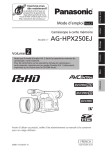
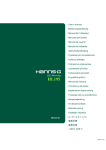
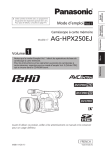
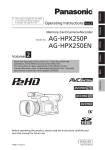

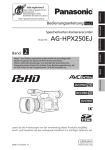

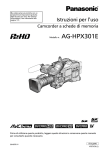
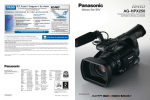

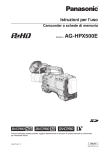
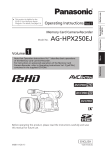
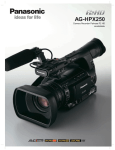
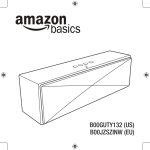


![[ITA] EzyViewCAM Manuale v3-1](http://vs1.manualzilla.com/store/data/006122133_1-b043c3946078e8a41179ed510be28eed-150x150.png)